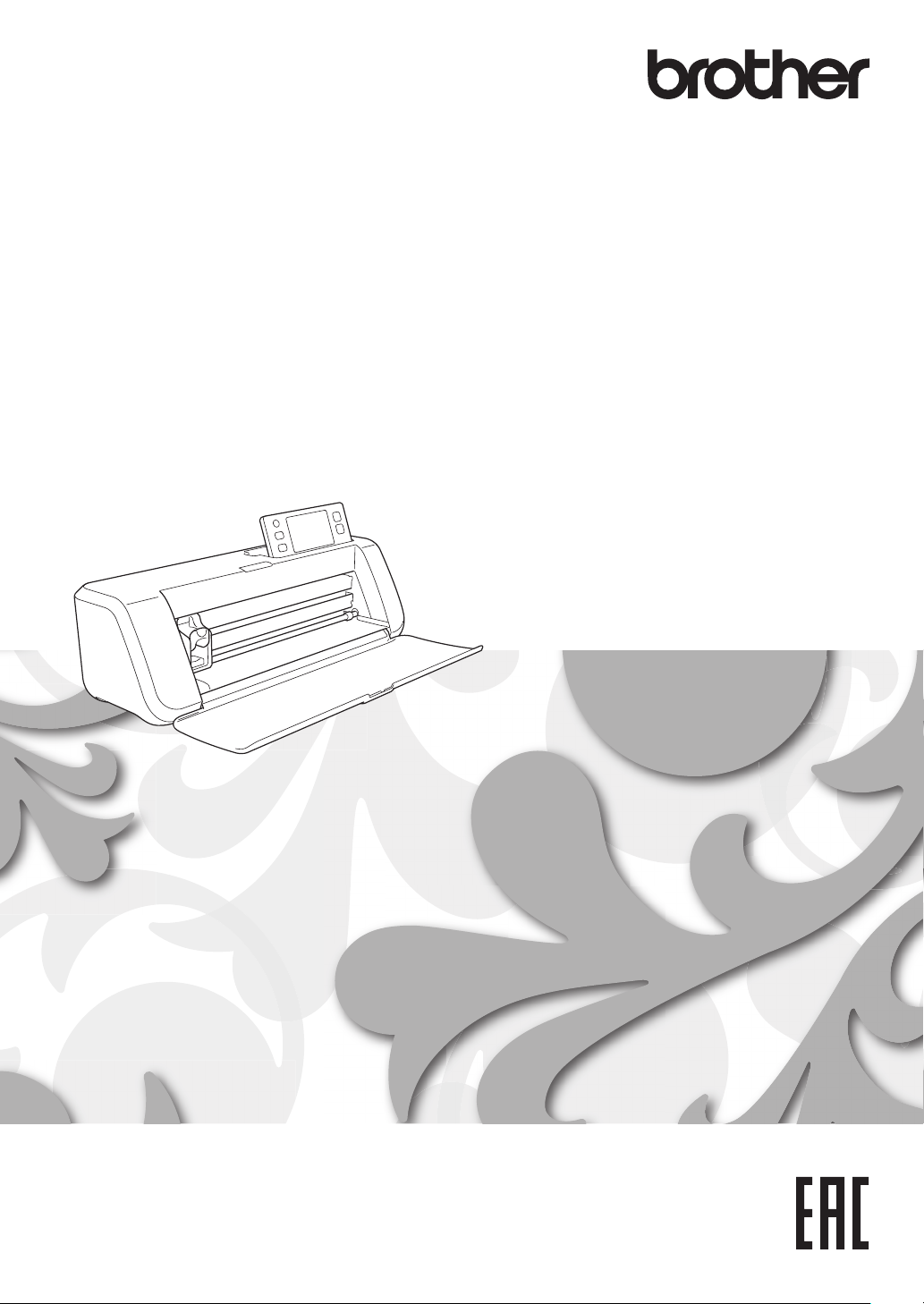
Руководство пользователя
Раскройная машина
Product Code (Код продукта) : 891-Z01
Обязательно прочитайте этот документ перед началом работы на машине!
Рекомендуется хранить данный документ в удобном месте, чтобы он был
доступен для справок.
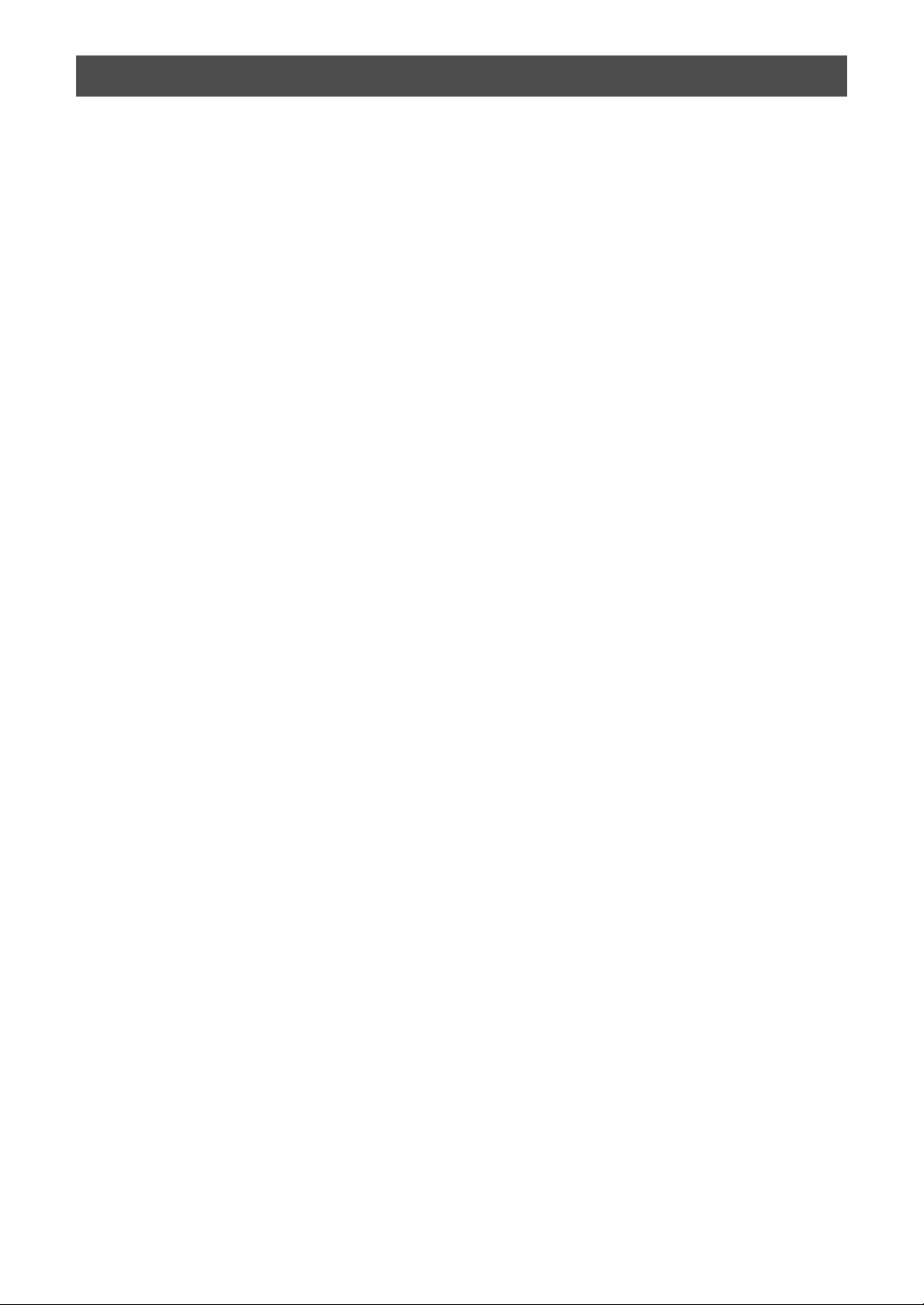
ТОВАРНЫЕ ЗНАКИ
IMPORTANT:
READ BEFORE DOWNLOADING, COPYING, INSTALLING OR USING.
By downloading, copying, installing or using the software, you agree to this license. If you do not
agree to this license, do not download, install, copy or use the software.
Intel License Agreement For Open Source Computer Vision Library
Copyright © 2000, Intel Corporation, all rights reserved. Third-party copyrights are the property of their respective owners.
Redistribution and use in source and binary forms, with or without modification, are permitted
provided that the following conditions are met:
● Redistribution of source code must retain the above copyright notice, this list of conditions and the following disclaimer.
● Redistribution in binary form must reproduce the above copyright notice, this list of conditions and the following
disclaimer in the documentation and/or other materials provided with the distribution.
● The name of Intel Corporation may not be used to endorse or promote products derived from this software without specific
prior written permission.
This software is provided by the copyright holders and contributors “as is” and any express or
implied warranties, including, but not limited to, the implied warranties of merchantability and
fitness for a particular purpose are disclaimed. In no event shall Intel or contributors be liable for any
direct, indirect, incidental, special, exemplary, or consequential damages (including, but not limited
to, procurement of substitute goods or services; loss of use, data, or profits; or business interruption)
however caused and on any theory of liability, whether in contract, strict liability, or tort (including
negligence or otherwise) arising in any way out of the use of this software, even if advised of the
possibility of such damage.
All information provided related to future Intel products and plans is preliminary and subject to change at any time, without notice.
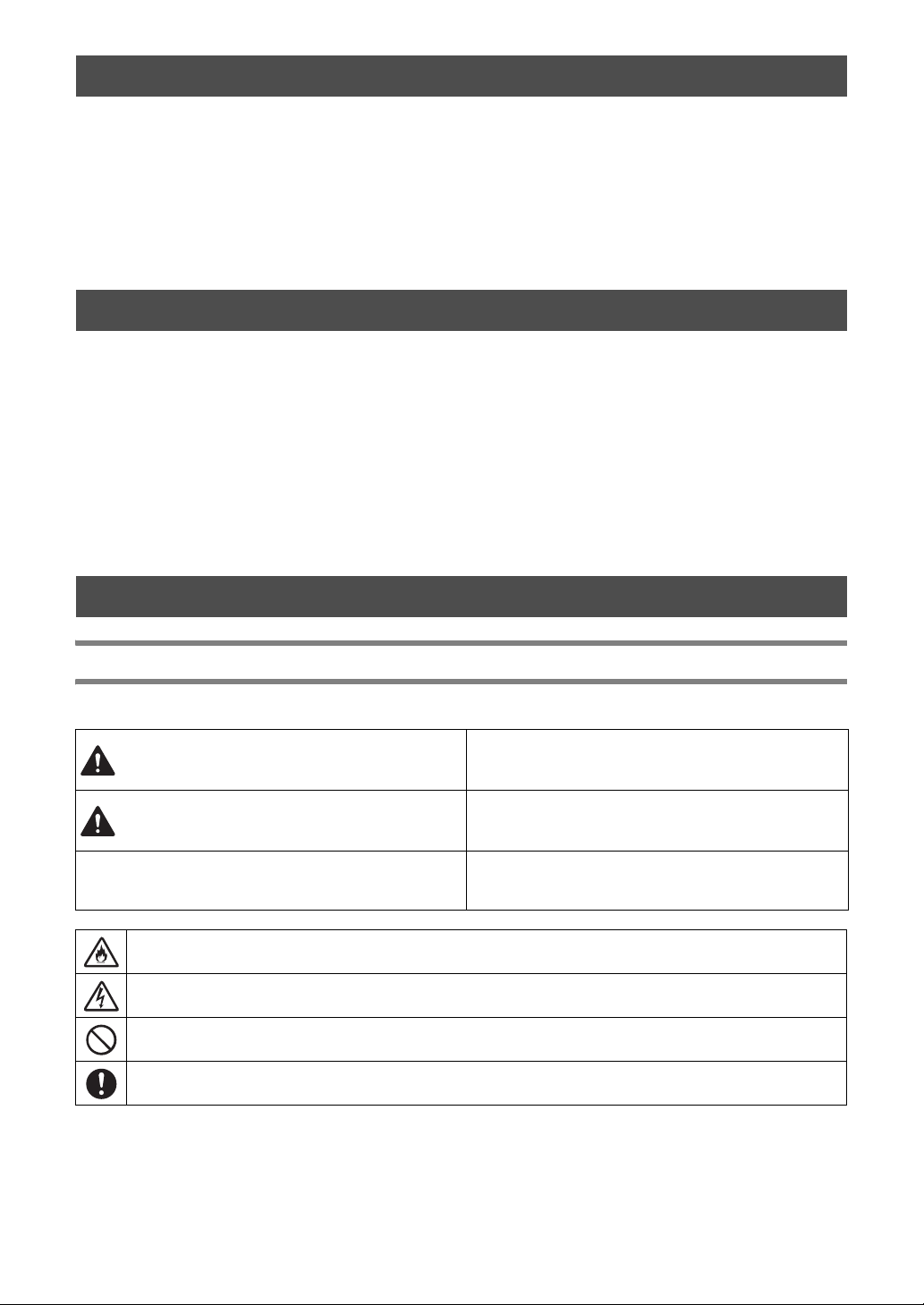
ВВЕДЕНИЕ
Благодарим вас за приобретение этой машины!
Перед началом работы на этой машине или перед выполнением любых работ по обслуживанию
внимательно прочитайте раздел “ВАЖНЫЕ ИНСТРУКЦИИ ПО БЕЗОПАСНОСТИ” на этой странице, а
затем изучите настоящее руководство по технике безопасности, чтобы правильно использовать
различные функции машины. После изучения данного руководства по технике безопасности храните его
в доступном месте, чтобы можно было при необходимости быстро получить нужную справку.
Несоблюдение этих инструкций может привести к повышению риска получения травм или повреждения
имущества вследствие возгорания, поражения электрическим током, ожогов или удушения.
ВАЖНОЕ УВЕДОМЛЕНИЕ
Данная машина предназначена только для бытового применения.
●
● Данная машина одобрена для использования только в стране приобретения.
● Вследствие постоянного совершенствования продукции технические характеристики или внешний вид данной
машины могут быть изменены без предварительного уведомления.
● Содержание данного документа может быть изменено без предварительного уведомления.
● Полное или частичное копирование или воспроизведение данного документа без предварительного разрешения
запрещается.
● Мы не несем ответственности за ущерб, возникший вследствие землетрясения, пожара, других стихийных
бедствий, действий третьих сторон, ненадлежащего использования, намеренного или небрежного использования
пользователем в других особых условиях.
● Дополнительную информацию об изделии вы можете получить, посетив наш веб-сайт по адресу: www.brother.com
ВАЖНЫЕ ИНСТРУКЦИИ ПО БЕЗОПАСНОСТИ
Условные обозначения, используемые в данном документе
В данном документе используются следующие условные обозначения.
Несоблюдение инструкций, отмеченных этим знаком,
ВНИМАНИЕ!
ОСТОРОЖНО!
ВНИМАНИЕ!
Такой знак означает, что в определенных условиях существует опасность возгорания.
Такой знак означает, что в определенных условиях существует опасность поражения электрическим током.
Таким знаком обозначается запрещенное действие (действие, которое не должно выполняться).
Таким знаком обозначается обязательное действие (действие, которое должно выполняться).
может привести к получению тяжелых травм или
смертельному исходу.
Несоблюдение инструкций, отмеченных этим знаком,
может привести к получению серьезных травм.
Несоблюдение инструкций, отмеченных этим знаком,
может привести к повреждению имущества.
1
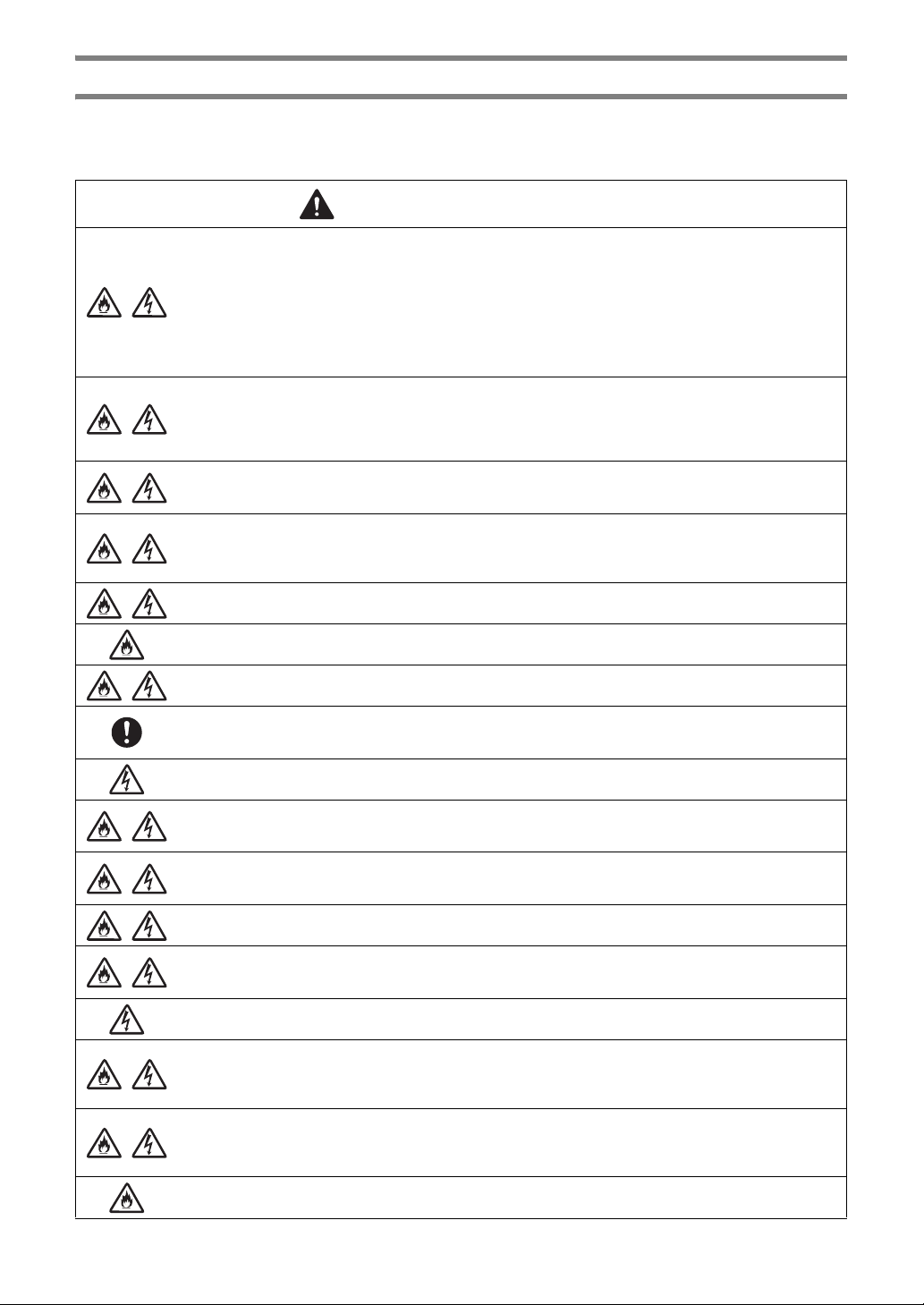
Важные инструкции по безопасности
Для безопасной работы на машине следует соблюдать следующие меры предосторожности.
Источник питания и адаптер питания переменного тока
ВНИМАНИЕ!
Располагайте адаптер питания переменного тока и кабель питания в безопасном месте так, чтобы на
них нельзя было наступить во время эксплуатации или хранения. Запрещается выполнять
следующие действия, которые могут привести к повреждению адаптера питания переменного тока
или кабеля питания, так как в противном случае существует риск возгорания, поражения
электрическим током или повреждения машины:
вызывать повреждения, модифицировать, принудительно сгибать, подвергать тепловому
воздействию, вытягивать, перекручивать, связывать в пучки, использовать как подставку для какихлибо предметов, защемлять, подвергать воздействию металлов, многократно сгибать и складывать,
подвешивать в воздухе или прижимать к стене.
Используйте только адаптер питания переменного тока и кабель питания, предназначенные
конкретно для данной машины. В противном случае существует риск возгорания, поражения
электрическим током или повреждения машины.
Не используйте адаптер питания переменного тока и кабель питания, предназначенные для данной
машины, ни с каким другим устройством.
Подключайте адаптер питания переменного тока только к розетке бытовой электросети (100–240 В
перем. тока, 50/60 Гц). В противном случае существует риск возгорания, поражения электрическим
током или повреждения машины.
Запрещается подключать машину к источнику питания постоянного тока или инвертеру (инвертору
постоянного/переменного тока). В противном случае существует риск возгорания или поражения
электрическим током. Если неизвестно, какое напряжение (постоянного или переменного тока) подается
на розетку, к которой будет подключена машина, обратитесь к квалифицированному электрику.
Полностью вставляйте вилку кабеля питания в розетку. В противном случае существует риск
возгорания, поражения электрическим током или повреждения машины.
Не ставьте машину на кабель питания. В противном случае существует риск возгорания или
повреждения кабеля питания.
Не приближайте к огню или обогревателю. В противном случае крышка адаптера питания переменного
тока может расплавиться, в результате чего возможно возгорание или поражение электрическим током.
Если машину не планируется использовать в течение длительного периода времени, из
соображений безопасности необходимо отсоединить адаптер питания переменного тока от машины
и розетки электросети.
При выполнении работ по обслуживанию (например, при очистке) отсоединяйте адаптер питания
переменного тока от розетки. В противном случае существует риск поражения электрическим током.
При отсоединении вилки кабеля питания от розетки беритесь за неметаллическую часть вилки, а не
за кабель питания. В противном случае существует риск возгорания, поражения электрическим
током или повреждения машины.
Не используйте поврежденный кабель питания или вилку. Не используйте ненадежно закрепленную
розетку электросети. В противном случае существует риск возгорания, поражения электрическим
током или повреждения машины.
Не используйте удлинители или адаптеры с многоместными розетками. В противном случае
существует риск возгорания, поражения электрическим током или повреждения машины.
Не допускайте попадания посторонних предметов во входной разъем адаптера питания
переменного тока. В противном случае существует риск возгорания, поражения электрическим
током, получения травм или повреждения машины и адаптера питания переменного тока.
Не касайтесь мокрыми руками адаптера питания переменного тока или кабеля питания. В противном
случае существует риск поражения электрическим током.
Не допускайте контакта жидкостей, металлических предметов или пыли с вилкой кабеля питания во
время работы или хранения. Кроме того, запрещается использовать машину в помещении, где
возможно попадание на машину воды. В противном случае существует риск возгорания, поражения
электрическим током или повреждения машины.
Запрещается разбирать, модифицировать или пытаться самостоятельно ремонтировать адаптер
питания переменного тока. В противном случае существует риск возгорания, поражения электрическим
током или получения травм. По вопросам обслуживания, регулировки или ремонта обращайтесь в
магазин, в котором была куплена машина, или в ближайший авторизованный сервисный центр.
Если вилка кабеля питания запылилась, отсоедините ее от розетки и протрите сухой тканью.
Использование машины с запыленной вилкой может привести к возгоранию.
2
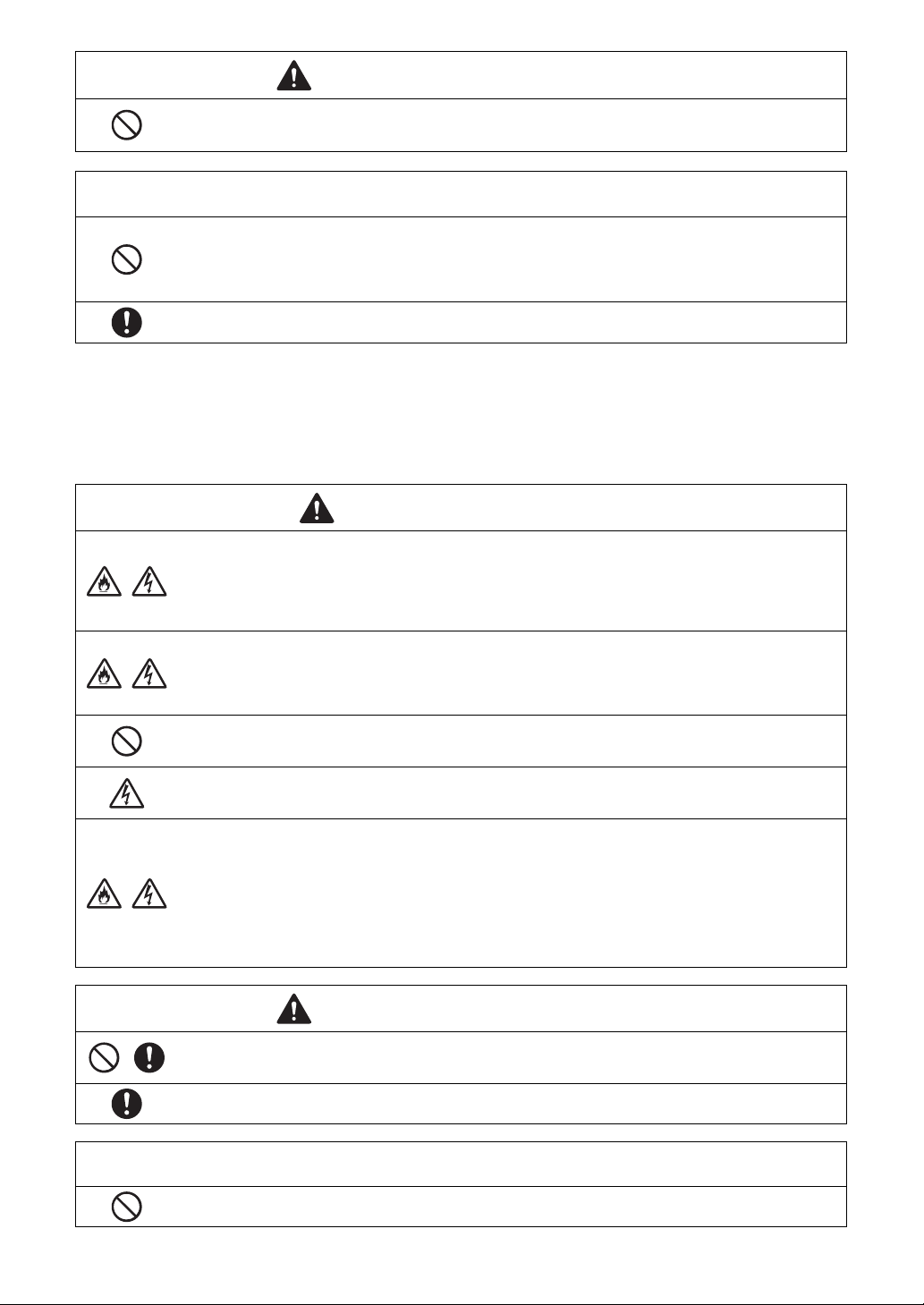
ОСТОРОЖНО!
Данное изделие должно устанавливаться рядом с легкодоступной электрической розеткой. В случае
возникновения экстренной ситуации необходимо отсоединить кабель питания от электрической
розетки, чтобы полностью отключить питание машины.
ВНИМАНИЕ!
В случае одновременного подключения к розетке другого устройства соблюдайте следующие меры
предосторожности.
Не используйте розетку, к которой одновременно подключено зарядное устройство для мобильных
телефонов или устройства с высоковольтными блоками (копиры и т. п.). В противном случае
возможно возникновение помех или сбои в работе машины.
Прежде чем отключать от розетки адаптер питания переменного тока, сначала выключите машину.
Отсоединение кабеля питания во время работы машины может привести к повреждению машины.
Выбор места расположения
Устанавливайте машину на ровной горизонтальной устойчивой поверхности, не подверженной
воздействию вибрации и ударов.
Используйте данную машину в условиях, когда окружающая среда имеет следующие параметры.
Температура: от +5 °C до +35 °C
Относительная влажность: 20–80 %
ВНИМАНИЕ!
Не устанавливайте машину в таком месте, где она будет подвергаться воздействию прямого
солнечного света и резких перепадов температуры или влажности (например, рядом с кухней, ванной
или увлажнителем воздуха), в помещении с высокой конденсацией или высоким запылением. Не
используйте и не храните машину в помещении, подверженном воздействию высоких температур и
высокой влажности. В противном случае существует риск возникновения короткого замыкания,
которое может привести к возгоранию, поражению электрическим током или повреждению машины.
Не устанавливайте машину рядом с открытым пламенем, обогревателем, источником летучих
огнеопасных веществ или другими источниками высоких температур и пожарной опасности. В противном
случае существует риск возгорания, поражения электрическим током или повреждения машины.
Не используйте машину в помещении, в котором используются огнеопасные спреи. В противном случае
существует риск возгорания или получения травм.
Не используйте машину рядом с медицинским электрооборудованием. В противном случае
существует риск воздействия на оборудование электромагнитного излучения данной машины, что
может привести к сбою функционирования оборудования и несчастному случаю.
Избегайте использовать машину вне помещения. В противном случае существует риск попадания в машину
влаги, что может привести к поражению электрическим током. Если в машину попала влага, обратитесь в
магазин, в котором была куплена машина, или в ближайший авторизованный сервисный центр.
Чтобы предотвратить попадание в машину металлических предметов или жидкостей, не кладите и не
ставьте на машину или над ней перечисленные ниже предметы. В противном случае существует
риск возгорания, поражения электрическим током или повреждения машины.
- Металлические предметы (скрепки и т. п.).
- Украшения и предметы из драгоценных металлов (ожерелья, кольца и т. п.).
- Емкости с жидкостью (чашки, вазы, цветочные горшки и т. п.).
Кроме того, не подпускайте к машине домашних животных.
Если в машину случайно попал какой-либо предмет, отсоедините кабель питания и обратитесь в
магазин, в котором была куплена машина, или в ближайший авторизованный сервисный центр.
ОСТОРОЖНО!
Не устанавливайте машину на неровной поверхности (на неустойчивом или наклонном столе и т. п.).
Не устанавливайте машину так, чтобы она выступала за края стола или подставки. В случае падения
машины существует риск получения травм или повреждения машины.
Устанавливайте машину на ровной горизонтальной поверхности. Мат может зацепиться за
неровности поверхности, что может привести к неправильной работе машины.
ВНИМАНИЕ!
Не используйте машину в помещении, в котором возможна сильная вибрация, сильные электрические
помехи или статическое электричество. В противном случае машина может работать неправильно.
3
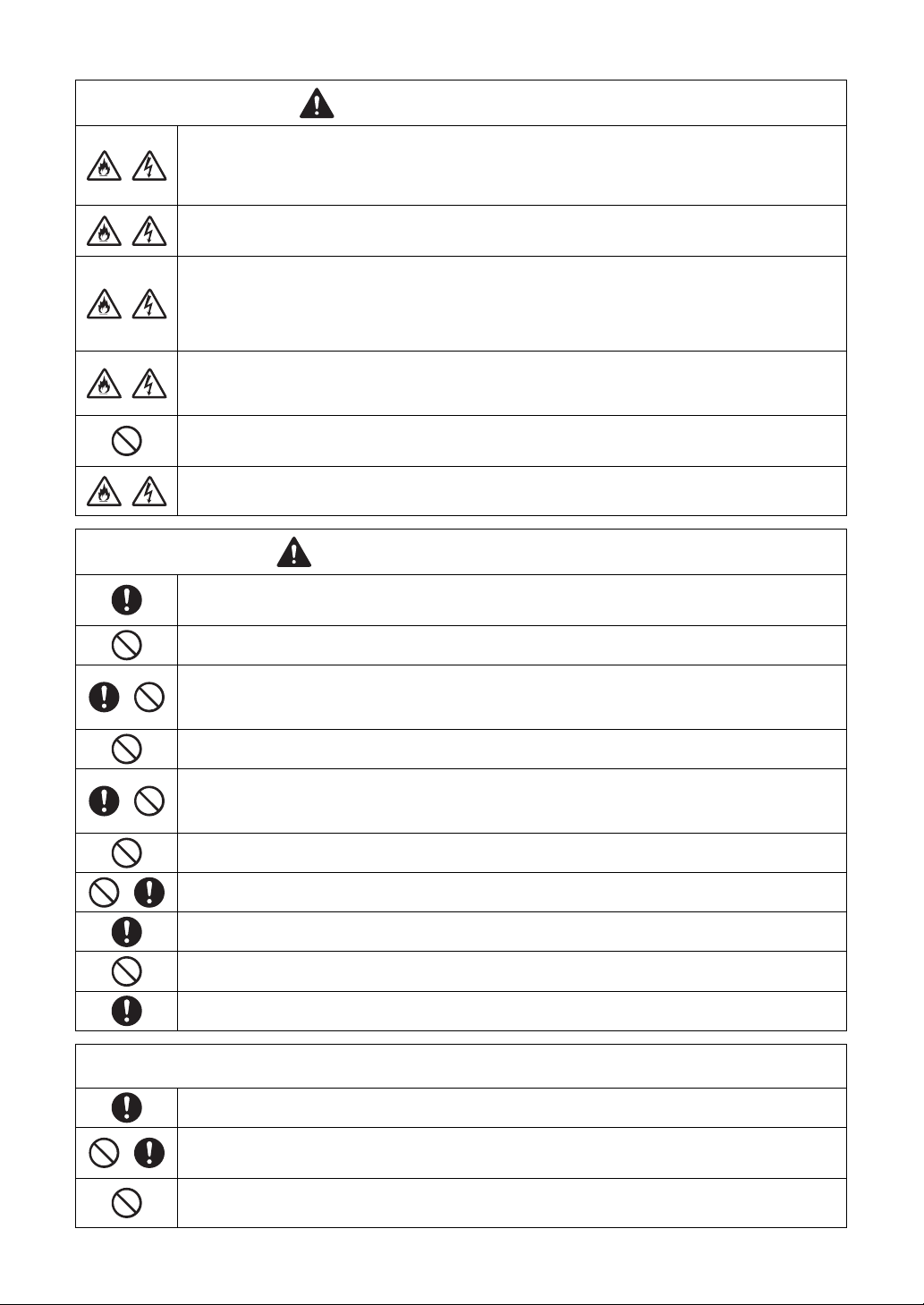
Обеспечение безопасности при использовании машины
ВНИМАНИЕ!
Если машина начнет работать неправильно, если ее уронили или в нее попала влага или
посторонние предметы, немедленно отсоедините адаптер питания переменного тока от машины и
розетки электросети и обратитесь в магазин, в котором была куплена машина, или в ближайший
авторизованный сервисный центр. Продолжение использования машины в таких условиях может
привести к возгоранию или к поражению электрическим током.
Если во время использования машины произойдет аварийное отключение электропитания или
начнется гроза, выньте вилку кабеля питания из розетки. В противном случае существует риск
возгорания, поражения электрическим током или повреждения машины.
Если во время использования или хранения машины возникнет необычный запах, машина начнет
сильно нагреваться или из нее пойдет дым, будет заметно обесцвечивание, деформация или любое
другое необычное явление, остановите машину и отключите адаптер питания переменного тока от
машины и от розетки. Продолжение использования машины в таких условиях может привести к
возгоранию или к поражению электрическим током. Кроме того, ремонт никогда не должен
производиться пользователем, так как это слишком опасно.
Не разбирайте, не ремонтируйте и не модифицируйте машину самостоятельно. В противном случае
существует риск возгорания, поражения электрическим током или получения травм. По вопросам
обслуживания, регулировки, очистки или ремонта внутренних деталей (кроме оговоренных отдельно)
обращайтесь в магазин, в котором была куплена машина, или в ближайший авторизованный сервисный центр.
Пластиковый пакет, в который упакована данная машина, следует выбросить или хранить вдали от
детей. Ни в коем случае не разрешайте детям играть с пакетом, так как при неосторожном
обращении с ним они могут задохнуться.
Перед выполнением любых работ по обслуживанию, описанных в данном руководстве, отключите
кабель питания. В противном случае существует риск возгорания, поражения электрическим током
или повреждения машины.
ОСТОРОЖНО!
Во время работы машины следите за тем, чтобы волосы, части одежды (рукава, галстук) или
украшения не затянуло в машину. В противном случае можно получить травму. Если это все же
случилось, немедленно отключите кабель питания, чтобы остановить машину.
Не прикасайтесь к острому краю ножа. В противном случае можно получить травму.
Во время работы машины внимательно следите за движением каретки. Не приближайте руки к
движущимся частям (ролики, каретка и держатели). Следите, чтобы пальцы не оказались под
держателем ножа. Кроме того, не приближайте пальцы к движущимся частям (лоток, область внутри
передней крышки и под панелью управления). В противном случае можно получить травму.
Во избежание травм не проводите и не трите пальцами вдоль края держателя ножа, когда наконечник
ножа выдвинут. Втягивайте наконечник ножа в держатель, когда держатель ножа не используется.
После снятия держателя ножа с машины обязательно задвиньте лезвие ножа в держатель и
наденьте защитный колпачок. Не оставляйте лезвие выдвинутым. В противном случае можно
получить травму. Перед установкой держателя ножа на машину снимите защитный колпачок.
* Не допускайте, чтобы дети брали защитный колпачок в рот.
Во избежание травм не проводите пальцами или рукой и не трите вдоль края мата.
Не допускайте использование машины в качестве игрушки. Будьте особенно внимательны в тех
случаях, когда в помещении, в котором используется машина, есть дети.
При перемещении машины всегда беритесь за ручки. Если взяться за другую часть машины,
существует риск повреждения или падения машины, что может привести к получению травм.
При поднимании машины не делайте резких и необдуманных движений. В противном случае
существует риск получения травм спины или колен.
Используйте только оригинальные детали, указанные в данном руководстве. В случае использования
любых других деталей существует риск получения травмы или повреждения машины.
ВНИМАНИЕ!
При вырезании обязательно регулируйте выдвижение ножа в соответствии с материалом. Если нож
будет выдвинут слишком сильно, он может сломаться или прорезать мат.
Не используйте сломанный нож. В противном случае вырезание может выполняться неправильно.
4
Если нож сломается, удалите отломанный кусок ножа из материала. Для удаления отломанного
куска ножа из материала используйте пинцет. Не берите его пальцами!
Следите, чтобы адаптер питания переменного тока, кабель питания и посторонние предметы не
находились в пределах зоны перемещения мата (области подачи). В противном случае операции
могут выполняться неправильно.
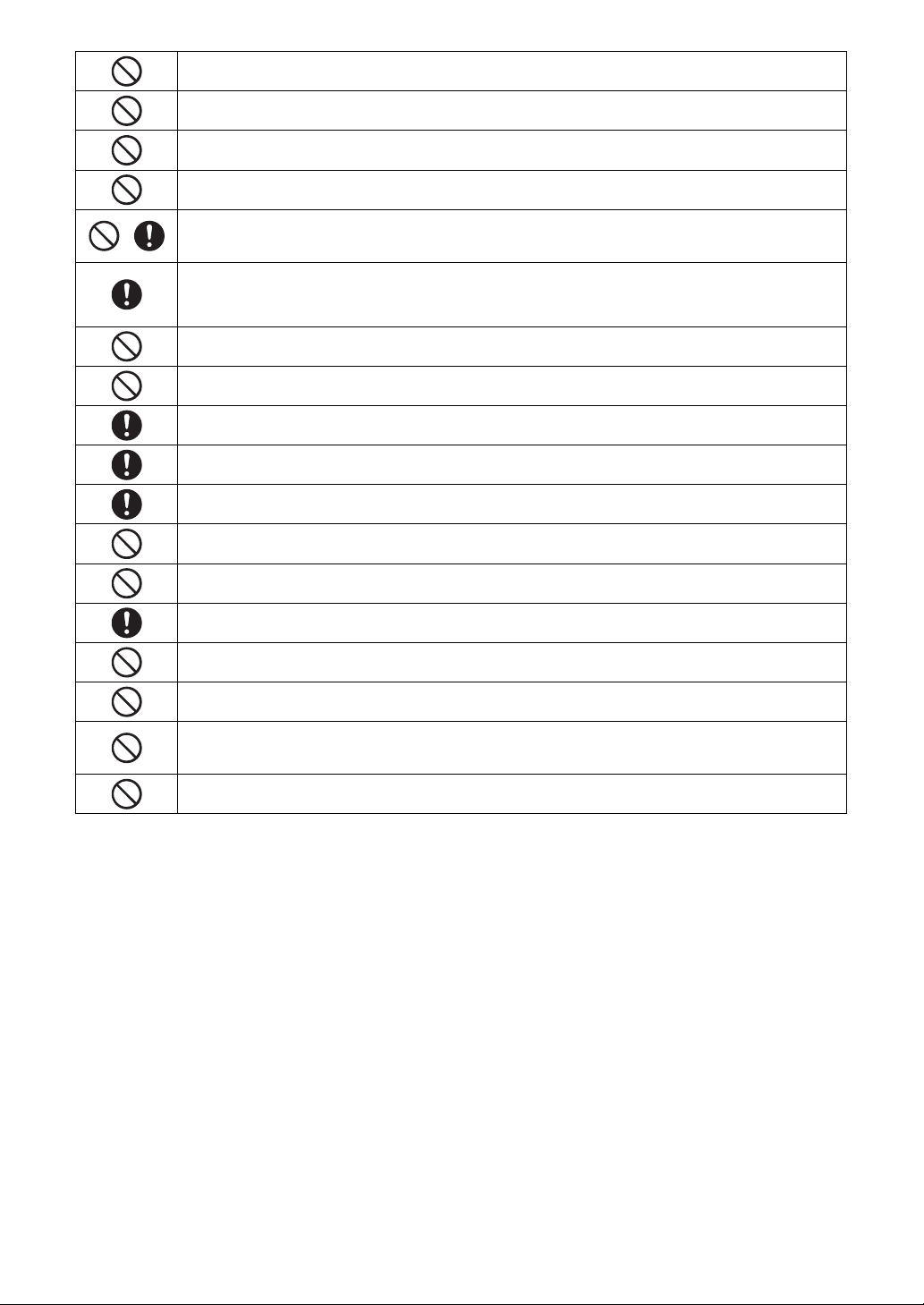
Не кладите на мат крупные предметы.
Не перегибайте и не растягивайте мат с усилием. В случае повреждения мата выполнение резки,
рисования и сканирования может оказаться невозможным.
Не используйте поврежденный мат.
Следите, чтобы края мата не загрязнялись. В противном случае невозможно будет распознать тип мата,
что приведет к сбою нормальной работы машины. Если края загрязнились, протрите их сухой тканью.
Используйте мат, специально предназначенный для данной машины. Не используйте листы из
твердых материалов (металлические листы и т. п.), несовместимые с данной машиной. В противном
случае существует риск повреждения машины.
Не используйте крафт-бумагу или ткань, имеющую легко отделяемый декоративный слой
(ламинирование, фольга и т. п.). Такой отделяемый слой может прилипнуть к направляющим
роликам или блоку сканирования машины во время работы, что может привести к повреждению
машины. Это может также привести к повреждению ножа для резки.
Во время работы машины не тяните и не проталкивайте мат с усилием. В противном случае
возможно повреждение ножа или держателя.
Не оставляйте материал прикрепленным к мату в течение длительного времени, так как в противном
случае клейкий слой может пропитать материал.
Храните мат при комнатной температуре в месте, не подверженном воздействию высоких
температур, высокой влажности и прямого солнечного света.
Если каретку необходимо переместить вручную, перемещайте ее медленно. В противном случае
существует риск повреждения машины.
Перед заменой держателя убедитесь, что держатель не двигается.
Во время работы машины не отсоединяйте кабель питания и не вынимайте флэш-накопитель USB. В
противном случае возможно повреждение флэш-накопителя USB или записанных на нем данных.
Не допускайте попадания посторонних предметов в разъем питания пост. тока и в USB-порт
машины. Оставляйте вокруг них достаточный зазор.
Подключайте флэш-накопитель USB только к USB-порту. В противном случае существует риск
повреждения машины.
Не прикасайтесь к экрану во время резки, рисования или сканирования.
Не смазывайте машину. В противном случае существует риск повреждения машины.
Не используйте органические растворители (например, разбавитель, бензол или спирт) для очистки
машины. В противном случае возможно отставание верхнего покрытия или другие повреждения
машины. Для очистки машины используйте мягкую сухую ткань.
Не отклеивайте наклейки (например, наклейку с серийным номером), закрепленные на машине.
Неправомерное использование оборудования для сканирования
Воспроизведение определенных документов с целью совершения мошенничества является
преступлением. Ниже приведен неполный список документов, копирование которых может
рассматриваться как незаконное. Если у вас возникнут сомнения относительно допустимости
копирования определенных документов, рекомендуем обратиться к юристу или в
соответствующие государственные органы.
• Денежные знаки
• Облигации или другие долговые ценные бумаги
• Депозитные сертификаты
• Документы, относящиеся к военной службе или призыву
• Паспорта
• Почтовые марки (гашеные и негашеные)
• Иммиграционные документы
• Документы социального обеспечения
• Чеки и платежные поручения, выписанные государственными органами
• Идентификационные знаки и знаки различия
Копирование произведений, защищенных авторским правом, юридически неправомерно;
исключение делается только для “добросовестного использования” при копировании частей
произведения, защищенного авторским правом. Создание нескольких копий может указывать
на неправомерное использование. Произведения искусства приравниваются к произведениям,
защищенным авторским правом.
5
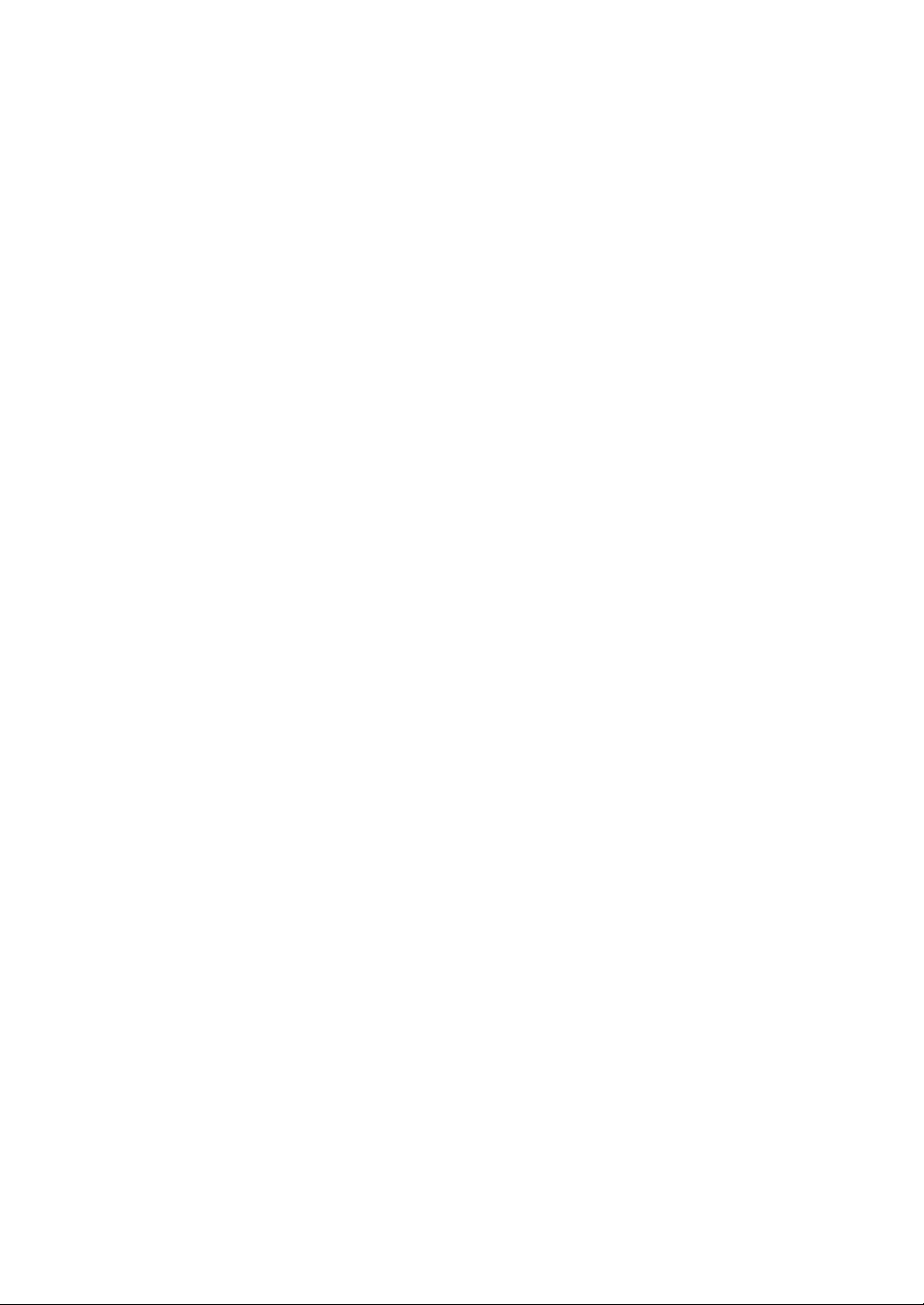
Меры предосторожности при сканировании
После сканирования оригинальных документов при помощи данной машины проверьте, что
сканированные файлы имеют требуемое разрешение и качество.
Поскольку при сканировании некоторые части документа могут быть пропущены или
воспроизвестись плохо, соблюдайте следующие меры предосторожности.
● В некоторых случаях в зависимости от состояния оригинала сканированное изображение может содержать
полосы, перекосы или смазанное изображение или некоторые части изображения (или все изображение) могут
отсутствовать.
X На оригинале не должно быть морщин и складок. Правильно располагайте оригинал на мате.
● Если при сканировании оригинала внутренняя часть машины загрязнена, сканированное изображение может
содержать полосы, перекосы или смазанное изображение или некоторые части изображения (или все
изображение) могут отсутствовать.
X Осторожно очистите внутреннюю часть машины.
● При некоторых настройках сканирования (размер и разрешение сканирования) возможно возникновение проблем
сканирования, описанных ниже.
• При недостаточном разрешении изображение может быть размытым.
• Часть изображения может отсутствовать, или его размер может быть уменьшен.
• Данные сканирования с середины до конца оригинального документа могут отсутствовать.
• По краям сканированного документа могут быть добавлены поля.
● Не сканируйте оригиналы следующих типов:
• Документы, скрепленные скрепками или скобами
• Документы с невысохшими чернилами
• Металлизированные прозрачные пленки или прозрачные пленки для проекторов
• Глянцевые листы или листы с зеркальным покрытием
• Пластиковые карты с тиснением
• Оригиналы, толщина которых превышает рекомендованную толщину
● В случае сканирования нестандартных оригиналов или даже в случае сканирования стандартных оригиналов
возможно замятие оригинала по причине его состояния (например, если оригинал сморщен, согнут или
неправильно загружен) или состояния расходных материалов и подающего механизма машины. В этом случае
часть сканированного изображения или все изображение будет отсутствовать. (Замятие оригинала может
привести к его повреждению.)
● Если на оригинале есть отметки флуоресцентным маркером, в некоторых случаях (в зависимости от цвета и
толщины маркера) цвет может не воспроизвестись при сканировании или его цвет может быть искажен.
6
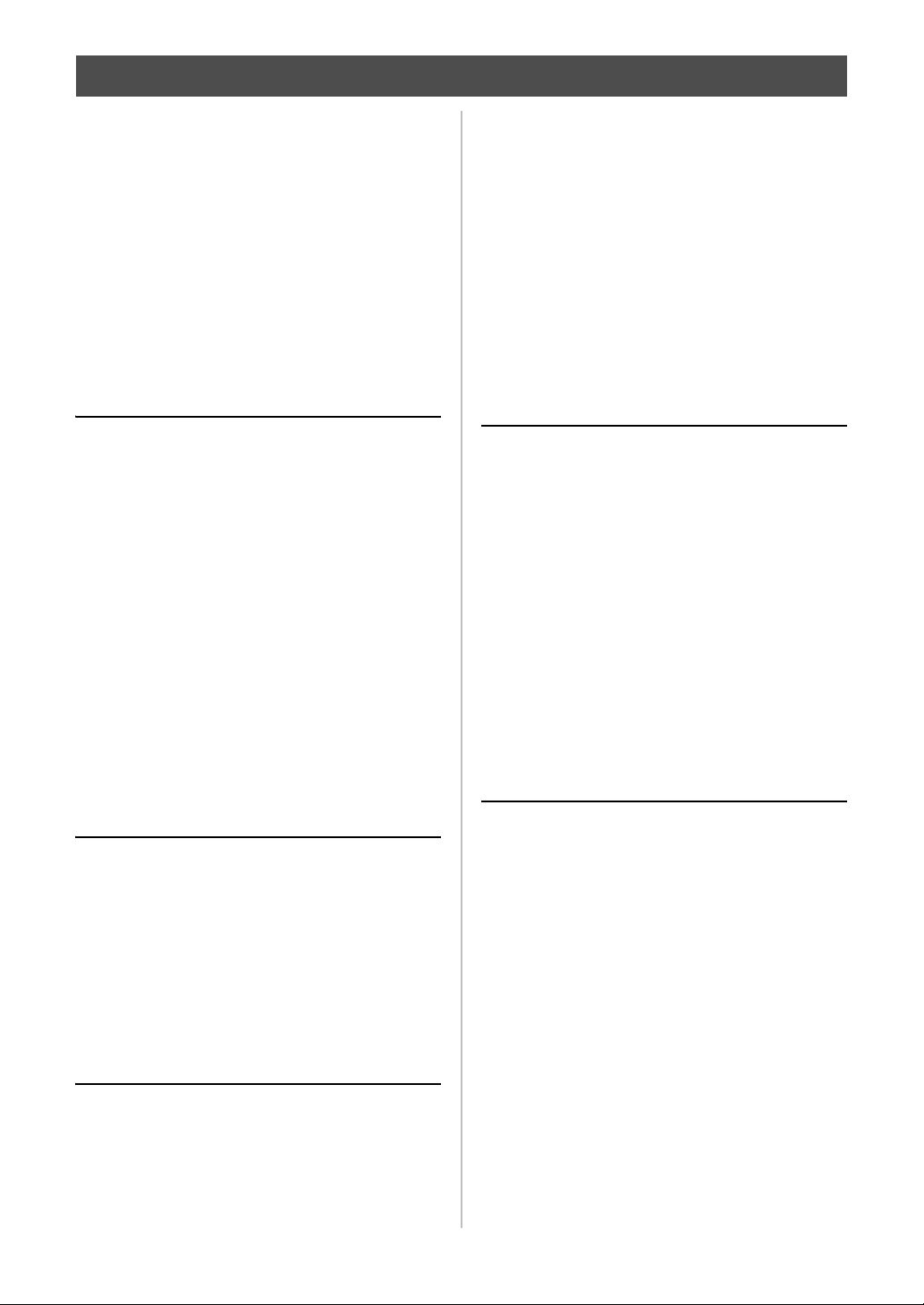
Содержание
ВВЕДЕНИЕ .................................................... 1
ВАЖНОЕ УВЕДОМЛЕНИЕ ........................... 1
ВАЖНЫЕ ИНСТРУКЦИИ ПО
БЕЗОПАСНОСТИ......................................... 1
Условные обозначения, используемые в
данном документе................................................ 1
Важные инструкции по безопасности ................ 2
ФУНКЦИИ ................................................... 8
Рисунки (режим “Рисунок”) ................................. 8
Сканирование (режим “Сканир.”) ....................... 8
1 ПОДГОТОВКА К
РАБОТЕ.................................9
ДЕТАЛИ УСТРОЙСТВА И ФУНКЦИИ ........ 9
Описание устройства — передняя сторона....... 9
Описание устройства — задняя сторона........... 9
Описание устройства — панель управления..... 9
ПЕРЕД НАЧАЛОМ РАБОТЫ...................... 10
Удаление упаковочных материалов ................. 10
Регулировка угла наклона панели
управления.......................................................... 10
Включение и выключение машины................... 10
Работа с ЖК-дисплеем...................................... 11
Подготовка крафт-бумаги/ткани ...................... 11
Сочетание мата и ножа для резки.................... 12
Регулировка выдвижения ножа........................ 18
Установка и снятие держателя......................... 19
Пробное вырезание ........................................... 19
НАСТРОЙКИ МАШИНЫ........................... 23
Экран настроек .................................................. 23
Автоматическое выключение ............................ 24
Функции редактирования компоновки ............. 35
Слияние (объединение контуров нескольких
рисунков)............................................................. 36
Функции автоматической компоновки ............. 38
Сканирование фонового изображения............ 38
Функции ввода символов................................... 40
ФУНКЦИИ ПАМЯТИ ................................. 41
Сохранение......................................................... 41
Извлечение данных............................................ 41
ФУНКЦИИ РИСОВАНИЯ ..........................43
Pисование ........................................................... 43
Вырезание вокруг рисунков.............................. 44
4 ФУНКЦИИ
СКАНИРОВАНИЯ..............47
СКАНИРОВАНИЕ ДЛЯ ВЫРЕЗАНИЯ
(Вырезание напрямую) ...............................47
Обучающий урок 3. Сканирование и
вырезание ........................................................... 47
Расширенные функции вырезания ................... 49
СОЗДАНИЕ ШАБЛОНОВ ДЛЯ ВЫРЕЗАНИЯ
(Сканирование в машину) .......................... 50
Обучающий урок 4. Создание шаблонов для
вырезания ........................................................... 50
Редактирование изображений .......................... 52
СКАНИРОВАНИЕ ИЗОБРАЖЕНИЙ
(Сканирование на USB) .............................. 54
Замечания о сканировании ............................... 54
Обучающий урок 5. Сканирование на USB...... 54
5 ПРИЛОЖЕНИЕ ...............56
2 БАЗОВЫЕ ОПЕРАЦИИ...25
ВЫРЕЗАНИЕ РИСУНКОВ........................... 25
Обучающий урок 1. Вырезание рисунков ........ 25
Обучающий урок 2. Вырезание сложных
рисунков.............................................................. 27
ВЫБОР РИСУНКА ...................................... 31
Выбор одиночного рисунка............................... 31
Выбор нескольких рисунков ............................. 31
3 ДОПОЛНИТЕЛЬНЫЕ
ОПЕРАЦИИ........................33
ФУНКЦИИ ВЫРЕЗАНИЯ И
РЕДАКТИРОВАНИЯ ................................... 33
Функции редактирования рисунков.................. 33
Функции редактирования рисунков —
сложные рисунки ............................................... 34
Экран компоновки рисунков ............................. 35
ЗАМЕНЯЕМЫЕ КОМПОНЕНТЫ.................56
Критерии замены ............................................... 56
Замена ножа....................................................... 56
УХОД И ТЕХНИЧЕСКОЕ
ОБСЛУЖИВАНИЕ ...................................... 58
Очистка ............................................................... 58
Очистка стекла сканера .................................... 59
Регулировка экрана ........................................... 60
ПОИСК И УСТРАНЕНИЕ
НЕИСПРАВНОСТЕЙ................................... 61
СООБЩЕНИЯ ОБ ОШИБКАХ ...................64
ОБНОВЛЕНИЕ ПРОГРАММНОГО
ОБЕСПЕЧЕНИЯ ..........................................66
ДОПОЛНИТЕЛЬНЫЕ
ПРИНАДЛЕЖНОСТИ................................. 67
Указатель.....................................................68
7
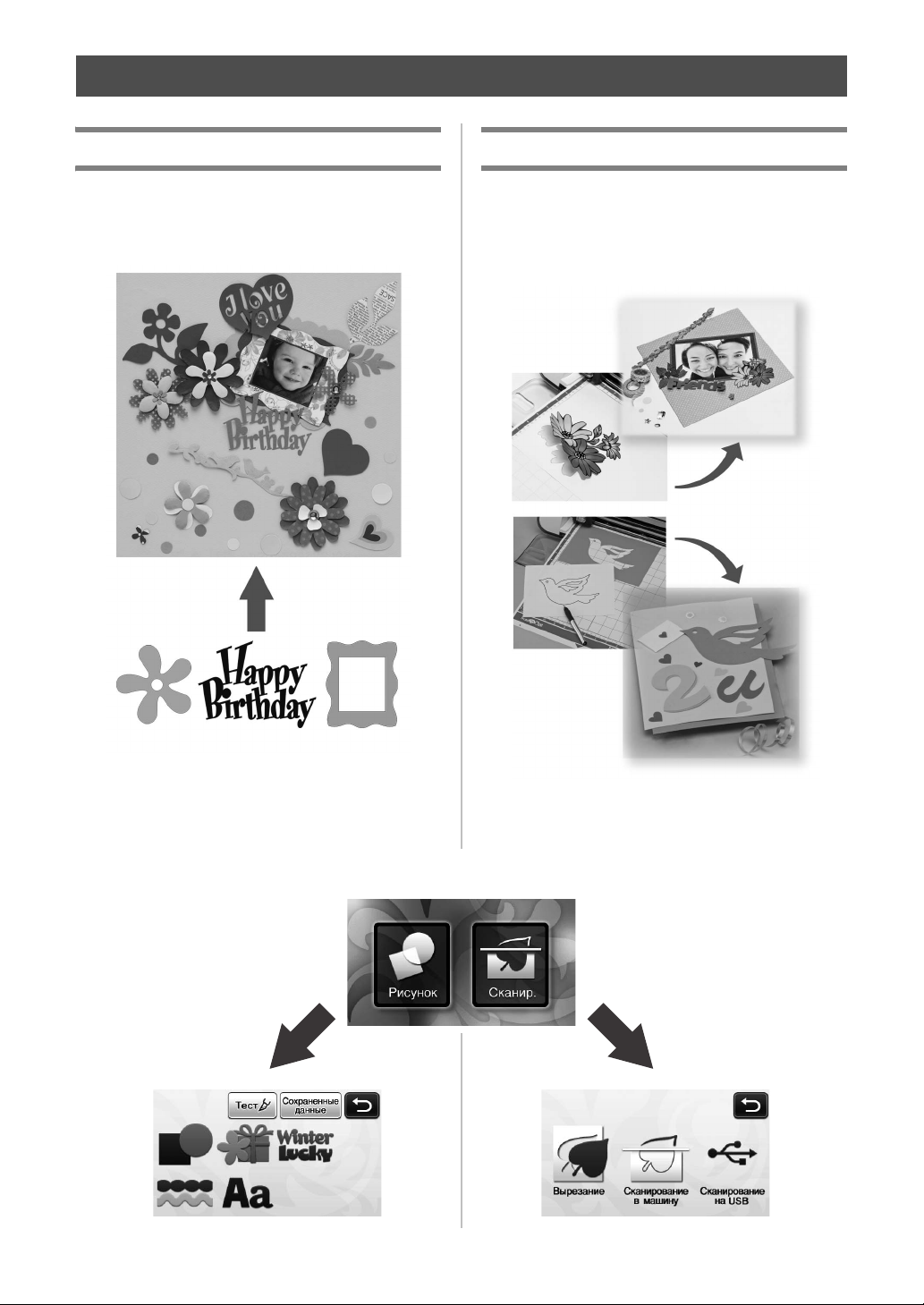
ФУНКЦИИ
Рисунки (режим “Рисунок”)
Выберите рисунок и отредактируйте его, чтобы
создать оригинальный дизайн. Загрузив крафтбумагу или ткань, можно легко создать точные
вырезки по заданному шаблону.
Сканирование (режим “Сканир.”)
Сканируйте иллюстрацию, фотографию или свой
собственный рисунок, чтобы создать
оригинальные дизайны для вырезки. Затем этот
дизайн можно вырезать из бумаги или ткани или
сохранить в виде файла.
Используя простые функции редактирования,
можно создавать оригинальные дизайны на
основе разнообразных встроенных рисунков.
Выберите рисунок.
Обучающий урок 1 (с. 25)
Обучающий урок 2 (с. 27)
8
Широкий набор функций редактирования позволяет
быстро обработать сканированный рисунок. Затем
отредактированный дизайн можно сохранить для
дальнейшего использования.
Главный экран
Сканируйте изображение.
Обучающий урок 3 (с. 47)
Обучающий урок 4 (с. 50)
Обучающий урок 5 (с. 54)
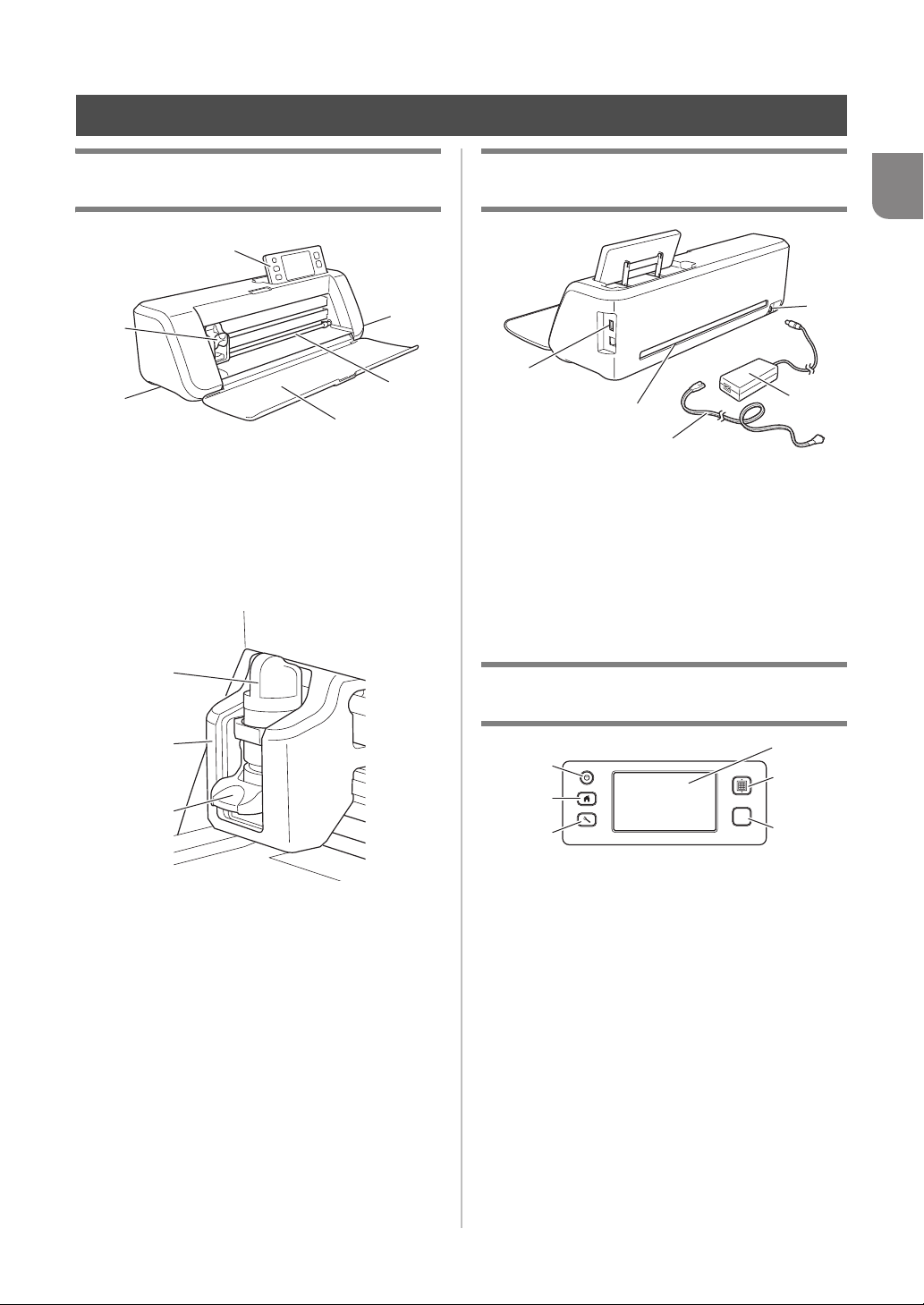
Глава 1
d
e
a
b
c
c
a
b
c
a
b
c
d
e
ПОДГОТОВКА К РАБОТЕ
ДЕТАЛИ УСТРОЙСТВА И ФУНКЦИИ
Описание устройства — передняя
сторона
a Панель управления
Предназначена для управления устройством и
настройки параметров при помощи ЖК-дисплея и
кнопок управления. Угол наклона панели управления
можно регулировать (имеется три фиксированных
уровня наклона). Подробнее см. в разделе
“Регулировка угла наклона панели управления”, с. 10.
b Каретка
Предназначена для перемещения установленного
держателя для выполнения вырезания или рисования.
Описание устройства — задняя
сторона
a USB-порт
Предназначен для подключения флэш-накопителя
USB для сохранения и извлечения файлов с данными.
b Выходной слот
Обеспечивает перемещение мата вперед и назад
во время выполнения операций. Не ставьте рядом
с выходным слотом посторонние предметы,
которые могут помешать выдвижению мата.
c Разъем питания постоянного тока
d Адаптер питания переменного тока
e Кабель питания переменного тока
Описание устройства — панель
управления
1
d
a
b
c
a Кнопка питания
Предназначена для включения и выключения машины.
1 Держатель
Устанавливается в каретку для выполнения
вырезания или рисования на крафт-бумаге или
ткани. Используйте держатель специально
предназначенный для вырезания или рисования.
2 Направляющая держателя
На направляющей крепится держатель.
3 Фиксатор держателя
Когда фиксатор поднят, держатель разблокирован.
Когда фиксатор опущен, держатель заблокирован.
c Рукоятки
Беритесь за эти рукоятки при переноске машины.
d Слот для подачи
Предназначен для втягивания и выдвижения мата для
вырезания/сканирования. Подача мата обеспечивается
роликами подачи, расположенными с обеих сторон.
e Передняя крышка-лоток
Предназначена для защиты роликов подачи,
каретки и держателя. Во время работы машины
эта крышка остается открытой.
b Кнопка “Главный экран”
При нажатии этой кнопки отображается главный экран
(начальный экран для работы на данной машине).
c Кнопка “Настройки”
При нажатии этой кнопки отображается экран
настроек, предназначенный для настройки
различных параметров. Подробнее см. в разделе
“Экран настроек”, с. 23.
d ЖК-дисплей
Служит для отображения рабочих экранов и
сообщений об ошибках, а также для
предварительного просмотра рисунков.
e Кнопка “Подача”
Предназначена для загрузки и выгрузки мата в слот
для подачи. Нажимайте эту кнопку при загрузке и
выгрузке мата для его подачи.
f Кнопка “Пуск/Стоп”
При нажатии этой кнопки запускается или
останавливается процесс вырезания, рисования
или сканирования. Когда эта кнопка доступна, она
подсвечивается зеленым цветом.
e
f
9
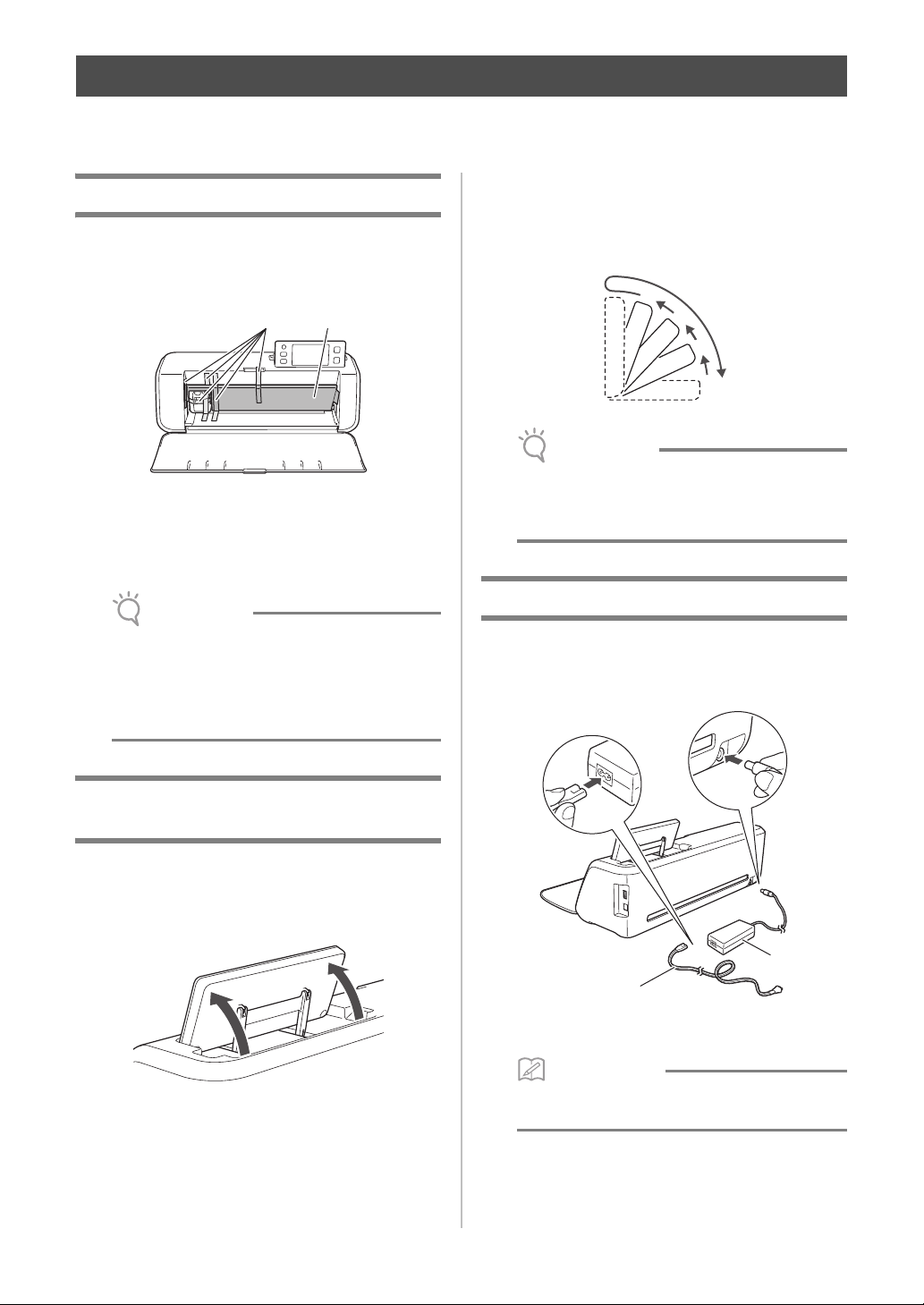
Примечание
Примечание
Напоминание
ПЕРЕД НАЧАЛОМ РАБОТЫ
ba
a
b
c
d
Ниже описаны необходимые базовые операции — от подготовки материала до выполнения пробного
вырезания.
Чтобы убрать панель управления, сначала поднимите
Удаление упаковочных материалов
Перед включением машины снимите
упаковочную ленту и картонные
предохранительные элементы.
a Упаковочная лента
b Картонные предохранительные элементы
ее в вертикальное положение, затем опустите вниз.
Если нужно уменьшить угол наклона панели
управления, сначала поднимите панель в вертикальное
положение и затем отрегулируйте угол наклона.
• Опустите панель в соответствии с
инструкциями, приведенными выше.
Опускание панели с усилием может
привести к повреждению панели.
• Если упаковочные материалы были удалены
после включения машины, выключите и
снова включите машину. Продолжение
работы с машиной без перезапуска может
привести к неправильному
функционированию.
Регулировка угла наклона панели
управления
Угол наклона панели управления можно
регулировать (имеется три фиксированных
уровня наклона).
Включение и выключение машины
a
Подключите кабель питания к адаптеру
питания переменного тока и затем подключите
адаптер питания переменного тока к машине.
b
a
a Кабель питания
b Адаптер питания переменного тока
•
Когда адаптер питания переменного тока
используется, снимите стяжку кабеля питания.
10
b Вставьте вилку кабеля питания в розетку
электросети.
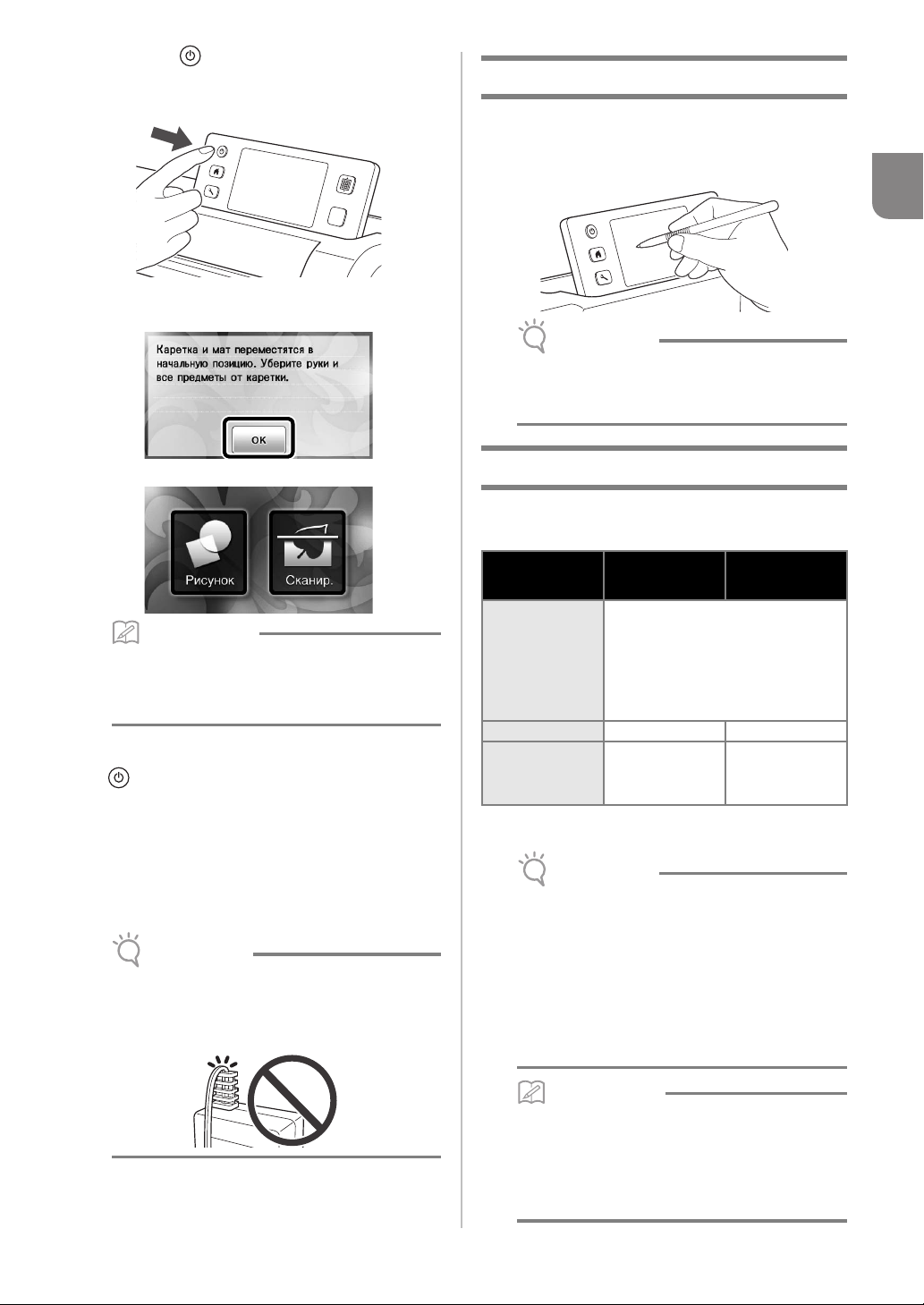
c Нажмите на панели управления.
Напоминание
Примечание
Примечание
Примечание
Напоминание
Когда появится первый экран, прикоснитесь к
любому месту на дисплее.
X Когда появится следующее сообщение,
нажмите кнопку “OK”.
Работа с ЖК-дисплеем
После включения машины на сенсорной панели
отображаются рабочие экраны. Для выбора
элементов на экранах используйте прилагаемое
перо для сенсорного экрана.
•
Запрещается использовать твердые или острые
предметы (механический карандаш, отвертку и т.
п.) для выбора элементов на экране. В противном
случае существует риск повреждения машины.
1
X Появляется главный экран.
•
Неожиданное появление светящихся точек или
исчезновение крошечных элементов
изображения на дисплее не являются
признаками неисправности.
d Чтобы выключить машину, нажмите кнопку
на панели управления.
e
Выньте вилку кабеля питания из розетки
электросети.
f
Отсоедините адаптер питания переменного
тока от машины и затем выньте кабель питания
из адаптера питания переменного тока.
• Не закручивайте кабель адаптера питания
переменного тока вокруг адаптера и не
сгибайте кабель, так как в противном случае
возможно повреждение кабеля.
Подготовка крафт-бумаги/ткани
Подготовьте материал для вырезания, рисования
или сканирования (вырезание напрямую),
учитывая следующие требования.
Рекомендуемые
требования к
материалу
Размер
Толщина*
Тип
* Рекомендованная толщина различается в
зависимости от типа используемого материала.
•
Не используйте крафт-бумагу или ткань, имеющую
легко отделяемый декоративный слой
(ламинирование, фольга и т. п.). Такой отделяемый
слой может прилипнуть к направляющим роликам
или блоку сканирования машины во время работы,
что может привести к повреждению машины. Это
может также привести к повреждению ножа для
резки. Если вы используете или тестируете такой
носитель, рекомендуется очищать стекло сканера
в нижней части машины после каждого
использования (с. 59).
Бумага Ткань
(При использовании мата 12 ×
12 дюймов (305 × 305 мм).)
Максимально: 305 × 305 мм (12 ×
12 дюймов)
Размер рабочей области для
вырезания/рисования составляет
296 × 298 мм (11 3/4 ×
11 3/4 дюйма).
От 0,1 до 0,3 мм От 0,2 до 1,5 мм
Бумага для
скрапбукинга,
открыточная
бумага, калька
Хлопчатобумажная
ткань, войлок
•
Если используется дополнительный мат 12 ×
24 дюйма (305 × 610 мм), максимальный размер
рабочей области для рисования/прорисовки
составляет 296 × 603 мм (11 3/4 × 23 3/4 дюйма).
• Вырезание на некоторых типах тканей с
шероховатой поверхностью выполняется
изнаночной стороной вверх.
11
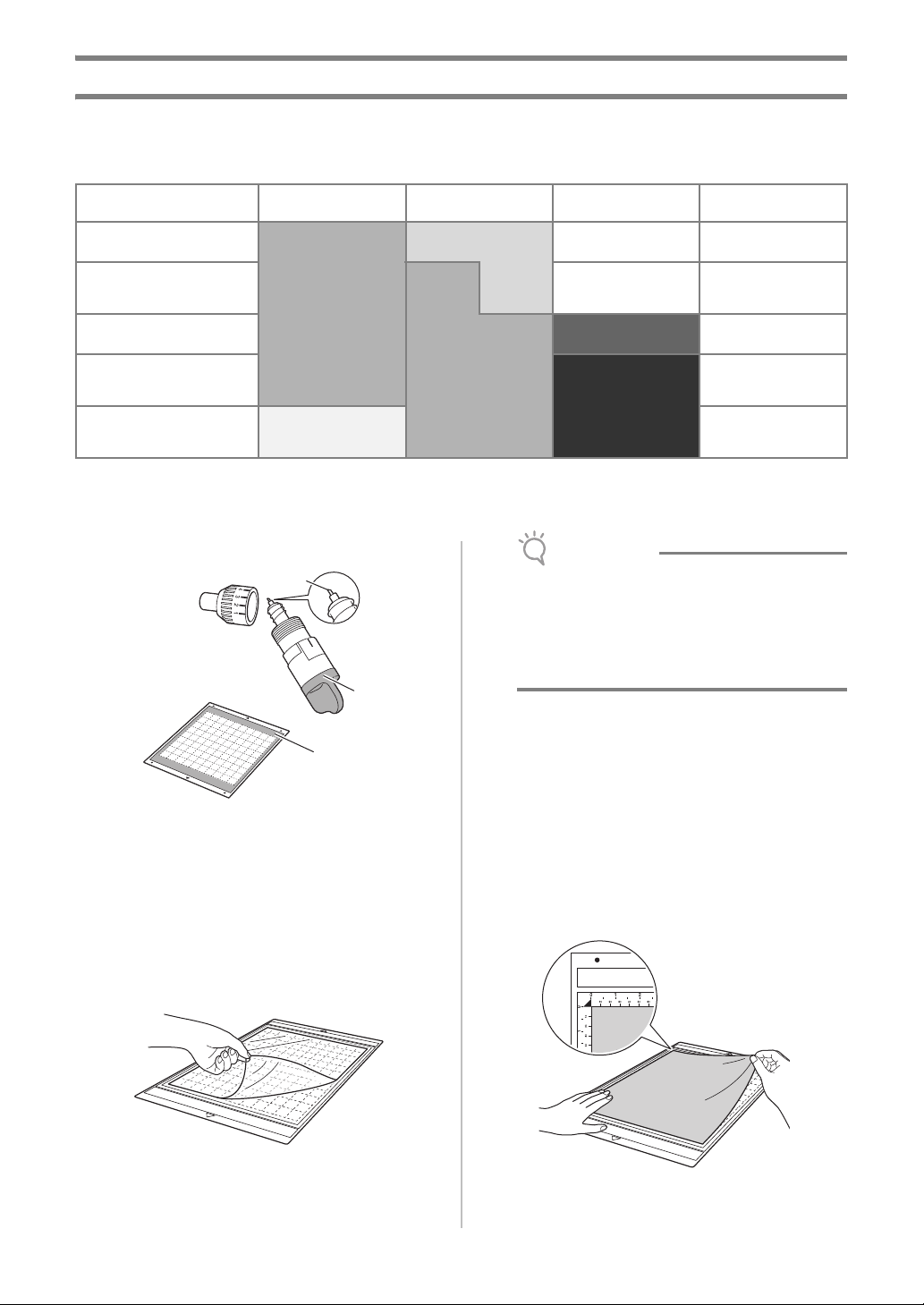
Сочетание мата и ножа для резки
Примечание
a
c
b
Для подбора правильного сочетания принадлежностей для вырезания или рисования на конкретном
материале используйте следующую таблицу. Для некоторых моделей машин в комплект могут входить не
все принадлежности, перечисленные в таблице. В этом случае они приобретаются отдельно.
Нож для резки Мат Лист
Неплотная бумага
(калька)
Среднеплотная бумага
(бумага для
скрапбукинга)
Легкая ткань
(для пэчворка)
Легкая ткань
(для любых работ,
кроме пэчворка)
Среднеплотная ткань
(для любых работ,
кроме пэчворка)
* При работе с плотными тканями (толщиной от 0,5 до 1,5 мм) (войлок, джинсовая ткань и т. п.) используйте
нож для глубокой резки.
Стандартный нож
для резки
(бирюзовый)
*Нож для глубокой
резки (фиолетовый)
Слабоклейкий
раскройный мат
Стандартный
раскройный мат
–
–
Клейкая подложка
для ткани
Термоклеевой лист
для аппликаций
(белая подкладка)
Рекомендуемое
сочетание
a (с. 12)
b (с. 13)
c (с. 13)
d (с. 15)
e (с. 17)
■ 1 Неплотная бумага
•
Не выбрасывайте снятый защитный лист,
сохраните его для дальнейшего использования.
• Если мат не будет использоваться в течение
некоторого времени, очистите клейкую
сторону, закройте ее защитным листом и
положите на хранение. Подробнее см. в
разделе “Очистка мата”, с. 58.
a Стандартный нож для резки
b Держатель стандартного ножа для резки
(бирюзовый)
c Слабоклейкий раскройный мат
Прикрепление материала (неплотная бумага)
a Отделите защитный лист от клейкой стороны
мата.
b Проверьте прикрепление материала.
Перед прикреплением материала к мату проверьте
фиксацию материала на одном углу клейкой
стороны мата. При проверке обращайте внимание
на следующее.
• При отделении материала цвет не отстает.
• При отделении материала материал не
отрывается и не деформируется.
Если во время проверки фиксации материала
возникли какие-либо проблемы, используйте
другой материал.
c
Прикрепите материал к клейкой стороне мата.
12
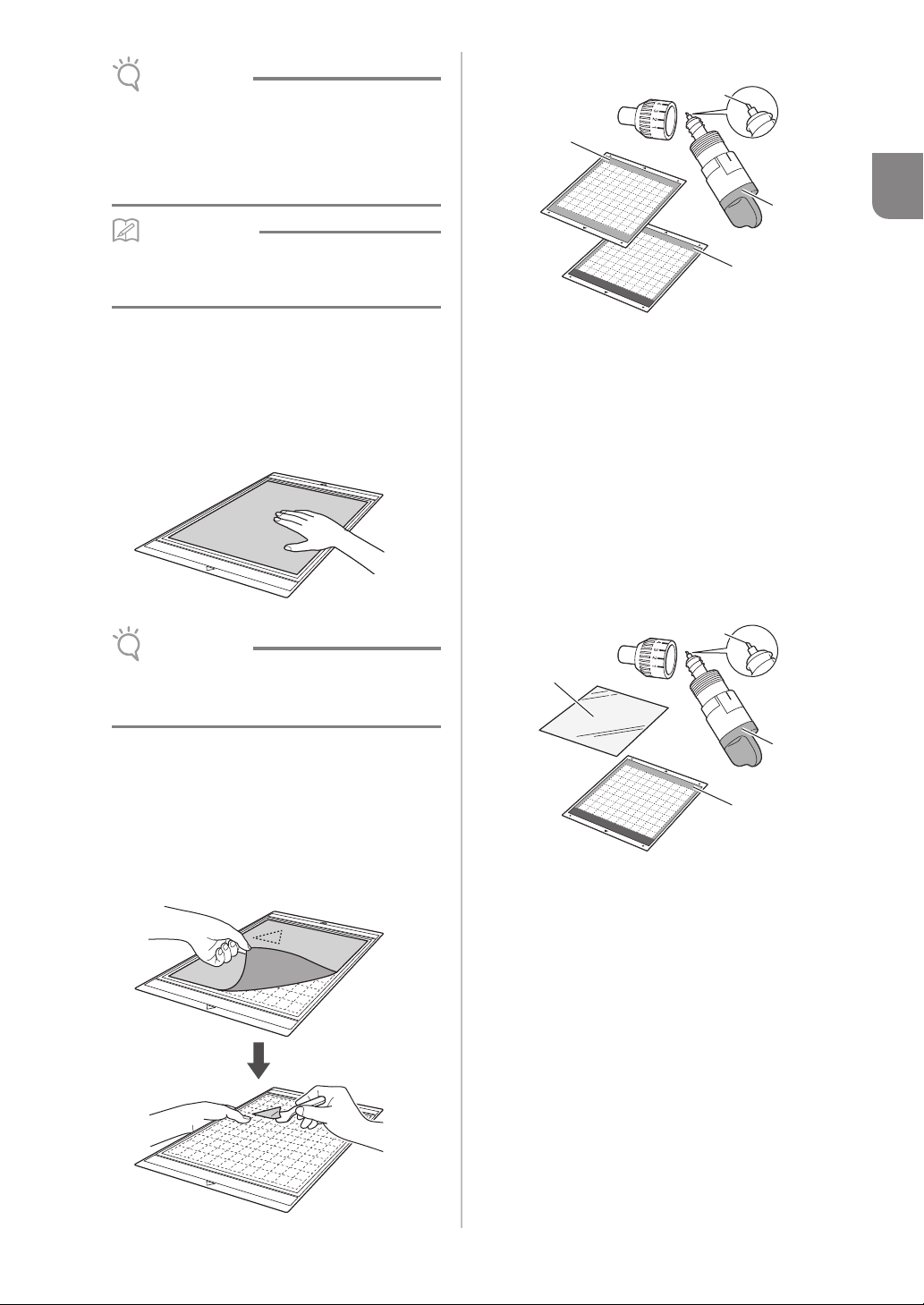
Примечание
• Поместите материал в пределах области
Напоминание
Примечание
a
c
b
d
a
d
c
b
фиксации (область с координатной сеткой)
на клейкой стороне. Если материал
выступает за пределы области фиксации, он
может быть поврежден роликами подачи
при подаче мата.
• У мата нет верхней и нижней стороны. Его
можно загружать в слот для подачи любой
стороной.
■ 2 Среднеплотная бумага
1
d Надежно прикрепите материал по всей
поверхности к мату так, чтобы на нем не
было морщин, и никакая часть материала не
могла отделиться.
• В противном случае складки материала могут
помешать при загрузке мата.
• Если мат загрязнен, очистите его.
Подробнее см. в разделе “Очистка мата”,
с. 58.
Отделение материала (неплотная бумага)
Для настройки машины выполните
необходимые действия для регулировки
выдвижения ножа (с. 18), установки держателя
(с. 19) и пробного вырезания (с. 19). После
вырезания материала лопаточкой медленно
отделите бумагу.
a Стандартный нож для резки
b Держатель стандартного ножа для резки
(бирюзовый)
c Стандартный раскройный мат
d Слабоклейкий раскройный мат
(при вырезании на гладкой бумаге)
Прикрепление материала (среднеплотная бумага)
Выполните действия, описанные в разделе
“Прикрепление материала (неплотная
бумага)”, с. 12.
Отделение материала (среднеплотная бумага)
Следуйте инструкциям, приведенным в
разделе “Отделение материала (неплотная
бумага)”, с. 13.
■ 3 Легкая ткань для пэчворка
a Стандартный нож для резки
b Держатель стандартного ножа для резки
(бирюзовый)
c Стандартный раскройный мат
d Клейкая подложка для ткани
Прикрепление материала (легкая ткань для
пэчворка)
При прикреплении легкой ткани для пэчворка
к стандартному раскройному мату используйте
специальный клейкий лист. Клейкая подложка
для ткани идеально подходит для пэчворка,
поскольку после нее на поверхности ткани не
остается следов клея.
Если клейкие подложки не отклеиваются от
мата, их можно использовать повторно. Их
следует использовать только с рисунками с
припуском на шов. При вырезании рисунков
без припуска на шов используйте
термоклеевой лист для аппликаций.
13
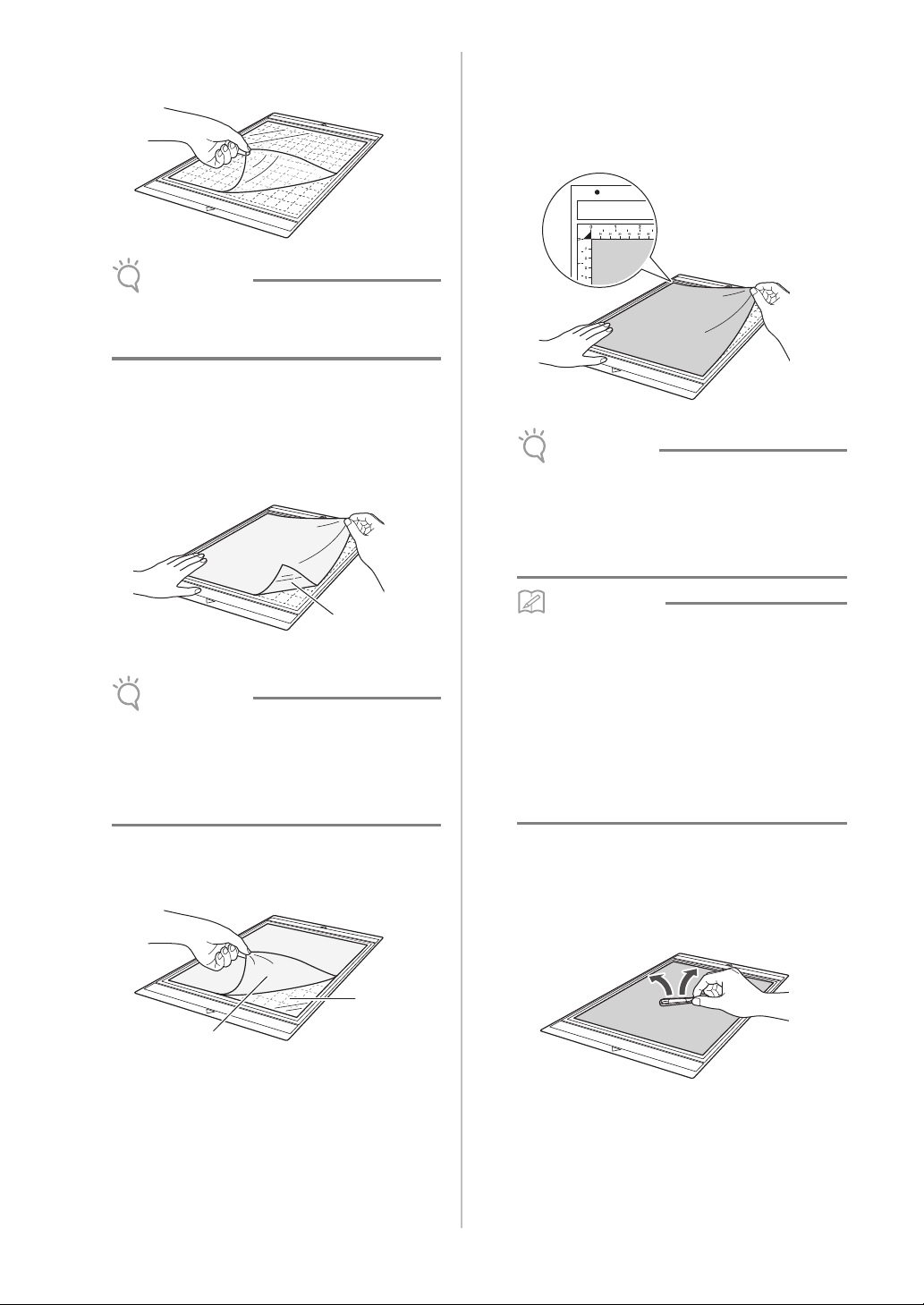
a Отделите защитный лист от клейкой стороны
Примечание
Примечание
Примечание
Напоминание
a
a
b
стандартного раскройного мата.
• Не выбрасывайте снятый защитный лист,
сохраните его для дальнейшего
использования.
b Положив клейкую подложку глянцевой
стороной вниз, прикрепите ее к клеевой
стороне мата.
Медленно прикрепите клейкую подложку по
направлению от краев по всей поверхности так, чтобы
между матом и подложкой не осталось воздуха.
e Начиная с краев, прикрепите материал к
клейкой стороне мата так, чтобы на
материале не было морщин.
Сначала необходимо обязательно прогладить
ткань, чтобы удалить все морщины.
• Поместите материал в пределах области
фиксации (область с координатной сеткой)
на клейкой стороне. Если материал
выступает за пределы области фиксации, он
может быть поврежден роликами подачи
при подаче мата.
a Глянцевая сторона клейкой подложки
•
Расположите клейкую подложку в пределах
области прикрепления (область с
координатной сеткой) на клейкой стороне
мата. Если подложка выступает за пределы
области прикрепления, она может быть
повреждена роликами подачи при подаче мата.
c Отделите подкладку от верхней части
клейкой подложки.
a Подкладка
b Клейкий слой
d Проверьте прикрепление материала.
Перед прикреплением материала к мату проверьте
фиксацию материала на одном углу клейкой
стороны мата. Если во время проверки
прикрепления материала возникли какие-либо
проблемы, используйте другой материал.
• У мата нет верхней и нижней стороны. Его
можно загружать в слот для подачи любой
стороной.
• Следите за тем, чтобы вертикальные
волокна прикрепленной ткани были
направлены по прямой вверх и вниз.
Встроенные рисунки автоматически
компонуются соответственно направлению
вертикальных волокон ткани.
• При прорисовке припуска на шов
прикрепляйте ткань к мату изнаночной
стороной вверх.
f С нажимом проведите лопаточкой поперек
поверхности ткани, чтобы убрать все
морщины, и надежно прикрепите ткань к
мату.
14
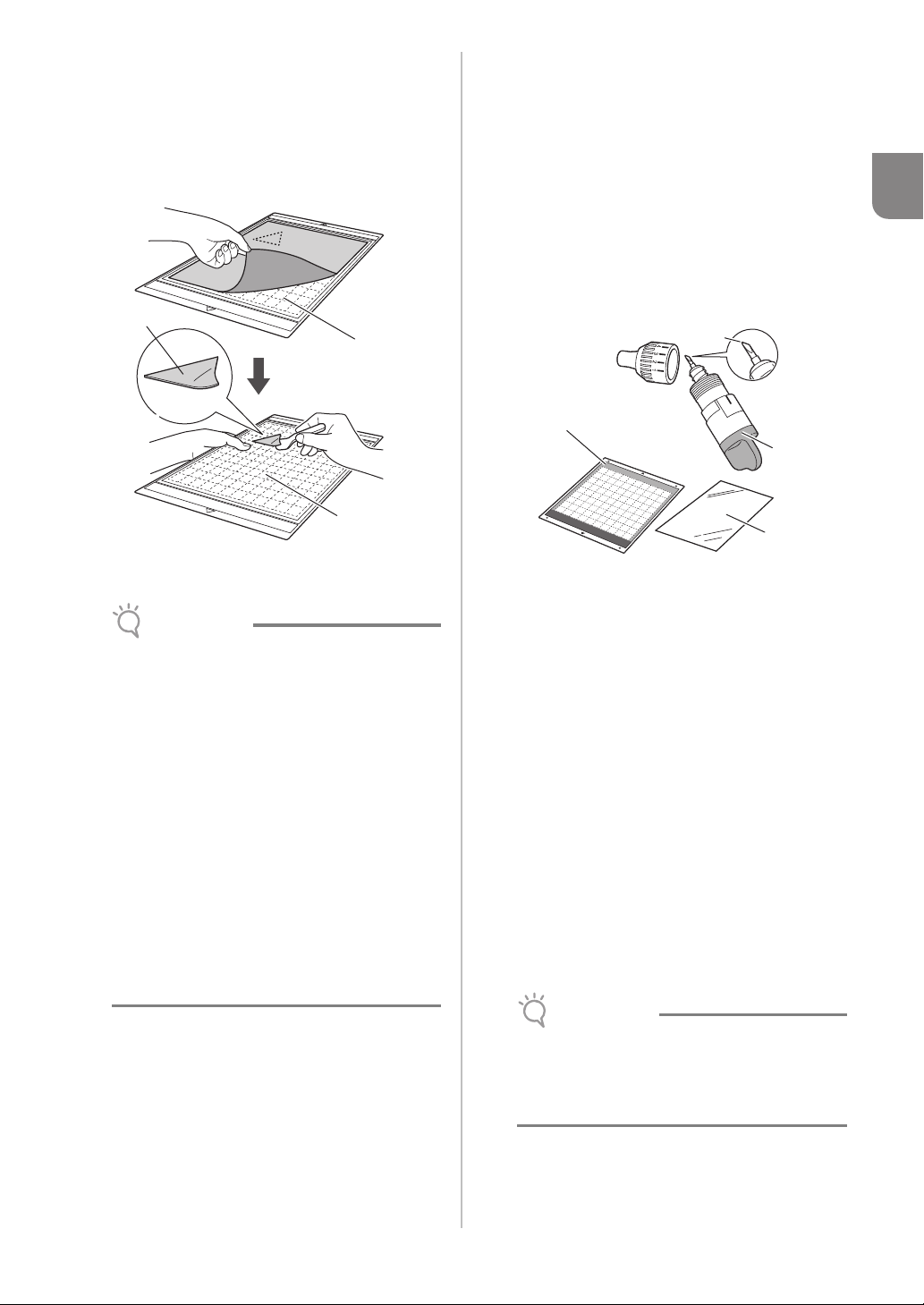
Отделение материала (легкая ткань для
Примечание
Примечание
a
b
b
пэчворка)
Для настройки машины выполните необходимые
действия для регулировки выдвижения ножа
(с. 18), установки держателя (с. 19) и пробного
вырезания (с. 19). После вырезания материала
лопаточкой медленно отделите ткань. Следите,
чтобы клейкая подложка не отделилась.
a Вырезанный рисунок из ткани
b Клейкая подложка, оставшаяся на мате
• Клейкая подложка может случайно
отделиться при снятии ткани с мата в
следующих случаях:
- Клеевой слой между матом и клейкой
подложкой ослабевает после
продолжительного использования.
- Клейкая подложка сильно приклеивается
к тканям определенного типа.
В этом случае придерживайте клейкую
подложку на мате прилагаемой лопаточкой и
рукой отделите ткань.
• После вырезания осторожно удалите все
обрезки волокон, оставшиеся на клейкой
подложке.
Когда к мату приклеивается ткань с
•
закрепленным термоклеевым листом или
бумага, начисто отделяйте клейкую подложку
от мата или прикрепляйте материал к
другому стандартному раскройному мату без
клейкой подложки.
•
Не оставляйте надолго материал прикрепленным
к мату с клейкой подложкой, так как в противном
случае клей впитается в материал.
• Если мат с прикрепленной клейкой
подложкой не будет использоваться в
течение некоторого времени, отделите
клейкую подложку от мата и закройте
клеевую сторону мата защитным листом.
Не используйте повторно клейкую подложку,
•
которая уже прикреплялась к мату.
• Храните клейкую подложку при комнатной
температуре в месте, не подверженном
воздействию высоких температур, высокой
влажности и прямого солнечного света.
Не сгибайте клейкую подложку.
•
■ 4 Легкая ткань для любых работ,
кроме пэчворка
a
c
b
d
a Стандартный нож для резки
b Держатель стандартного ножа для резки
(бирюзовый)
c Стандартный раскройный мат
d Термоклеевой лист для аппликаций (белая
подкладка)
Прикрепление материала (легкая ткань для
любых работ, кроме пэчворка)
Если будет выполняться любая другая работа,
кроме пэчворка, приутюжьте специальный
термоклеевой лист к изнаночной стороне
ткани и затем прикрепите ткань к
стандартному раскройному мату.
Клейкий с двух сторон термоклеевой лист для
аппликаций усиливает ткань и облегчает
вырезание любого рисунка (включая
аппликации).
Когда лист прикреплен к изнаночной стороне
материала, удалить его уже нельзя. Для
пэчворка используйте клейкую подложку для
ткани и не используйте термоклеевой лист для
аппликаций.
1
Замечание об использовании клейкой
подложки
• Когда адгезивная способность клейкой
подложки снижается или ткань
перекручивается при вырезании, замените
клейкую подложку на новую.
• При отделении подложки от мата или при ее
замене осторожно отделяйте старую
подложку при помощи лопаточки.
Когда мат не используется, храните его,
•
закрыв клейкую подложку защитным листом.
• Термоклеевой лист может не прикрепиться
к поверхности ткани, если шероховатость
поверхности не обеспечивает
термофиксацию с поверхностью
контактного листа.
15
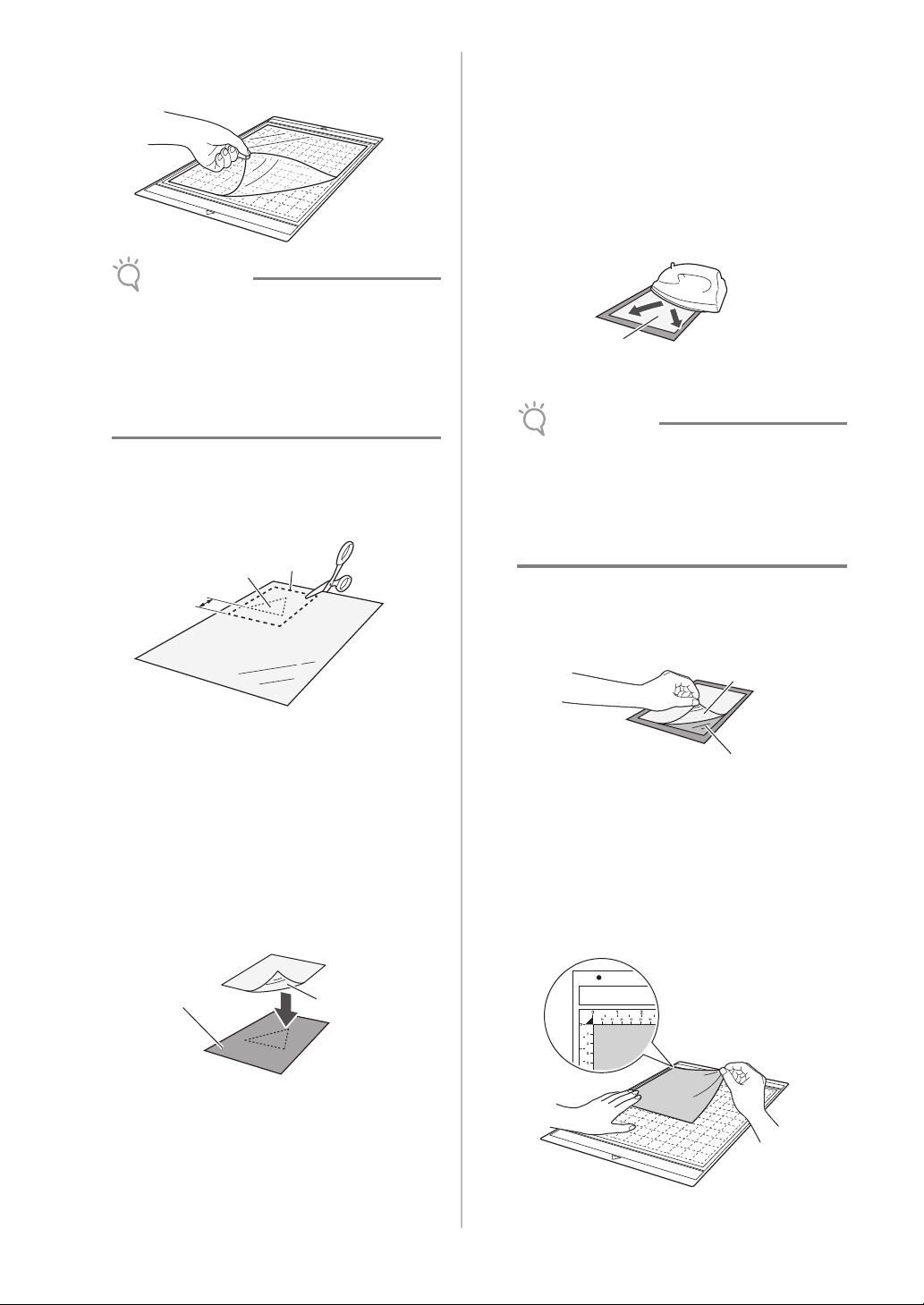
a Отделите защитный лист от клейкой стороны
Примечание
Примечание
a
c
b
a
b
a
b
стандартного раскройного мата.
• Не выбрасывайте снятый защитный лист,
сохраните его для дальнейшего
использования.
• Если мат не будет использоваться в течение
некоторого времени, очистите клейкую
сторону, закройте ее защитным листом и
положите на хранение. Подробнее см. в
разделе “Очистка мата”, с. 58.
d Равномерно проутюжьте весь термоклеевой
лист, чтобы надежно прикрепить его к
изнаночной стороне ткани.
Переключив утюг на среднюю температуру
(140–160 °C), задерживайте утюг на каждой части
листа примерно на 20 секунд (время различается в
зависимости от типа материала).
При этом с усилием проглаживайте верхнюю
поверхность подкладки и следите, чтобы между
листом и тканью не было пузырей воздуха.
a
a Подкладка
b Вырежьте термоклеевой лист так, чтобы
вокруг контура вырезаемого рисунка
оставался зазор не менее 2 см.
a Вырезаемый рисунок
b Линия обрезки листа
c Зазор 2 см или более
c Расположив термоклеевой лист глянцевой
стороной вниз, положите его на изнаночную
сторону ткани.
Сначала необходимо обязательно прогладить
ткань, чтобы удалить все морщины. Перед
наложением термоклеевого листа для аппликаций
на ткань убедитесь, что ткань остыла после глажки.
• Перед прикреплением термоклеевого листа
к ткани проверьте фиксацию с помощью
кусочка листа. Если возникли какие-либо
проблемы, используйте другойматериал.
• Если оставлять утюг слишком долго на
одном месте, он может прожечь или
расплавить материал.
e Отделите подкладку от термоклеевого листа.
Перед отделением подкладки убедитесь, что все
части поверхности остыли.
a Термоклеевой лист
b Подкладка
f Положив ткань вниз той стороной, к которой
прикреплен термоклеевой лист, прикрепите
материал к мату за края.
Медленно прикрепляйте материал по направлению
от краев так, чтобы между ним и матом не
осталось воздуха.
16
a Глянцевая сторона термоклеевого листа
b Изнаночная сторона ткани
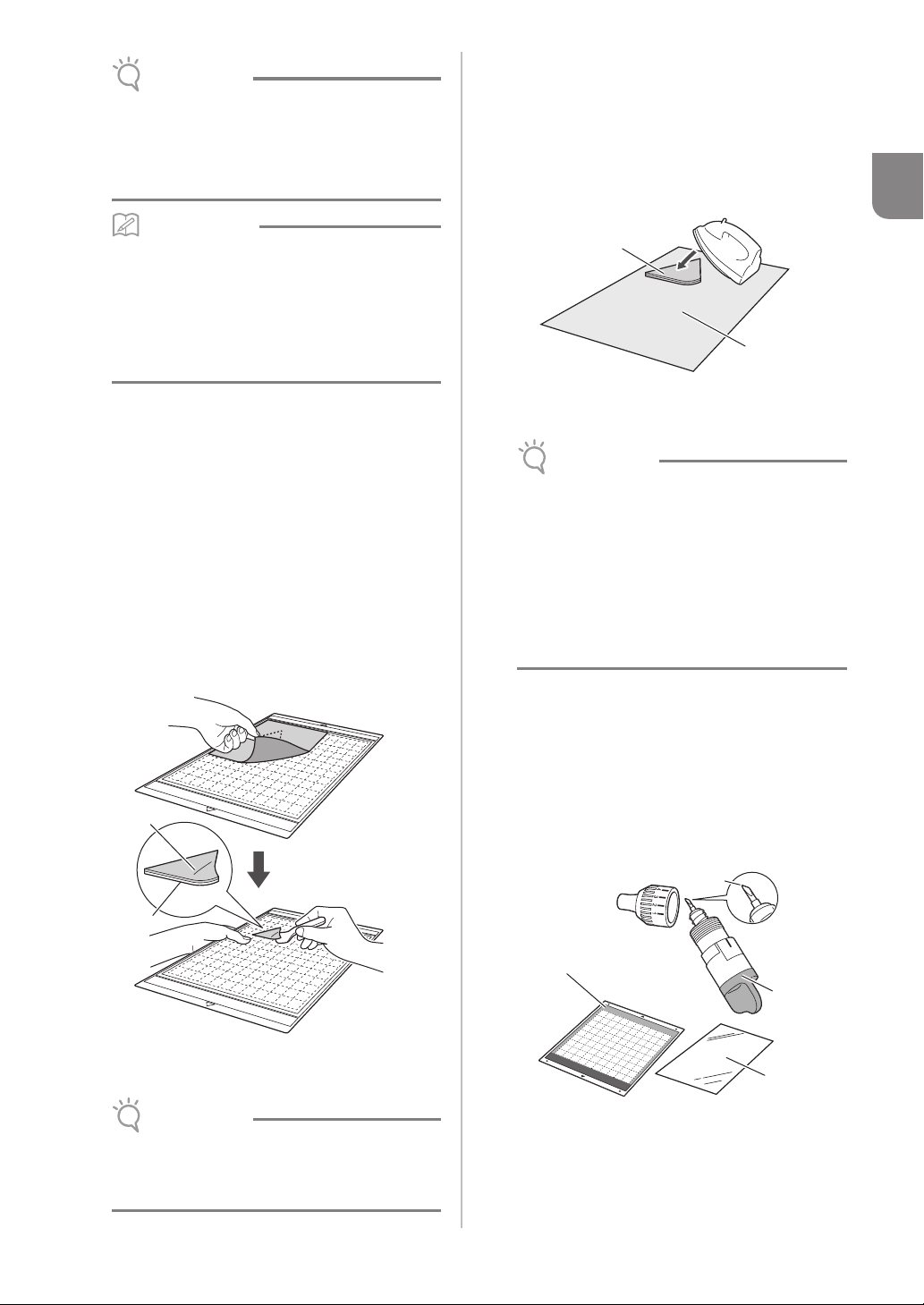
Примечание
• Поместите материал в пределах области
Напоминание
Примечание
Примечание
a
b
фиксации (область с координатной сеткой)
на клейкой стороне. Если материал
выступает за пределы области фиксации, он
может быть поврежден роликами подачи
при подаче мата.
Прикрепление тканей при помощи
двухстороннего клейкого листа
Положите вырезанную деталь на основную
ткань и с усилием приутюжьте ее.
(Термоклеевой лист может недостаточно
хорошо прикрепляться к тканям некоторых
типов.) Закрепите деталь ручной или машинной
строчкой, чтобы предотвратить ее смещение.
1
• У мата нет верхней и нижней стороны. Его
можно загружать в слот для подачи любой
стороной.
Следите за тем, чтобы вертикальные волокна
•
прикрепленной ткани были направлены по
прямой вверх и вниз. Встроенные рисунки
автоматически компонуются соответственно
направлению вертикальных волокон ткани.
g Надежно прикрепите материал по всей
поверхности к мату так, чтобы на нем не
было морщин и никакая часть материала не
могла отделиться.
• В противном случае складки материала могут
помешать при загрузке мата.
Отделение материала (легкая ткань для любых
работ, кроме пэчворка)
Для настройки машины выполните
необходимые действия для регулировки
выдвижения ножа (с. 18), установки держателя
(с. 19) и пробного вырезания (с. 19). Когда
вырезание материала будет завершено,
лопаточкой отделите ткань вместе с
прикрепленным термоклеевым листом.
b
a
a Основная ткань
b Вырезанная деталь с термоклеевым листом
•
Не стирайте ткани, скрепленные вместе при
помощи двухстороннего термоклеевого листа.
•
При скреплении материалов при помощи
двухстороннего клейкого листа
проутюживайте материал осторожно и следите
за тем, чтобы термофиксация материала и
клеевых поверхностей была хорошей.
•
Если двухсторонний клеевой лист используется
для скрепления тканей разной плотности,
сначала проутюжьте менее плотную ткань,
чтобы прикрепить к ней термоклеевой лист.
Замечание об использовании термоклеевого
листа
• Храните термоклеевой лист при комнатной
температуре в месте, не подверженном
воздействию высоких температур, высокой
влажности и прямого солнечного света.
a Вырезанный рисунок
b Термоклеевой лист
• Не кладите горячие предметы на ткань с
прикрепленным термоклеевым листом. В
противном случае клей пропитает соседние
участки ткани.
■ 5
Среднеплотная ткань для любых
работ, кроме пэчворка
a
c
a Нож для глубокой резки
b Держатель ножа для глубокой резки
(фиолетовый)
c Стандартный раскройный мат
d Термоклеевой лист для аппликаций (белая
подкладка)
b
d
17
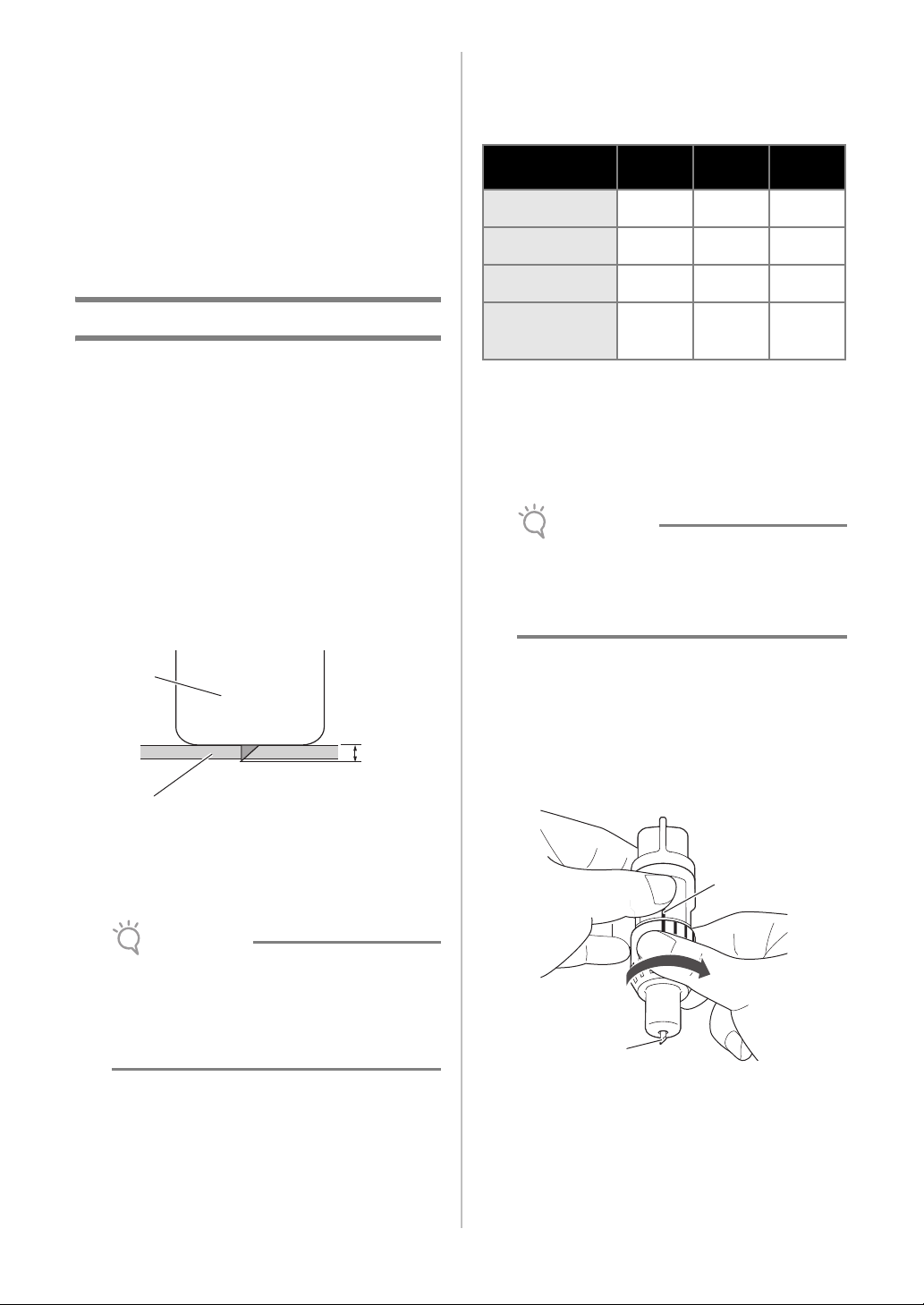
Прикрепление материала (среднеплотная
Примечание
Примечание
a
b
c
ткань для любых работ, кроме пэчворка)
Выполните действия, описанные в разделе
“Прикрепление материала (легкая ткань для
любых работ, кроме пэчворка)”, с. 15.
Отделение материала (среднеплотная ткань
для любых работ, кроме пэчворка)
Следуйте инструкциям, приведенным в
разделе “Отделение материала (легкая ткань
для любых работ, кроме пэчворка)”, с. 17.
Регулировка выдвижения ножа
Правильная длина выдвижения ножа различается
в зависимости от типа и плотности материала.
Перед установкой держателя в каретку
настройте выдвижение ножа, повернув колпачок
держателя, и выполните пробное вырезание.
Подробнее о пробном вырезании см. в разделе
“Пробное вырезание”, с. 19.
■ Правильное выдвижение ножа
Отрегулируйте выдвижение ножа так, чтобы длина
выдвинутого лезвия ножа немного превышала
толщину материала, на котором будет выполняться
вырезание. Для регулировки используйте метки на
держателе.
Настройки вырезания
Используйте следующую таблицу для выбора
настроек, подходящих для типа материала, на
котором будет выполняться вырезание.
Тип материала Нож
Неплотная
бумага (калька)
Плотная бумага
(картон)
Легкая ткань
(хлопчатобумажная)
Плотная ткань
(войлок
толщиной 1 мм)
* Отрегулируйте настройку параметра “Давление
ножа” на экране настроек (с. 23).
* Когда нужно вырезать деталь из ткани,
используйте клейкую подложку или
термоклеевой лист. Подробнее см. в разделе
“Сочетание мата и ножа для резки”, с. 12.
• В таблице указаны приблизительные
настройки. Точные значения различаются в
зависимости от типа и толщины материала,
используемого для вырезания. Сначала
всегда выполняйте пробное вырезание.
Стандартный
Стандартный
Стандартный
Для
глубокой
резки
Настрой
ка шкалы
Настройка
нажима
30
40
44
55
a Конец колпачка держателя
b Материал, на котором будет выполняться
вырезание
c Длина наконечника ножа
• Будьте осторожны и следите, чтобы нож не
был выдвинут слишком сильно. Слишком
сильное выдвижение ножа может привести
к тому, что вырезание будет выполняться
неаккуратно, а мат будет изнашиваться
быстрее.
■ Регулировка ножа для резки
a Расположите держатель так, чтобы
контрольная линия была направлена к вам, и
поверните колпачок до упора вправо, чтобы
выдвинуть нож до максимума.
a
b
a Контрольная линия
b Выдвиньте наконечник ножа до максимума.
18
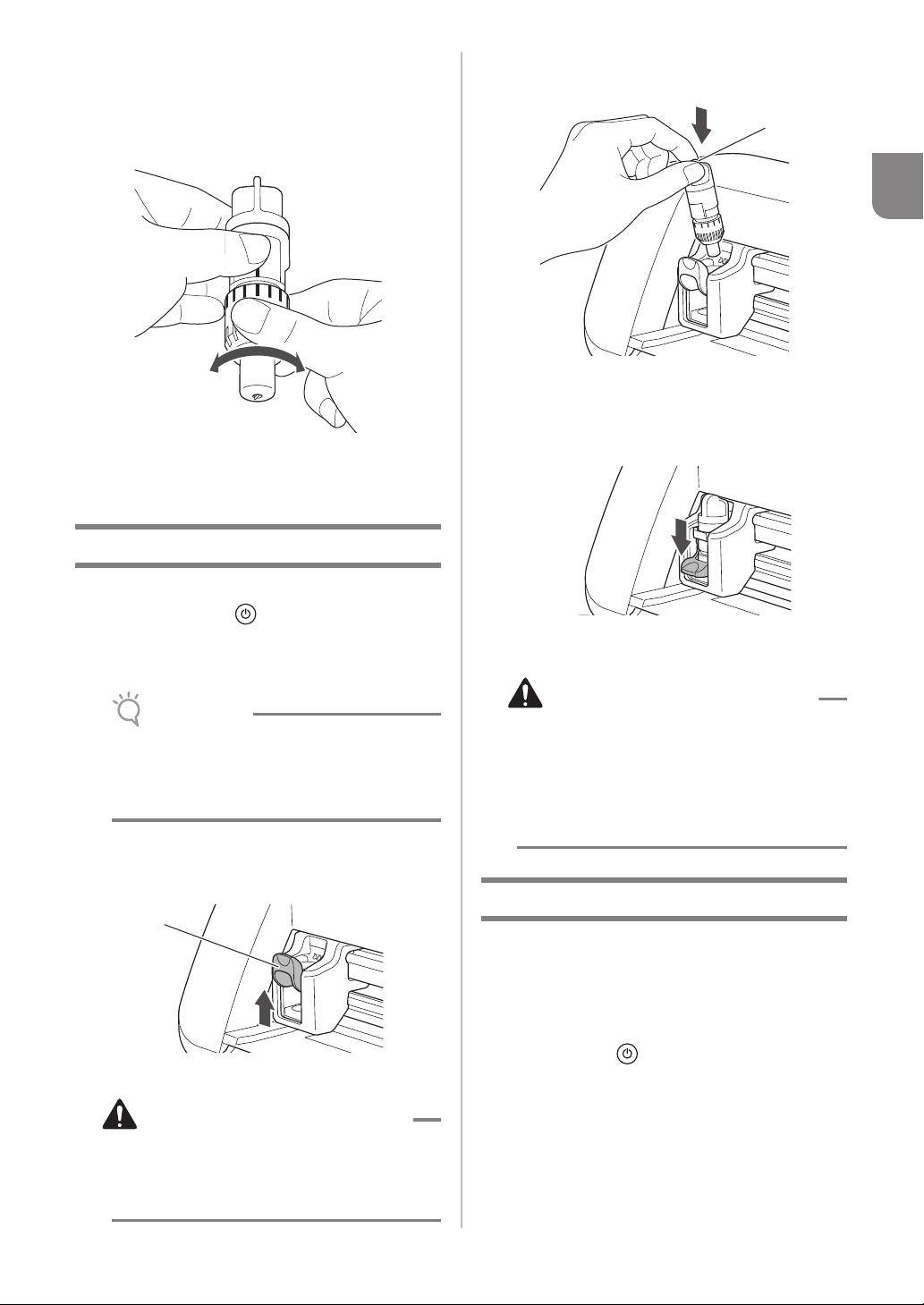
b Проверьте толщину материала и
Примечание
ОСТОРОЖНО!
ОСТОРОЖНО!
a
b
a
скорректируйте выдвижение ножа.
Подробнее см. раздел “Правильное
выдвижение ножа”, с. 18.
Чем больше значение на шкале держателя, тем
больше будет выдвинут нож.
a Поверните влево, чтобы уменьшить
выдвижение ножа.
b Поверните вправо, чтобы увеличить
выдвижение ножа.
Установка и снятие держателя
c Возьмите держатель за рукоятку и вставьте
его в каретку.
a
1
a Рукоятка
d Опустите фиксатор держателя.
Опустите до упора так, чтобы держатель
зафиксировался в рабочем положении.
Установите держатель на машине.
a Нажмите кнопку на панели управления,
чтобы включить машину.
Подробнее см. в разделе “Включение и
выключение машины”, с. 10.
• Перед установкой держателя необходимо
включить машину.
Если установить держатель на выключенную
•
машину, при вырезании нож может сломаться,
а материал может быть вырезан неаккуратно.
b Если фиксатор держателя не поднят,
поднимите его.
Держатель нельзя установить, если фиксатор опущен.
a Фиксатор держателя
e Снятие держателя выполняется в порядке,
обратном порядку установки.
• После снятия держателя ножа с машины
обязательно задвиньте лезвие ножа в
держатель и наденьте защитный колпачок.
• Не оставляйте лезвие выдвинутым. В
противном случае можно получить травму.
• Не допускайте, чтобы дети брали защитный
колпачок в рот.
Пробное вырезание
Убедитесь, что длина выдвижения ножа подходит
для данного материала. Выполните пробное
вырезание на том же материале, который будет
использоваться для вырезания или рисования.
■ Включение машины
Нажмите кнопку на панели управления, чтобы
включить машину.
• Подробнее см. в разделе “Включение и
выключение машины”, с. 10.
• Перед установкой держателя ножа на
машину снимите защитный колпачок.
• Не допускайте, чтобы дети брали защитный
колпачок в рот.
■ Установка держателя
Установите держатель ножа для резки в каретку
машины.
• Подробнее см. в разделе “Установка и снятие
держателя”, с. 19.
19
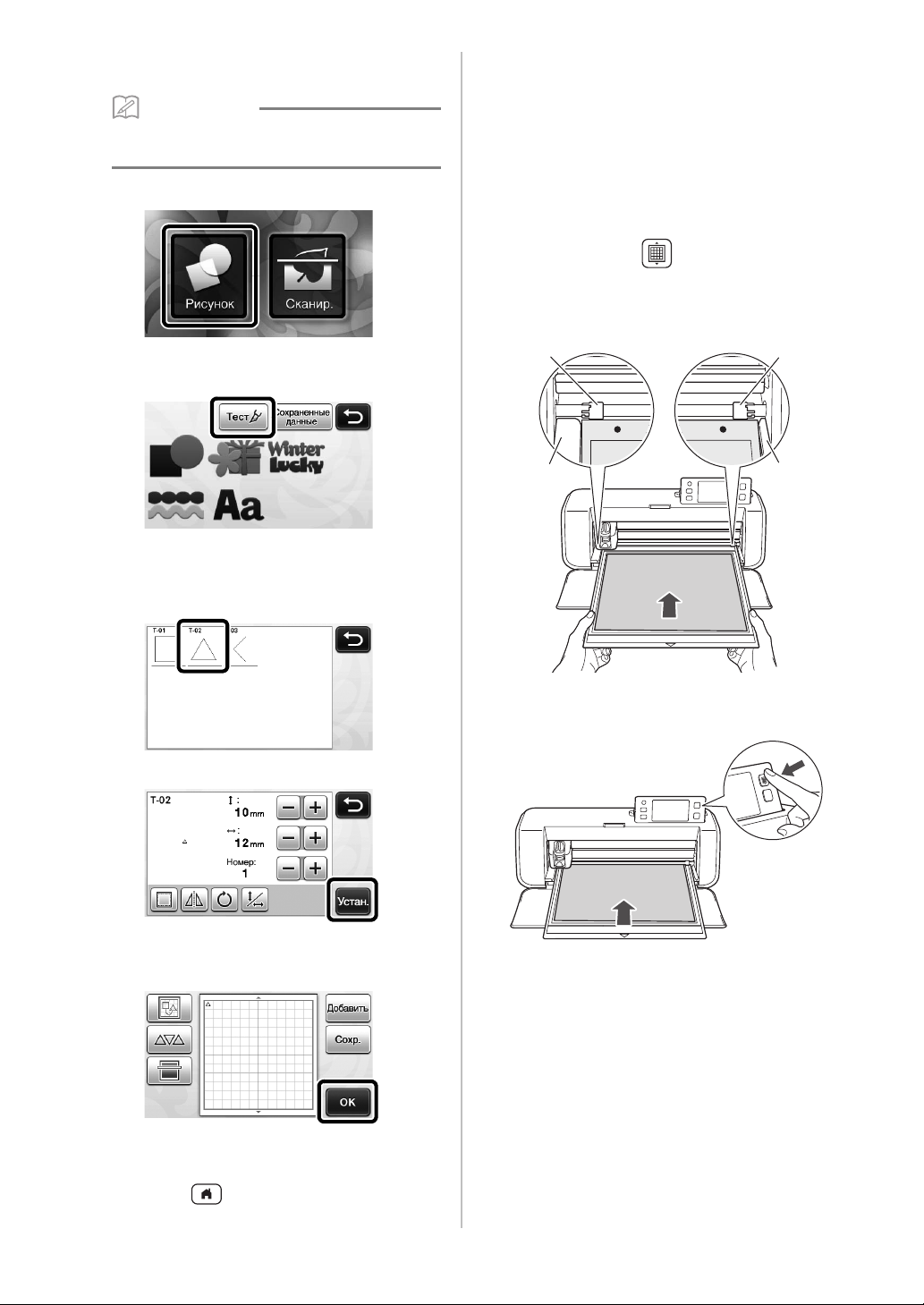
■ Выбор пробного рисунка
Напоминание
Вырежьте пробный рисунок из бумаги.
• Язык можно выбрать на экране настройки
(см. раздел “Язык”, с. 23).
a
Нажмите кнопку “Рисунок” на главном экране.
■ Загрузка мата
a Прикрепите к мату материал, на котором
будет выполняться вырезание.
• Инструкции по прикреплению материала к мату
см. в разделе “Сочетание мата и ножа для
резки”, с. 12.
b Поддерживая мат в горизонтальном
положении и слегка заведя его в слот для
подачи, нажмите на панели управления.
Слегка вставьте мат так, чтобы он совместился с
направляющими с левой и правой сторон слота для
подачи, и заведите его под ролики подачи.
b Нажмите кнопку “Тест” на экране выбора
категории рисунков.
c
Выберите рисунок на экране выбора рисунков.
• Рекомендуется использовать рисунок “T-02” для
вырезания бумаги и рисунок “T-03” для
вырезания ткани.
d Нажмите кнопку “Устан.”.
b
a
a Направляющие
b Ролики подачи
b
a
e Проверьте компоновку рисунков и нажмите
кнопку “OK”.
• Инструкции по изменению компоновки
рисунков см. в разделе “Экран компоновки
рисунков”, с. 35.
• Нажмите для отмены выбора рисунка и
снова выберите рисунок.
20
X После этого мат втягивается. На этом
подготовка к вырезанию завершена.

■ Вырезание
Примечание
Примечание
Примечание
■ Выгрузка мата
a Нажмите кнопку “Вырез.” на экране выбора
рисования/вырезания.
X Кнопка “Пуск/Стоп” на панели управления
подсвечивается.
• Перед продолжением операции убедитесь,
что рисунки, которые будут использованы
для вырезания, скомпонованы в пределах
области вырезания, соответствующей
размеру прикрепленного материала.
b Отрегулируйте скорость и нажим вырезания.
Перед вырезанием рисунка отрегулируйте
скорость и нажим вырезания. Эти регулировки
можно выполнить на экране настроек. Нажмите
кнопку на панели управления и кнопку
на дисплее, чтобы открыть вторую страницу
экрана настроек.
X Нажмите или для изменения
настроек, а затем нажмите кнопку “OK”.
a Нажмите на панели управления, чтобы
выдвинуть мат.
1
b Сначала отделите материал в том месте, где
он легко отделяется (например, в углу), а
затем медленно и равномерно отделите весь
материал.
c Придерживая мат рукой, осторожно удалите
вырезанные детали прилагаемой лопаточкой.
• Для некоторых типов тканей вырезание
может выполняться неаккуратно, если
нажим вырезания отрегулирован
неправильно. Инструкции по правильной
настройке нажима вырезания см. в разделе
“Настройки вырезания”, с. 18.
c Нажмите кнопку “Пуск/Стоп”, чтобы начать
вырезание.
X Когда вырезание будет закончено, на дисплее
появляется сообщение “Вырезка завершена.”.
Нажмите кнопку “OK”, чтобы вернуться на
экран выбора рисования/вырезания.
• Инструкции по отделению материала см.
также в разделе “Сочетание мата и ножа для
резки”, с. 12.
21

■ Проверка результатов пробного
Примечание
a
b
вырезания
Отрегулируйте выдвижение ножа в соответствии с
результатами пробного вырезания.
Выполните пробное вырезание несколько раз и
выполняйте регулировку выдвижения ножа до тех
пор, пока материал не будет вырезаться аккуратно.
Если выдвижение ножа достаточное
После отделения материала на поверхности
мата остается небольшой след ножа.
Если требуется регулировка выдвижения ножа
Результаты
пробного
вырезания
После отделения
материала остается
часть обрезанного
материала.
Материал
вырезается
неаккуратно.
На мате имеются
глубокие сквозные
порезы.
Советы по регулировке
Нож выдвинут слишком мало.
Поверните колпачок
держателя на половину
деления шкалы вправо. (
Нож выдвинут слишком мало.
Поверните колпачок
держателя на одно деление
шкалы вправо. (
Нож выдвинут слишком
сильно.
Поверните колпачок
держателя на одно деление
шкалы влево. (
b
a
b
)
)
)
•
22
Будьте осторожны и следите, чтобы нож не был
выдвинут слишком сильно. Слишком сильное
выдвижение ножа может привести к тому, что
вырезание будет выполняться неаккуратно, а
мат будет изнашиваться быстрее.

НАСТРОЙКИ МАШИНЫ
a
b
c
b
a
b
b
Экран настроек
На ЖК-дисплее можно выбрать или
скорректировать настройки для конкретных
функций. Чтобы открыть экран настроек,
нажмите кнопку на панели управления.
■ Страница 1
a Номер страницы экрана настроек.
b Нажмите, чтобы отобразить другую
страницу.
c Нажмите, чтобы завершить настройку
параметров.
Язык
Выберите язык экранных сообщений. Нажмите
, выберите предпочтительный язык экранных
сообщений и нажмите кнопку “OK”.
Единица изм.
Выберите единицы измерения (мм или дюймы), в
которых будут показываться размеры.
Область вырезания
Определите область для вырезания/рисования в
соответствии с размером используемого
материала. Нажмите , затем нажмите и
перетащите ограничители размера области, чтобы
определить область. Если используется мат 12 ×
24 дюйма (305 × 610 мм), нажмите кнопку выбора
размера мата и выберите больший размер мата, а
затем определите размер области.
1
• Нажмите кнопку “OK”, чтобы применить
настройки. Нажмите , чтобы вернуться
к предыдущему экрану без применения
настроек.
Фон
Настройка контрастности фонового изображения,
сканированного при помощи функции
сканирования фона. Подробнее см. в разделе
“Сканирование фонового изображения”, с. 38.
■ Страница 2
Скорость вырезки
Регулировка скорости вырезания.
Давление ножа
Отрегулируйте нажим вырезания. Инструкции по
правильной настройке нажима вырезания см. в
разделе “Настройки вырезания”, с. 18.
Скорость рисов.
Отрегулируйте скорость рисования.
Давление маркера
Отрегулируйте нажим рисования. Настройка нажима
рисования повлияет на внешний вид конечного
изделия. Заранее проверьте настройки, используя для
пробы такой же материал. Слишком сильный нажим
может привести к повреждению наконечника маркера.
Настройте правильный нажим.
■ Страница 3
a Ограничители размера области (при помощи
пера для сенсорного экрана нажмите на
ограничитель и перетащите его по экрану,
чтобы определить размер области).
Автоотключ.
Настройка времени, по истечении которого
срабатывает функция автоматического
выключения. Для этого параметра можно выбрать
значения с шагом 1 час. Подробнее см. в разделе
“Автоматическое выключение”, с. 24.
b Кнопка выбора размера мата (при нажатии
этой кнопки размер мата переключается
между 12 × 12 дюймов (305 × 305 мм) и 12 ×
24 дюйма (305 × 610 мм)).
Звук сигнала
Указание того, будет ли подаваться звуковой
сигнал при выполнении операций (например, при
нажатии кнопок).
23

Припуск на шов
Напоминание
Примечание
Настройка припуска на шов. Эта настройка
применяется в тех случаях, когда выполняется
сначала рисование на ткани, а потом вырезание
(например, при подготовке деталей для пэчворка).
Подробнее см. в разделе “Вырезание вокруг
рисунков”, с. 44.
• Когда выполняется вырезание нескольких
рисунков одновременно, настройка,
заданная на этом экране, применяется ко
всем рисункам.
• Если выполняется вырезание
импортированного рисунка с другой
настройкой припуска на шов, приоритет
будет иметь настройка, заданная на этом
экране, а не сохраненная настройка.
Интервал между рисунками
Настройте интервал между рисунками, а также
зазор по краям области вырезания в тех случаях,
когда рисунки на экране компоновки рисунков
располагаются автоматически. Чем больше
числовое значение, тем больше будет интервал
между рисунками. Подробнее о функции
автоматической компоновки см. в разделе
“Функции автоматической компоновки”, с. 38.
• Если вы работаете с легкой тканью,
прикрепленной к мату с клейкой подложкой
для ткани, выберите значение “3” или более.
■ Страница 4
Автоматическое выключение
Можно определить время бездействия, по
истечении которого машина автоматически
выключится. Время, по истечении которого
машина выключается, определяется на экране
настроек.
Если машина автоматически выключится после
того, как вы дойдете до экрана компоновки
рисунков, при последующем включении машины
отобразится сохраненная информация. Следуя
инструкциям на экране с сообщением, который
появляется при повторном включении машины,
нажмите кнопку “OK” для вызова экрана
компоновки рисунков или кнопку “Отмена” для
возврата к главному экрану.
Первый экран
Определение того, будет ли отображаться
начальная заставка (слайд-шоу) после включения
машины. Если начался показ заставки (слайд-шоу),
прикоснитесь к любому месту экрана, чтобы
перейти к главному экрану.
■ Страница 5
No.
Отображение серийного номера данной машины.
Ver.
Отображение версии встроенного ПО данной
машины.
a
b
c
a Экран с сообщением
b Экран компоновки рисунков
c Главный экран
Если машина автоматически выключится до того,
как вы дойдете до экрана компоновки рисунков,
при последующем включении машины
отобразится главный экран.
24

Глава 2
Напоминание
b
a
b
a
БАЗОВЫЕ ОПЕРАЦИИ
ВЫРЕЗАНИЕ РИСУНКОВ
Для описания всей последовательности
операций, начиная с выбора и редактирования
рисунка и заканчивая его вырезанием, в
следующих процедурах используются
встроенные рисунки.
Обучающий урок 1. Вырезание
рисунков
В этом уроке описывается вырезание двух
встроенных рисунков.
■ Включение машины
Для включения машины нажмите кнопку .
• Подробнее см. в разделе “Включение и
выключение машины”, с. 10.
b На экране выбора категории рисунков
выберите категорию для рисунка, который
собираетесь вырезать.
Для нашего примера выберите .
a Нажмите для возврата к предыдущему
экрану.
b Категории рисунков
• Категории рисунков и встроенные рисунки,
которые отображаются на рабочих экранах,
варьируются в зависимости от модели
машины. Подробные сведения о встроенных
рисунках см. в прилагаемом списке
рисунков.
c На экране выбора рисунков выберите
первый рисунок, который собираетесь
использовать.
2
■ Установка держателя
Установите держатель ножа для резки в каретку
машины.
• Подробнее см. в разделе “Установка и снятие
держателя”, с. 19.
■ Выбор и редактирование первого
рисунка
a Выберите “Рисунок” на главном экране.
a Нажмите для прокрутки вверх.
b Нажмите для прокрутки вниз.
d Отредактируйте рисунок с использованием
экрана редактирования рисунков.
По завершении редактирования нажмите кнопку
“Устан.”.
• Подробнее о функциях редактирования см. в
разделе “Функции редактирования рисунков”,
с. 33.
25
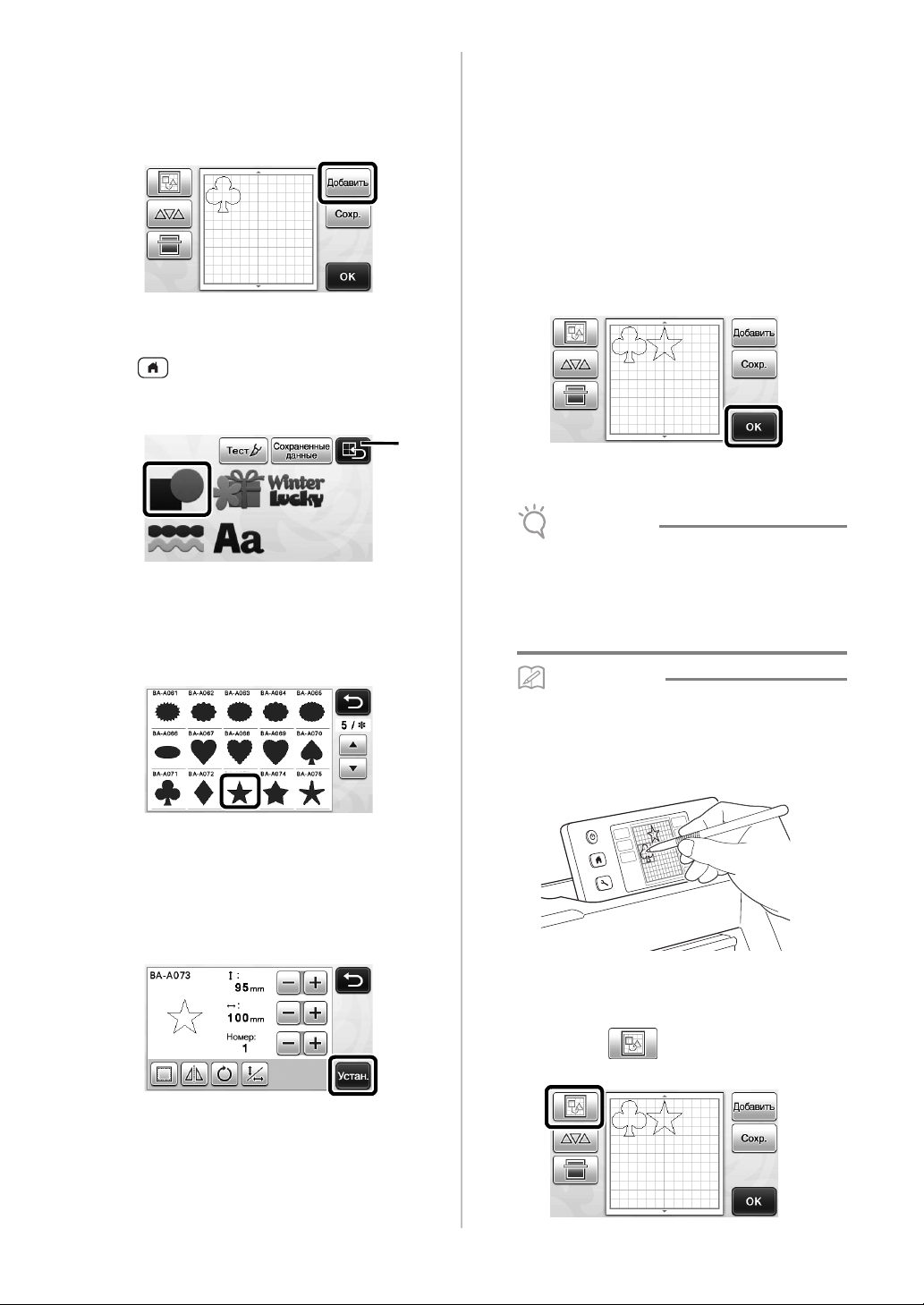
■ Выбор и редактирование второго
Примечание
Напоминание
a
рисунка
a Нажмите кнопку “Добавить” на экране
компоновки рисунков.
X Открывается экран выбора категории
рисунков.
• Для отмены выбора рисунка нажмите кнопку
, а затем выберите другой рисунок.
b Выберите категорию вырезаемого рисунка.
a Нажмите для возврата к предыдущему
экрану.
c Выберите второй рисунок, который
собираетесь использовать.
e Проверьте компоновку рисунка.
На экране компоновки рисунков отображаются
два рисунка, которые будут вырезаться. После
проверки компоновки нажмите кнопку “OK”.
• На этом экране можно редактировать,
перемещать и удалять отдельные рисунки.
Подробные сведения о функциях, которые
могут использоваться на экране компоновки
рисунков, см. в разделе “Функции
редактирования компоновки”, с. 35.
• С использованием функции автоматической
компоновки можно легко изменять
расположение рисунков. Подробнее см. в
разделе “Функции автоматической
компоновки”, с. 38.
X Открывается экран выбора рисования/
вырезания.
• В зависимости от типа рисунка и
вырезаемого материала рисунки могут
вырезаться недостаточно аккуратно, если
расстояние между ними слишком мало. В
этом случае скомпонуйте рисунки так, чтобы
интервал между ними был больше.
d Отредактируйте рисунок.
По завершении редактирования нажмите кнопку
“Устан.”.
• Подробнее о функциях редактирования см. в
разделе “Функции редактирования рисунков”,
с. 33.
• Для перемещения рисунка в пределах
области вырезания/рисования нажмите на
рисунок на экране и перетащите его в
требуемую позицию.
Для удаления рисунка из компоновки выберите
•
этот рисунок на экране редактирования
компоновки, а затем удалите его с
использованием соответствующей функции.
X Нажмите на экране компоновки
рисунков.
26

X На экране нажмите на рисунок, который
Примечание
Примечание
требуется удалить.
Для удаления нескольких рисунков
используйте функцию выбора нескольких
рисунков. Подробнее см. в разделе “Выбор
нескольких рисунков”, с. 31.
b Отрегулируйте скорость и нажим вырезания.
Перед вырезанием рисунка отрегулируйте
скорость и нажим вырезания. Эти регулировки
можно выполнить на экране настроек. Нажмите
на панели управления.
X Для изменения настроек нажимайте кнопки
и .
2
X Для удаления выбранного рисунка (рисунков)
нажмите на экране редактирования
компоновки.
■ Загрузка мата
Расположите мат горизонтально, вставьте его край в
слот для подачи и нажмите кнопку на панели
управления.
• Подробнее см. в разделе “Загрузка мата”, с. 20.
■ Вырезание
a Выберите “Вырез.” на экране выбора
рисования/вырезания.
• Для некоторых типов тканей вырезание
может выполняться неаккуратно, если
нажим вырезания отрегулирован
неправильно. Сведения о правильной
регулировке нажима при вырезании см. в
разделе “Настройки вырезания”, с. 18.
c Нажмите кнопку “Пуск/Стоп”, чтобы начать
вырезание.
X По завершении вырезания снова открывается
экран выбора рисования/вырезания.
■ Выгрузка мата
Извлеките мат, а затем с помощью прилагаемой
лопаточки отделите вырезанные детали от мата.
Подробнее см. в разделе “Выгрузка мата”, с. 21.
Обучающий урок 2. Вырезание
сложных рисунков
X Кнопка “Пуск/Стоп” на панели управления
подсвечивается.
• Перед началом вырезания вашего изделия
соответствующим образом отрегулируйте
выдвижение ножа. Подробнее см. в разделе
“Регулировка выдвижения ножа”, с. 18.
• Перед продолжением работы убедитесь, что
рисунки, которые будут вырезаться,
расположены в пределах области
вырезания, соответствующей размеру
обрабатываемого материала.
В этом уроке описывается вырезание
встроенного рисунка категории .
27

■ Выбор и редактирование первого
Напоминание
Напоминание
b
a
b
a
b
a
элемента рисунка
a Выберите “Рисунок” на главном экране.
b Выберите категорию на экране выбора
категории рисунков.
a Нажмите для возврата к предыдущему
экрану.
b Категории рисунков
e Для изменения размеров всего рисунка
целиком используйте экран настройки
размера рисунков.
По завершении редактирования нажмите кнопку “OK”.
• Подробные сведения об экране настройки
размера рисунков см. в разделе “Изменение
размера рисунка”, с. 34.
f
На экране списка элементов рисунков выберите
элемент, который собираетесь редактировать
первым, а затем нажмите кнопку “OK”.
Чтобы отдельно отредактировать элемент рисунка,
нажмите на него в списке элементов рисунков,
который отображается на экране.
• Категории рисунков и встроенные рисунки,
которые отображаются на рабочих экранах,
варьируются в зависимости от модели
машины. Подробные сведения о встроенных
рисунках см. в прилагаемом списке
рисунков.
c Выберите требуемую подкатегорию на
экране выбора подкатегории рисунков.
d На экране выбора рисунков выберите
рисунок, который собираетесь вырезать.
a Нажмите для прокрутки вверх.
b Нажмите для прокрутки вниз.
28
•
Элементы рисунков, отображаемые на
экране списка элементов рисунков,
автоматически компонуются таким образом,
что волокна располагаются вертикально,
когда в качестве материала для вырезания
используется ткань. Таким образом, угол под
которым рисунок отображается в списке
элементов рисунков, может отличаться от
фактического угла расположения элемента
рисунка, который должен будет вырезаться.
a Отображение в списке элементов рисунков
b Фактическое расположение вырезаемого
элемента рисунка
Для изменения угла расположения элемента
•
рисунка в соответствии с конкретными
требованиями к вашему изделию используйте
функцию поворота. Подробнее см. в разделе
“Редактирование элемента рисунка”, с. 34.

g Отредактируйте элемент рисунка с
Примечание
использованием экрана редактирования
элементов рисунков.
По завершении редактирования нажмите кнопку
“Устан.”.
• Подробнее о функциях редактирования см. в
разделе “Редактирование элемента рисунка”,
с. 34.
h
Проверьте компоновку элементов рисунка с
использованием экрана компоновки рисунков.
На этом экране отображается вырезаемый элемент
рисунка. После проверки компоновки нажмите
кнопку “OK”.
• На этом экране можно редактировать,
перемещать, удалять и сохранять отдельные
элементы рисунка. Подробные сведения о
функциях редактирования на экране
компоновки рисунков см. в разделе “Экран
компоновки рисунков”, с. 35.
b Нажмите кнопку “Пуск/Стоп”, чтобы начать
вырезание.
X После вырезания первого элемента рисунка
появляется приведенное ниже сообщение.
Чтобы перейти к вырезанию второго элемента
рисунка, нажмите кнопку “Выберите след. элт.”.
2
X При нажатии клавиши “Выберите след. эл-т.”
удаляется вся информация редактирования
для первого элемента рисунка и снова
отображается экран списка элементов
рисунков.
■ Выгрузка мата
a Для выгрузки мата нажмите на панели
управления.
Для того чтобы материал одного цвета заменить
материалом другого цвета, необходимо выгрузить
материал, используемый для первого элемента
рисунка.
X Открывается экран выбора рисования/
вырезания.
■ Загрузка мата
Прикрепите материал, из которого будет вырезаться
первый элемент рисунка, на мат, а затем загрузите
мат в слот для подачи.
При вырезании рисунка, состоящего из нескольких
элементов разного цвета, редактируйте элемент
рисунка для каждого цвета, а затем меняйте
материал, чтобы вырезать каждый новый элемент.
• Подробнее о подготовке материала и загрузке
мата см. в разделе “Загрузка мата”, с. 20.
■ Вырезание первого рисунка
a Выберите “Вырез.” на экране выбора
рисования/вырезания.
X Кнопка “Пуск/Стоп” на панели управления
подсвечивается.
•
Перед продолжением работы убедитесь, что
рисунки, которые будут вырезаться, расположены
в пределах области вырезания, соответствующей
размеру обрабатываемого материала.
b Отделите от мата вырезанный элемент.
Подробные сведения об отделении материала от
мата см. в разделе “Выгрузка мата”, с. 21.
29
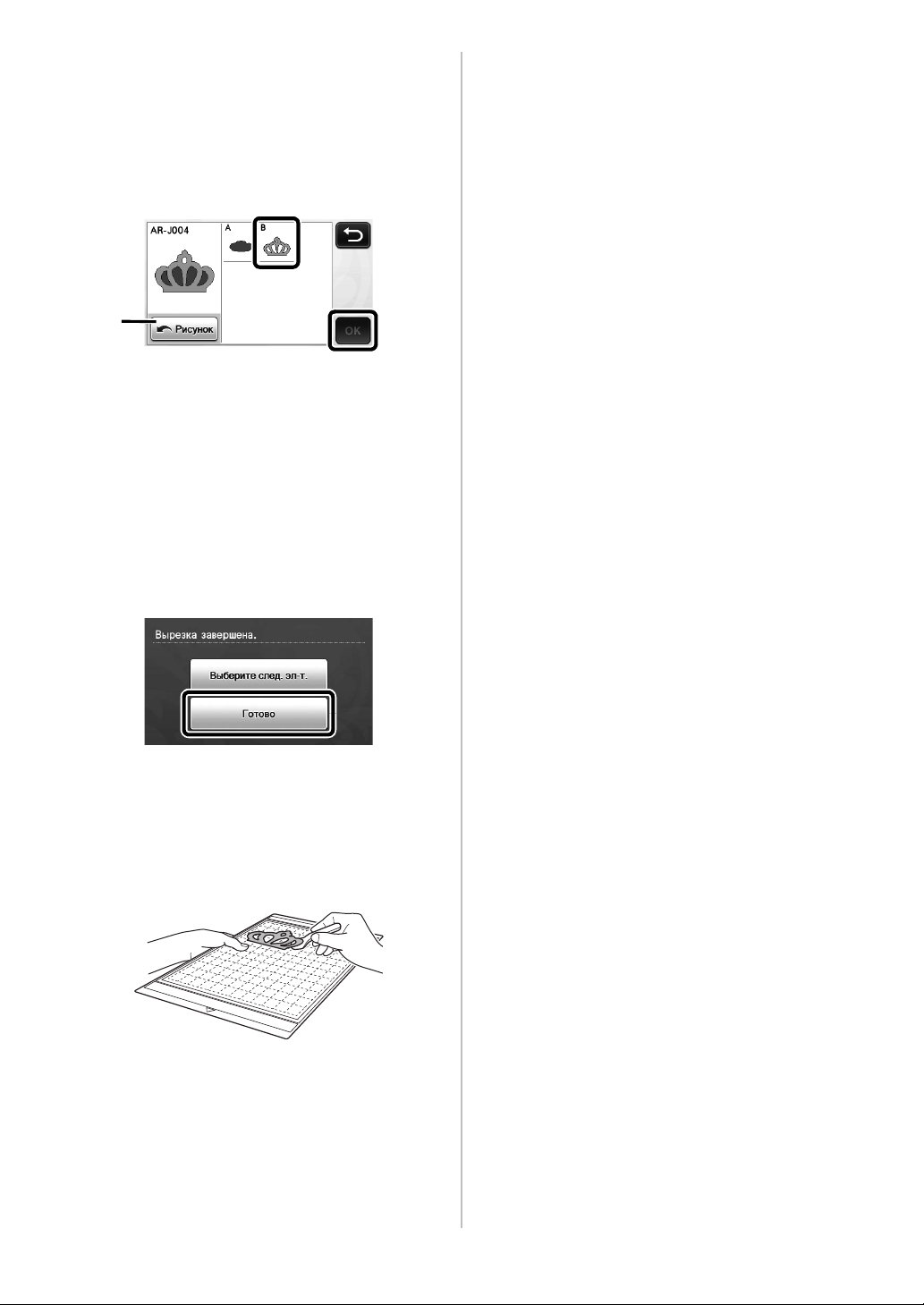
■ Редактирование и вырезание второго
a
элемента рисунка
a Выберите и отредактируйте второй элемент
рисунка и нажмите кнопку “OK”.
Подробно редактирование рисунка описано в
шагах
f-h (с. 29) в разделе “Выбор и
редактирование первого элемента рисунка”.
a Нажмите эту кнопку, чтобы вернуться к
экрану выбора категории рисунков для
выбора другого рисунка.
b Для загрузки материала, используемого для
второго элемента рисунка, и его вырезания
следуйте указаниям, приведенным в разделах
“Загрузка мата” (с. 20) и “Вырезание” (с. 21).
X Когда вырезание будет завершено,
отобразится соответствующее сообщение.
c По завершении вырезания всех элементов
рисунка нажмите кнопку “Готово”.
■ Выгрузка мата
Отделите от мата вырезанный элемент.
Подробные сведения об отделении материала от
мата см. в разделе “Выгрузка мата”, с. 21.
30
X Снова отображается экран выбора рисования/
вырезания.

Напоминание
ВЫБОР РИСУНКА
На экране редактирования компоновки
представлены четыре функции выбора рисунков
в зависимости от ваших предпочтений.
X Для использования функций выбора рисунков
нажмите на экране компоновки
рисунков.
Выбор одиночного рисунка
Выберите отдельный рисунок для
редактирования либо нажатием на этот рисунок
на экране редактирования, либо с
использованием кнопок и , а затем
нажмите кнопку “OK”.
Вокруг выбранного рисунка появляется красная
рамка.
b Нажмите на каждый из рисунков, которые вы
хотите выбрать на экране, а затем нажмите
кнопку “OK”.
2
• При повторном нажатии на выбранный
(выделенный красной рамкой) рисунок его
выбор в составе нескольких выбранных
рисунков сбрасывается.
• При нажатии на пустое место на экране
сбрасывается выбор всех рисунков.
■ Выбор всех рисунков
a Для выполнения выбора нескольких
рисунков нажмите кнопку на экране
редактирования компоновки.
b Для выбора всех рисунков на экране
нажмите кнопку .
Выбор нескольких рисунков
■ Выбор требуемых рисунков
a Для выполнения выбора нескольких
рисунков нажмите кнопку на экране
редактирования компоновки.
c Проверьте правильность выбора и нажмите
кнопку “OK”.
X Все выбранные рисунки выделяются красной
рамкой.
31

■ Задание области выбора
Примечание
a
b
a Для выполнения выбора нескольких
рисунков нажмите кнопку на экране
редактирования компоновки.
b Для задания области выбора рисунков
нажмите кнопку .
c Для задания области нажмите и перетащите
ограничители размера области, а затем
нажмите кнопку “OK”.
a Кнопки для задания области
b Рисунки, которые требуется выбрать
• Этот способ выбора рисунков в пределах
заданной зоны полезен для слияния или
объединения рисунков и удаления ненужных
изображений при сканировании (с. 52).
32

Глава 3
Примечание
a
c
h
b
d
efg
ДОПОЛНИТЕЛЬНЫЕ ОПЕРАЦИИ
ФУНКЦИИ ВЫРЕЗАНИЯ И РЕДАКТИРОВАНИЯ
b Изменение размера ( : Ширина)
Функции редактирования рисунков
Доступные функции редактирования рисунков могут
различаться в зависимости от выбранного рисунка.
Следуйте инструкциям, приведенным в этом разделе
или в разделе “Функции редактирования рисунков
— сложные рисунки”, с. 34.
Находятся на следующем экране
→
Экран
редактирования
рисунков
Обучающий урок 1, шаг d
(с. 25) в разделе “Выбор и
редактирование первого
рисунка”
Изменение ширины рисунка с сохранением
соотношения сторон. Нажмите или ,
чтобы скорректировать эту настройку. Нажмите
, чтобы изменить только ширину.
c Дублирование
Создание дубликата рисунка. Нажмите или
, чтобы указать количество дубликатов
рисунка, которые нужно создать.
3
•
Для некоторых рисунков при уменьшении
размера рисунка вырезание материала может
быть выполнено неаккуратно. Перед началом
работы с изделием выполните пробное
вырезание на таком же материале.
a Изменение размера ( : Высота)
Изменение высоты рисунка с сохранением
соотношения сторон. Нажмите или ,
чтобы скорректировать эту настройку. Нажмите
, чтобы изменить только высоту.
d Разблокировка соотношения сторон
Нажмите , чтобы изменить размер рисунка
без сохранения соотношения сторон. Эта функция
доступна не для всех выбранных рисунков. Если
эта кнопка недоступна, это значит, что
соотношение сторон зафиксировано и рисунок
можно изменить только с сохранением
соотношения сторон.
e Поворот
Поворот рисунка.
Нажмите соответствующую кнопку, чтобы
повернуть рисунок на указанный угол.
33

f Зеркальное отображение
Напоминание
Напоминание
a
b
a
d c b
Зеркальное отображение рисунка относительно
вертикальной оси.
Функции редактирования рисунков —
сложные рисунки
Доступные функции редактирования рисунков
могут различаться в зависимости от выбранного
рисунка. Следуйте инструкциям, приведенным в
этом разделе или в разделе “Функции
редактирования рисунков”, с. 33.
g Припуск на шов
Применение настройки припуска на шов.
Применяйте эту настройку при вырезании вокруг
контура рисунка (например, при вырезании
аппликаций или деталей для пэчворка). Когда эта
настройка применена, на экране отображаются
линия рисования (синяя) и линия вырезания
(черная).
• Подробнее о функции припуска на шов см. в
разделе “Вырезание вокруг рисунков”, с. 44.
• Для некоторых рисунков функция припуска
на шов может применяться по умолчанию.
Проверьте настройку.
h Предварительный просмотр
Отображение предварительного вида рисунка с
учетом изменений.
■ Изменение размера рисунка
Находится на следующем экране
→
Обучающий урок 2, шаг e
Экран настройки
размера рисунков
a Нажмите, чтобы изменить высоту рисунка
(с сохранением соотношения сторон).
b Нажмите, чтобы изменить ширину рисунка
(с сохранением соотношения сторон).
• Размер всех элементов рисунка,
отображаемых на экране изменения
размера рисунка, можно изменить с
сохранением соотношения сторон.
(с. 28) в разделе “Выбор и
редактирование первого
элемента рисунка”
■ Редактирование элемента рисунка
34
Находится на следующем экране
→
Экран
редактирования
элементов рисунков
a Дублирование
b Поворот
c Зеркальное отображение
d Припуск на шов
• Подробнее об использовании каждой
клавиши см. в разделе “Функции
редактирования рисунков”, с. 33.
Обучающий урок 2, шаг g
(с. 29) в разделе “Выбор и
редактирование первого
элемента рисунка”
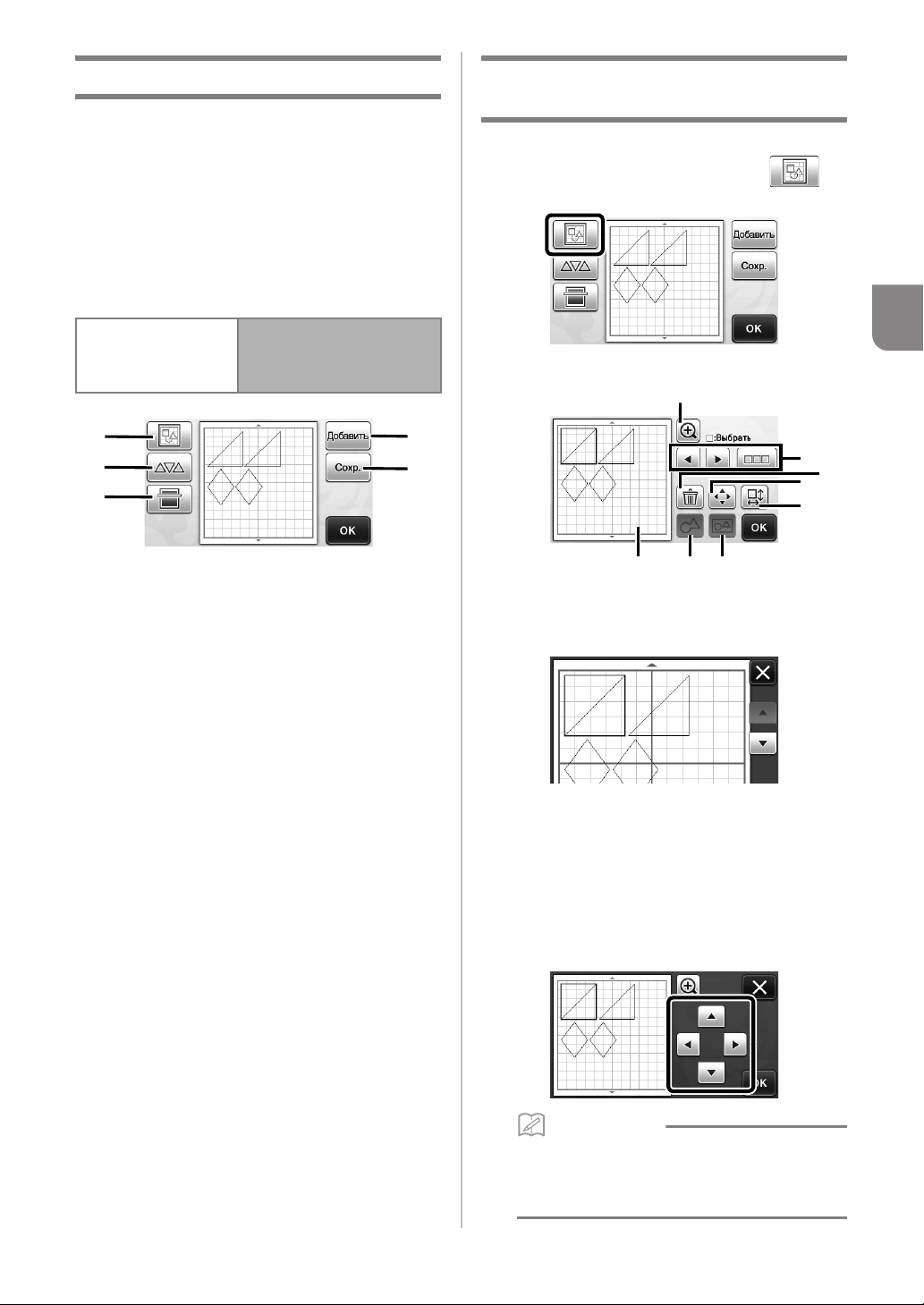
Экран компоновки рисунков
Напоминание
b
a
c
d
e
b
a
c
d
e
g fh
Расположение (компоновку) рисунков можно
менять. На экране предварительного просмотра
отображается область вырезания/рисования,
заданная при помощи параметра “Область
вырезания” (с. 23) на экране настроек. Измените
компоновку рисунков так, чтобы они
поместились в заданной области.
Находится на следующем экране
→
Обучающий урок 1, шаг e
Экран компоновки
рисунков
a Добавление рисунков
Добавление рисунка в компоновку.
X При нажатии этой кнопки открывается экран
выбора категории рисунков. Выберите на
этом экране рисунок, который нужно
добавить.
b Сохранение
Сохранение компоновки рисунков в виде файла.
Подробнее см. в разделе “Сохранение”, с. 41.
(с. 26) в разделе “Выбор и
редактирование второго
рисунка”
Функции редактирования
компоновки
Чтобы получить доступ к функциям
редактирования компоновки, нажмите на
экране компоновки рисунков.
X
Откроется экран редактирования компоновки.
a Увеличение
Отображение увеличенных изображений
рисунков. Чтобы прокрутить изображение на
экране, используйте кнопки со стрелками.
3
c Редактирование
Рисунки, включенные в компоновку, можно
редактировать, перемещать или удалять.
Подробнее см. в разделе “Функции
редактирования компоновки”, с. 35.
d Автоматическая компоновка
Автоматическое расположение рисунков таким
образом, чтобы интервалы между ними были
минимальными. Подробнее см. в разделе
“Функции автоматической компоновки”, с. 38.
e Сканирование фона
Сканирование материала для рисования/
вырезания, который будет отображаться в
качестве фона на экране компоновки рисунков.
Можно использовать определенные области
материала для вырезания/рисования рисунков или
отобразить в качестве фона материал,
оставшийся после вырезания, чтобы повторно
использовать его. Подробнее см. в разделе
“Сканирование фонового изображения”, с. 38.
b Выбор рисунков
Выбор одного или нескольких рисунков для
редактирования. Подробнее см. в разделе
“ВЫБОР РИСУНКА”, с. 31.
c Удаление
Удаление выбранных рисунков.
d Перемещение
Пошаговое перемещение выбранных рисунков.
Используйте кнопки со стрелками, чтобы
настроить положение рисунков.
• Рисунок можно также переместить,
прикоснувшись к его изображению на
экране редактирования компоновки и
перетащив его в другое место экрана.
35

e Редактирование отдельных рисунков
Примечание
Напоминание
Измените отдельный выбранный рисунок.
X При нажатии этой кнопки открывается экран
редактирования рисунка. На этом экране
можно редактировать отдельный рисунок.
• Подробнее см. в разделе “Функции
редактирования рисунков”, с. 33.
• Эта функция недоступна, если выбрано
несколько рисунков.
• Если после редактирования (например,
после применения припуска на шов или
зеркального отображения) линия вырезания
рисунка вышла за пределы области
вырезания/рисования, линия станет серой.
Отредактируйте рисунок, переместив его в
пределы области вырезания/рисования.
f Объединение (группирование нескольких
рисунков)
Когда на экране редактирования компоновки
выбрано несколько рисунков, эти рисунки можно
объединить и редактировать как один рисунок.
Это полезно при единовременном увеличении или
уменьшении размера нескольких рисунков. Чтобы
выбрать несколько рисунков, нажмите на
экране редактирования компоновки. Подробнее
см. в разделе “Выбор нескольких рисунков”, с. 31.
X Объединение
g Слияние (объединение контуров нескольких
рисунков)
Слияние контуров нескольких рисунков для
создания единого контура. Подробнее см. в
разделе “Слияние (объединение контуров
нескольких рисунков)”, с. 36.
h Предварительный просмотр
Отображение предварительного вида рисунка с
учетом изменений.
Слияние (объединение контуров
нескольких рисунков)
Когда на экране редактирования компоновки
выбрано несколько рисунков, контуры этих
рисунков можно слить в один контур.
a Выберите два сердечка разного размера и
разместите их на экране компоновки
рисунков.
b Прикоснитесь к большому рисунку сердечка
на экране компоновки рисунков и
перетащите его на маленький рисунок
сердечка.
X Увеличение размера нескольких рисунков
одновременно
36
c Нажмите на экране компоновки
рисунков.
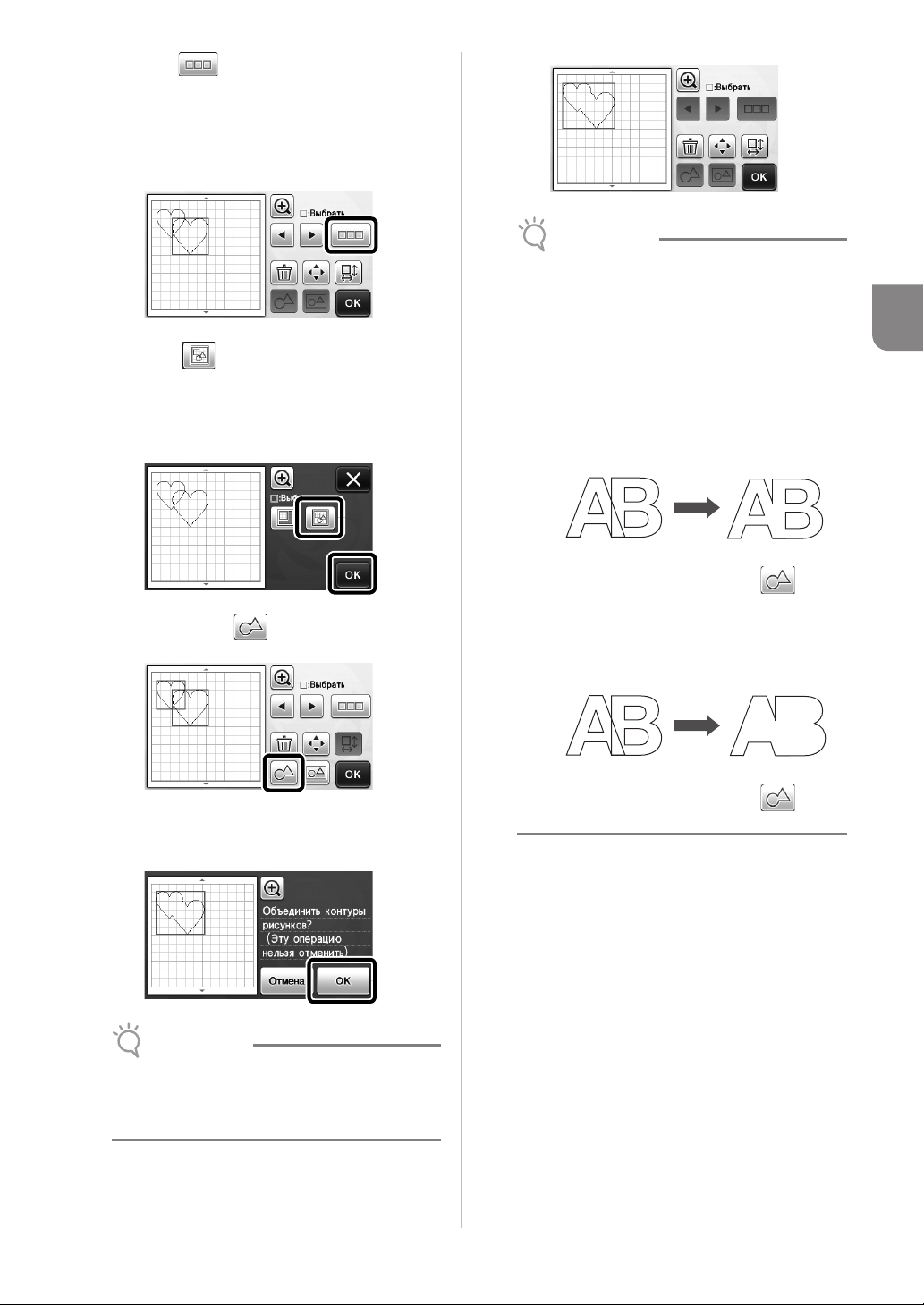
d Нажмите на экране редактирования
Примечание
Примечание
компоновки.
• Подробнее о функциях редактирования,
расположенных на экране редактирования
компоновки, см. в разделе “Функции
редактирования компоновки”, с. 35.
e Выберите и нажмите кнопку “OK”.
• В зависимости от ваших предпочтений
доступны две функции выбора рисунков.
Подробнее о выборе нескольких рисунков см. в
разделе “Выбор нескольких рисунков”, с. 31.
• При выборе этой функции сливаются
внешние контуры рисунков. При слиянии
некоторых типов рисунков с вырезаемыми
внутренними областями внутренние
вырезаемые области не учитываются при
создании внешнего контура. Перед
завершением процедуры убедитесь, что
получившиеся слитые рисунки
соответствуют вашему замыслу.
- Слияние встроенных символов
3
f Нажмите кнопку .
g Проверьте предварительный вид и нажмите
кнопку “OK”.
• Слияние контуров рисунков нельзя
отменить. Чтобы восстановить
первоначальную компоновку рисунков,
снова выберите рисунки и скомпонуйте их.
- Слияние изображений символов,
полученных путем сканирования
X Контуры выбранных рисунков сливаются.
37

Функции автоматической компоновки
Примечание
Напоминание
a
b
c
Функция автоматической компоновки полезна в том
случае, когда вы хотите максимально израсходовать
весь материал, прикрепленный к мату. Нажмите
на экране компоновки рисунков (с. 35),
чтобы выполнить автоматическую компоновку.
• В зависимости от типа рисунка и
вырезаемого материала рисунки могут
вырезаться недостаточно аккуратно, если
расстояние между ними слишком мало. В
этом случае скомпонуйте рисунки так, чтобы
интервал между ними был больше.
Интервал между скомпонованными
•
рисунками настраивается на экране настроек
(см. раздел “Интервал между рисунками”,
с. 24). После каждого изменения интервала
между рисунками запускайте автоматическую
компоновку, чтобы применить изменения.
•
Если вы работаете с легкой тканью,
прикрепленной к мату с клейкой подложкой
для ткани, выбирайте для параметра “Интервал
между рисунками” значение “3” или более.
Сканирование фонового
изображения
В этом примере мы будем использовать в
качестве фонового изображения материал с
вырезом в левом верхнем углу.
• Функция сканирования фона также полезна
при вырезании рисунков из материала с
узором. Располагая рисунки на экране с
учетом узора материала, можно сделать
вырезки с определенным узором.
a Перекомпоновка путем поворота рисунков на
любой угол
Это полезно в том случае, когда нужно
скомпоновать большое количество рисунков на
ограниченном пространстве.
b Перекомпоновка путем поворота рисунков на
0° или 180°
Это полезно при компоновке напечатанного дизайна
(вертикальные рисунки) на бумаге или ткани в качестве
материала для вырезания/рисования или при
использовании материала с вертикальными волокнами.
c Перекомпоновка без поворота рисунков
Это полезно при компоновке напечатанного дизайна
на бумаге или ткани в качестве материала для
вырезания/рисования или при использовании
материала с определенным направлением волокон.
• Эта функция не может использоваться,
когда используется дополнительный мат для
сканирования.
a Нажмите на экране компоновки
рисунков, чтобы запустить функцию
сканирования фона.
X Появляется следующее сообщение.
38

b Прикрепите материал, который будет
Напоминание
Напоминание
Напоминание
Напоминание
a
использоваться в качестве фона, к мату и
нажмите на панели управления.
Подробные сведения о подготовке материала и
загрузке мата см. в разделе “Загрузка мата”, с. 20.
d Нажмите кнопку .
X Откроется экран редактирования
компоновки.
X Мат втягивается, и кнопка “Пуск/Стоп” на
панели управления подсвечивается.
c Нажмите кнопку “Пуск/Стоп”, чтобы
запустить сканирование.
X После того как сканирование материала будет
закончено, изображение материала появится
на экране компоновки рисунков.
a Материал с вырезом отображается в
качестве фона
• Если скомпонованные рисунки плохо видны,
скорректируйте контрастность фона на
экране настроек. Нажмите на панели
управления, чтобы открыть экран настроек.
• Рисунок также можно переместить,
прикоснувшись к нему и перетянув на
другое место экрана.
e Используйте функции редактирования
компоновки для перемещения рисунков.
• Подробнее о перемещении рисунков см. в
разделе “Функции редактирования
компоновки”, с. 35.
• Есть и другой способ перемещения
рисунков: прикоснитесь к рисунку на экране
редактирования компоновки и перетащите
его на другое место экрана.
f Проверьте, что рисунки на экране не заходят
на вырезы в фоновом материале, и нажмите
кнопку “OK”.
3
X : фоновое изображение становится
более темным.
X : фоновое изображение становится
более светлым.
X : фоновое изображение не
отображается.
• Когда сканированный материал будет
выгружен, фон очищается.
39
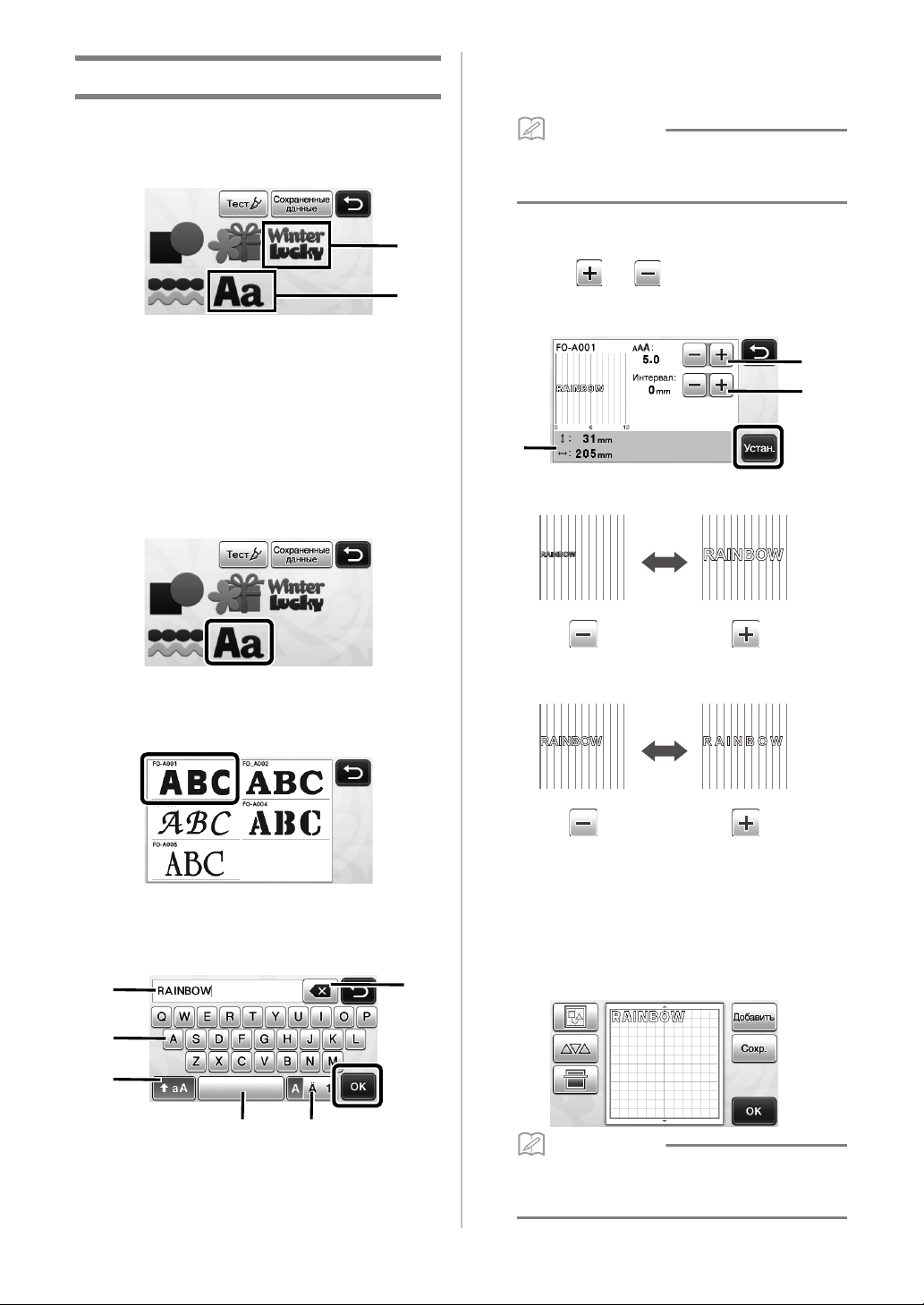
Функции ввода символов
Напоминание
Напоминание
b
a
a
b
c
de
f
a
b
c
0612 0612
0612 0612
Символы можно выбирать, редактировать,
вырезать и прорисовывать как один рисунок.
Выберите тип символов на экране выбора
категории рисунка.
a Выберите декоративные символы. Символы
можно редактировать, вырезать и
прорисовывать как один рисунок.
Подробнее о редактировании см. в разделе
“Функции редактирования рисунков”, с. 33.
b Введите нужную комбинацию символов.
Ввод слова “RAINBOW”
a Выберите категорию шрифта на экране
выбора категории рисунков.
e Кнопка выбора букв, букв с
диакритическими знаками и цифр
f Кнопка BACKSPACE (удаление последнего
символа в отображаемой цепочке)
• Если введенные символы не помещаются в
область вырезания/рисования, размер
шрифта автоматически уменьшается.
d Скорректируйте настройки размера шрифта
и межбуквенного интервала.
Нажмите или , чтобы настроить размер
символов или межбуквенный интервал. После того
как настройка будет завершена, нажмите кнопку
“Устан.”.
a Кнопки настройки размера символов
b Прикоснитесь к требуемому типу шрифта.
Выберите нужный тип шрифта из пяти имеющихся
типов.
c Введите символы.
На клавиатуре используется раскладка QWERTY.
Когда символы будут введены, нажмите кнопку “OK”.
a Окно ввода символов
b Кнопки с символами
Кнопка выбора верхнего/нижнего регистра
c
d Кнопка пробела
40
b Кнопки настройки межбуквенного интервала
c Размер всей цепочки символов
e Проверьте расположение символов.
Чтобы выполнить вырезание или рисование,
нажмите кнопку “OK”.
Чтобы сохранить символы в виде файла, нажмите
кнопку “Сохр.”.
Подробнее о сохранении данных см. в разделе
“Сохранение”, с. 41.
• Введенные символы можно редактировать
только как единую цепочку символов.
Отдельные символы редактировать нельзя.

Примечание
Примечание
ФУНКЦИИ ПАМЯТИ
ab
Рисунки и символы, скомпонованные в области
вырезания/рисования, можно сохранить для
последующего использования. В качестве места
сохранения данных можно выбрать память
машины или флэш-накопитель USB.
•
Флэш-накопители USB широко используются,
но некоторые флэш-накопители USB могут
быть несовместимы с данной машиной. Более
подробную информацию можно получить на
нашем веб-сайте http://support.brother.com.
• Данная машина не поддерживает
использование USB-концентратора.
Подключите флэш-накопитель USB
напрямую к USB-порту.
Сохранение
Находится на следующем экране
→
Обучающий урок 1, шаг e
Экран компоновки
рисунков
a Нажмите кнопку “Сохр.”, чтобы открыть
экран выбора места сохранения.
(с. 26) в разделе “Выбор и
редактирование второго
рисунка”
b Сохранение на флэш-накопитель USB
X Нажмите на эту кнопку, чтобы начать
сохранение. Когда сохранение данных будет
завершено, появится следующее сообщение и
имя сохраненного файла.
• Имя сохраненного файла (с расширением
.fcm) назначается автоматически.
• Не отсоединяйте флэш-накопитель USB,
пока выполняется сохранение данных.
c Нажмите кнопку “OK”, чтобы завершить
сохранение данных.
Извлечение данных
3
Находится на следующем экране
Экран выбора
b Прикоснитесь к выбранному месту
категории рисунка
сохранения.
• Чтобы сохранить данные на флэш-накопитель
USB, вставьте флэш-накопитель USB в USBпорт машины.
a Нажмите кнопку “Сохраненные данные”,
чтобы открыть экран выбора места
сохранения.
a Сохранение в память машины
X Нажмите на эту кнопку, чтобы начать
сохранение. Когда сохранение данных будет
завершено, появится следующее сообщение и
имя сохраненного файла.
→
Обучающий урок 1, шаг b
(с. 25) в разделе “Выбор и
редактирование первого
рисунка”
41

b Прикоснитесь к нужному месту сохранения и
Примечание
Напоминание
ab
a
b
c
d
выберите нужный рисунок.
• Чтобы вызвать данные с флэш-накопителя USB,
вставьте флэш-накопитель USB в USB-порт машины.
a Вызов данных из памяти машины.
X Нажмите на рисунок, который нужно вызвать.
После этого отобразится предварительный
вид компоновки рисунков.
b Вызов данных с флэш-накопителя USB.
Если на флэш-накопителе USB имеется
X
несколько папок, нажмите на папку, чтобы
открыть список содержащихся в ней рисунков.
• Если папок или рисунков много, прокрутите
экран вверх или вниз при помощи кнопок со
стрелками.
c Проверьте предварительный вид компоновки
рисунков на экране и нажмите кнопку “OK”.
a Нажмите, чтобы вернуться к списку
записанных рисунков.
b Нажмите, чтобы удалить данные
отображаемой компоновки рисунков.
c Нажмите, чтобы вызвать данные
компоновки рисунков.
d Нажмите, чтобы отобразить увеличенные
изображения рисунков.
• Даже если рисунок сохранен с припуском на
шов (см. раздел “Вырезание вокруг
рисунков”, с. 44), будет иметь приоритет и
применена настройка “Припуск на шов”,
заданная на экране настроек. При
необходимости скорректируйте настройку
“Припуск на шов” на экране настроек (см.
раздел “Припуск на шов”, с. 24).
• Если имя файла/папки нельзя
идентифицировать (например, из-за того,
что оно содержит специальные символы),
файл/папка не отображается. В этом случае
измените имя файла/папки. Рекомендуется
использовать в именах файлов только 26
букв английского алфавита (прописные и
строчные), цифры от 0 до 9, а также знаки
“-” и “_”.
X Нажмите на рисунок, который нужно вызвать.
После этого отобразится предварительный
вид компоновки рисунков.
42

Примечание
ФУНКЦИИ РИСОВАНИЯ
При помощи маркера и держателя маркера можно
рисовать на материале. Используя настройки
припуска на шов, можно также прорисовывать на
материале рисунки с припуском на шов и затем
вырезать их. Эти функции рисования можно
использовать при подготовке деталей для
пэчворка.
■ Подготовка
Для рисования подготовьте следующие
принадлежности. Для некоторых моделей машины
некоторые принадлежности не входят в комплект
поставки и приобретаются отдельно.
- Держатель маркера
- Набор стираемых маркеров или набор цветных
маркеров
- Мат, подходящий для материала, на котором
будет выполняться рисование.
- Нож и держатель ножа, подходящие для
материала, используемого для вырезания.
- Термоклеевой лист или клейкая подложка,
подходящая для тканей, используемых для
вырезания или рисования.
b Снимите колпачок маркера и вставьте маркер
в держатель маркера кончиком вниз.
3
c Закройте крышку держателя маркера.
• После использования выньте маркер из
держателя маркера, закройте маркер
колпачком и отложите.
■ Pисование
a Возьмите держатель за рукоятку и установите
держатель маркера в каретку так, чтобы
кнопка открывания крышки находилась
напротив вас.
• Подробнее см. в разделе “Установка и снятие
держателя”, с. 19.
Pисование
В этом примере мы выполним рисование
встроенного рисунка на материале.
■ Подготовка держателя маркера
a Нажмите кнопку в центре держателя
маркера, чтобы разблокировать крышку и
открыть ее.
b Выберите и отредактируйте рисунок.
• Подробнее о выборе и редактировании
рисунков см. в разделе “Выбор и
редактирование первого рисунка”, с. 25.
43
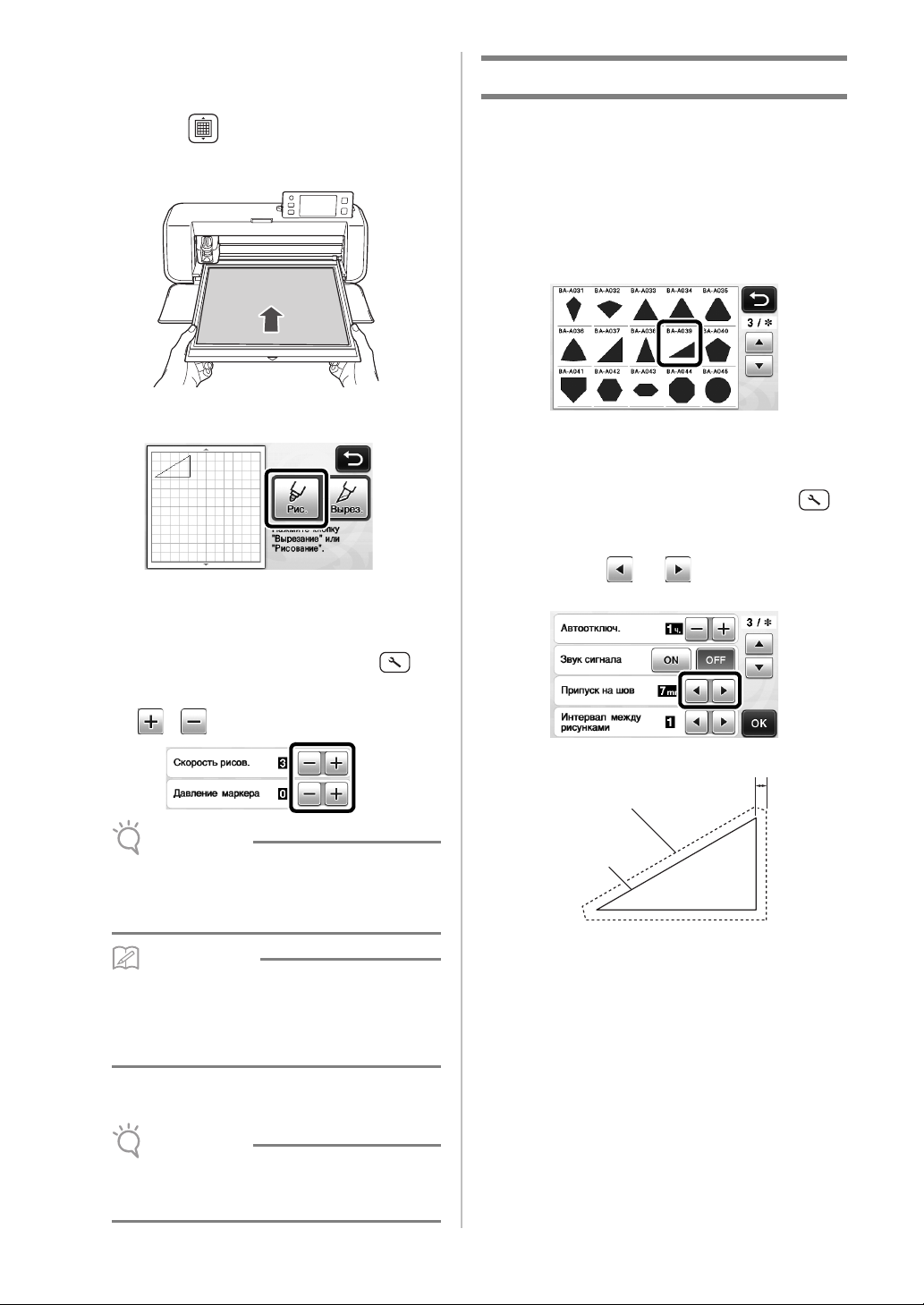
c Загрузите мат с прикрепленным материалом
Примечание
Напоминание
Примечание
для рисования (вырезания).
• Слегка вставьте мат в слот для подачи и
нажмите на панели управления.
• Подробнее о загрузке мата см. в разделе
“Загрузка мата”, с. 20.
d Нажмите кнопку “Рис.” на экране выбора
рисования/вырезания.
Вырезание вокруг рисунков
В этом примере мы настроим припуск на шов для
встроенного рисунка и прорисуем его, а затем
вырежем по контуру вокруг рисунка.
■ Настройка припуска на шов
a Нажмите на рисунок, который будет
использоваться для рисования.
b Настройте припуск на шов.
На экране настроек укажите величину припуска на
шов, то есть расстояние от контура рисунка до
линии вырезания вокруг рисунка. Нажмите
на панели управления, чтобы открыть экран
настроек.
X Появляется линия рисования (синяя).
e
Отрегулируйте скорость и нажим рисования.
Перед прорисовкой рисунка настройте скорость и
нажим рисования. Эти регулировки можно
выполнить на экране настроек. Нажмите на
панели управления.
X Для изменения настроек нажимайте кнопки
и .
• Слишком сильный нажим рисования может
привести к повреждению наконечника
маркера. Настройте правильное значение
этого параметра.
• Настройка нажима рисования повлияет на
внешний вид конечного изделия. Для
проверки настроек используйте такой же
материал, который будет использоваться
для рисования.
X Нажмите или , чтобы изменить эту
настройку.
c
a
b
a Линия припуска на шов
b Контур рисунка (линия строчки)
c Припуск на шов
X Нажмите кнопку “OK”, чтобы закончить
настройку параметров и вернуться к экрану
редактирования рисунка.
f Нажмите кнопку “Пуск/Стоп” на панели
управления, чтобы начать рисование.
• После использования выньте маркер из
держателя маркера, закройте маркер
колпачком и отложите.
44
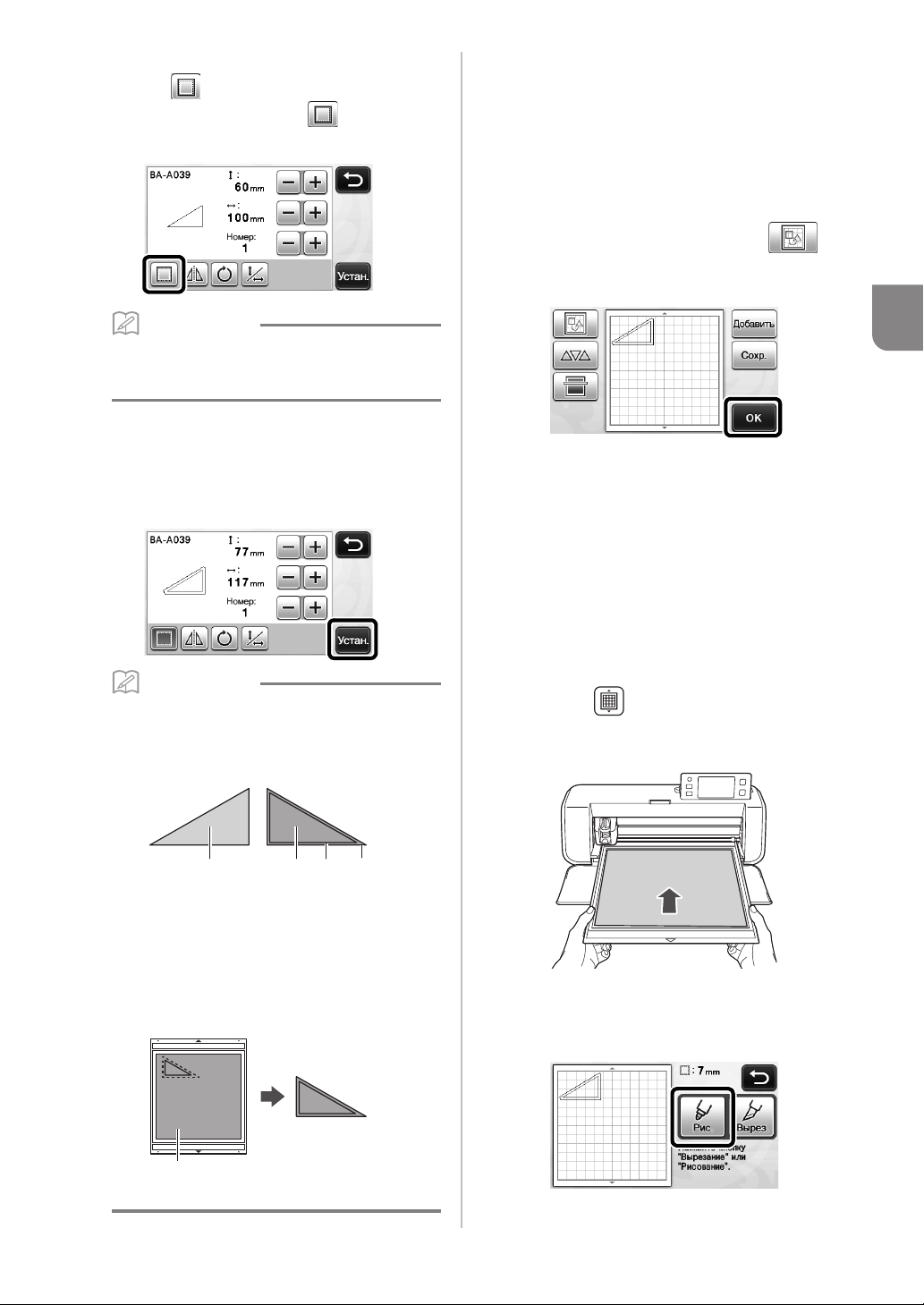
c Примените настройку припуска на шов.
Напоминание
Напоминание
acb d
a
Нажмите , чтобы применить настройку
припуска на шов. Если кнопка затенена
серым цветом, настройка припуска на шов
неприменима.
• Для некоторых рисунков функция припуска
на шов может применяться по умолчанию.
Проверьте настройку.
X На экране предварительного просмотра
рисунка показываются линия рисования
(синяя) и линия вырезания (черная).
d Нажмите кнопку “Устан.”, чтобы завершить
редактирование рисунка.
e Проверьте компоновку рисунков и нажмите
кнопку “OK”.
В случае использования ткани вырезание рисунков
может быть выполнено неаккуратно, если рисунки
расположены рядом с краем ткани. В таком случае
переместите рисунки так, чтобы они находились на
расстоянии не менее 10 мм от края ткани (края
области вырезания/рисования на экране).
• Чтобы снова отредактировать расположение
рисунков после проверки, нажмите .
Подробнее см. в разделе “Экран компоновки
рисунков”, с. 35.
3
X Открывается экран выбора рисования/
вырезания.
■ Загрузка материала
Загрузите мат с прикрепленным материалом для
вырезания (рисования).
Когда выполняется рисование припуска на шов на
изнаночной стороне ткани, прикрепляйте материал к
мату изнаночной стороной вверх.
• Инструкции по прикреплению материала к мату
см. в разделе “Сочетание мата и ножа для
резки”, с. 12.
• Слегка вставьте мат в слот для подачи и
• Чтобы прорисовать припуск на шов на
изнаночной стороне ткани, зеркально
отобразите рисунок.
Изображение создаваемого элемента рисунка
a Лицевая сторона материала
b Изнаночная сторона ткани
c Линия рисования (линия строчки)
d Линия припуска на шов
X Прикрепите ткань к мату изнаночной
стороной вверх, загрузите мат в машину,
зеркально отобразите рисунок и затем
выполните рисование и вырезание.
a Изнаночная сторона ткани
нажмите на панели управления.
• Подробнее о загрузке мата см. в разделе
“Загрузка мата”, с. 20.
■ Pисование
a Нажмите кнопку “Рис.”.
X Появляется предварительный вид линии,
которая будет прорисована.
45
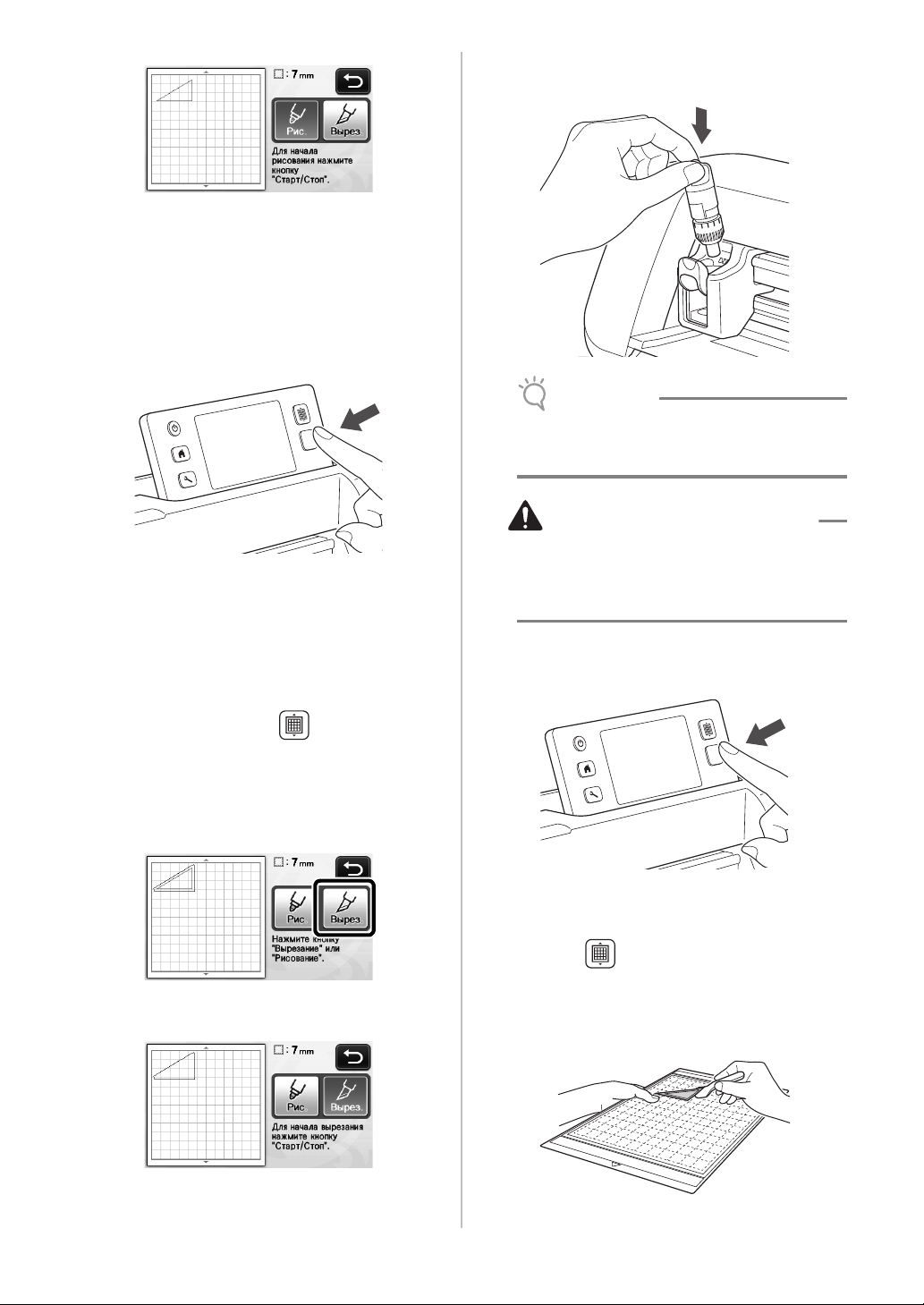
X Кнопка “Пуск/Стоп” на панели управления
Примечание
ОСТОРОЖНО!
подсвечивается.
b Отрегулируйте нажим маркера.
Подробнее о регулировке нажима рисования см.
шаг
e (с. 44) в разделе “Pисование”.
c Нажмите кнопку “Пуск/Стоп”, чтобы начать
рисование.
b Снимите держатель маркера и установите
держатель ножа.
• После использования выньте маркер из
держателя маркера, закройте маркер
колпачком и отложите.
X Когда рисование будет завершено, на экране
появится соответствующее сообщение. После
нажатия кнопки “OK” появляется экран
выбора рисования/вырезания.
• Выполните пробное рисование для
настройки нажима рисования, повторив
a по c в данном разделе.
шаги с
Чтобы выполнить вырезание вокруг
•
прорисованных линий, оставьте мат в слоте для
загрузки, не нажимая , и перейдите к
следующей процедуре вырезания.
■ Вырезание
a Нажмите кнопку “Вырез.”.
X Появляется предварительный вид линии, по
которой будет выполнено вырезание.
• Перед установкой держателя ножа на
машину снимите защитный колпачок.
• Не допускайте, чтобы дети брали защитный
колпачок в рот.
c Нажмите кнопку “Пуск/Стоп”, чтобы начать
вырезание.
X Когда вырезание будет завершено, снова
открывается экран выбора рисования/
вырезания.
d Нажмите на панели управления, чтобы
выдвинуть мат.
e Отделите вырезанные детали от мата.
• Подробнее см. в разделе “Выгрузка мата”, с. 21.
X Кнопка “Пуск/Стоп” на панели управления
подсвечивается.
46
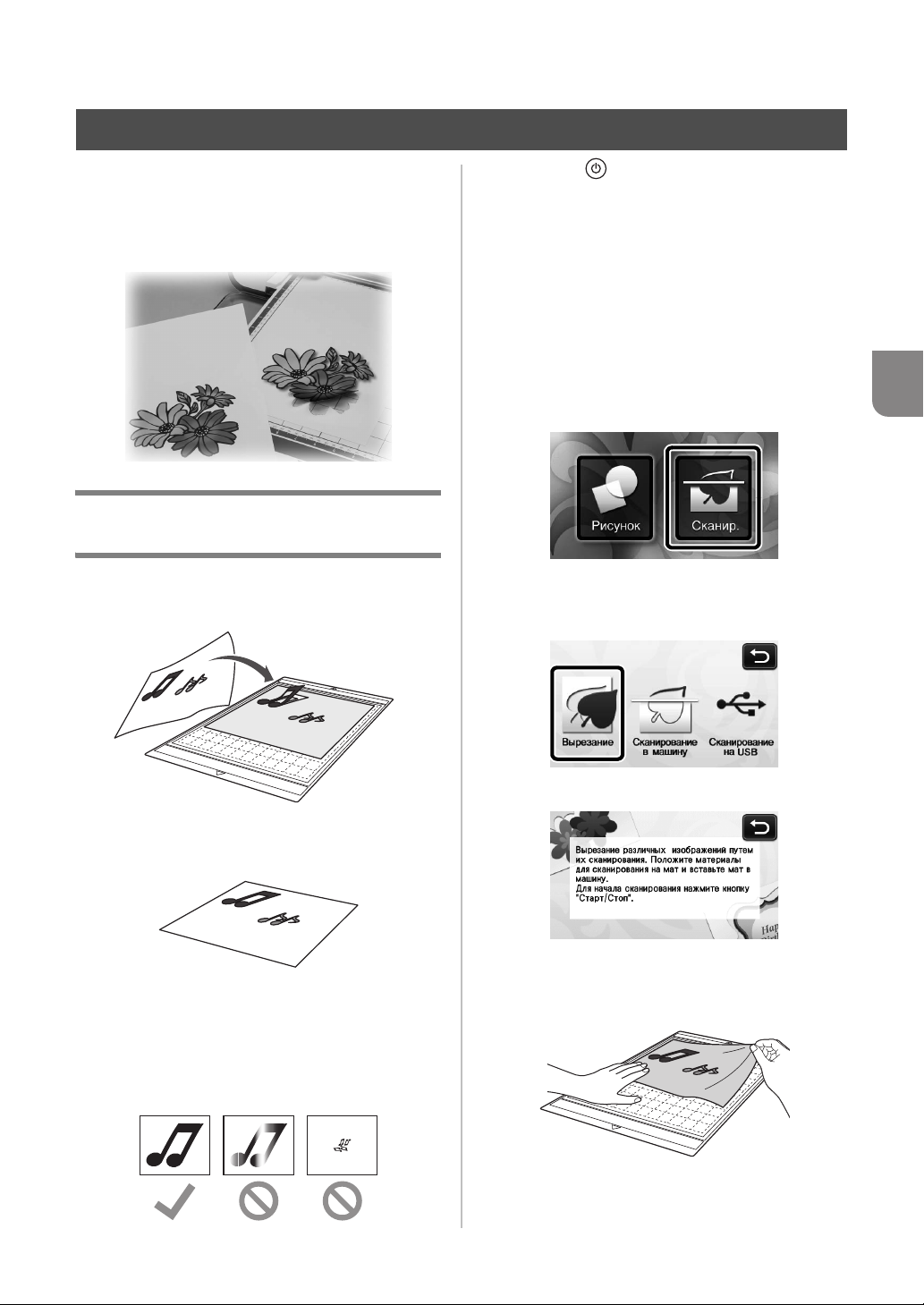
Глава 4 ФУНКЦИИ СКАНИРОВАНИЯ
СКАНИРОВАНИЕ ДЛЯ ВЫРЕЗАНИЯ (Вырезание напрямую)
Печатное изображение или рисунок,
нарисованный от руки, можно сканировать,
чтобы затем его контур прорисовать или
вырезать из ткани или бумаги. Это используется,
например, чтобы сканировать и затем вырезать
по контуру изображения для поделок из бумаги.
Обучающий урок 3. Сканирование и
вырезание
В этом обучающем уроке мы выполним
сканирование рисунка, нарисованного на бумаге,
и затем вырежем его вокруг контура.
b Нажмите , чтобы включить машину.
• Подробнее см. в разделе “Включение и
выключение машины”, с. 10.
c Установите держатель ножа для резки в
каретку машины.
• Подробнее см. в разделе “Установка и снятие
держателя”, с. 19.
■ Сканирование
a Нажмите кнопку “Сканир.” на главном
экране, чтобы выбрать режим сканирования.
b Выберите “Вырезание” на экране выбора
режима сканирования.
4
■ Подготовка
a Подготовьте оригинал.
В режиме “Вырезание напрямую” используйте
оригиналы, соответствующие требованиям,
перечисленным ниже.
• Рисунки с четким контуром, без полутонов,
штриховки и размытых участков
• Рисунки, которые по размеру укладываются как
минимум в квадрат 5 мм
• Не используйте очень сложные рисунки
X Отобразится соответствующее сообщение.
c Прикрепите к мату оригинал, который будет
сканироваться.
47
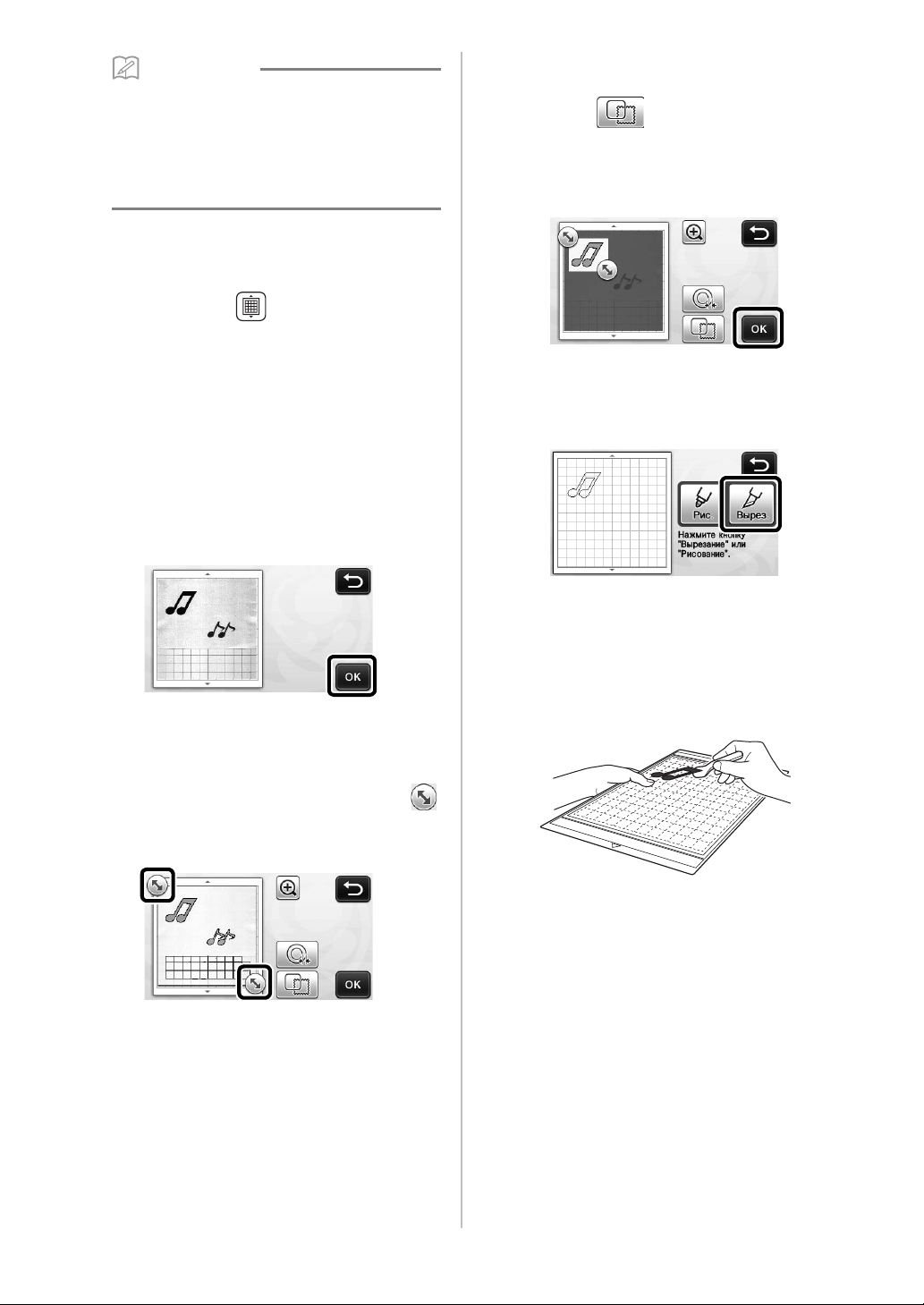
Напоминание
• В режиме “Вырезание напрямую” нельзя
использовать дополнительный мат 12 × 24
дюйма (305 × 610 мм) и мат для
сканирования.
• Перед прикреплением материала к мату
проверьте фиксацию материала на одном
углу клейкой стороны мата.
d Поддерживая мат в горизонтальном
положении и слегка заведя его под ролики
подачи с правой и левой стороны в слоте для
подачи, нажмите на панели управления.
• Подробнее см. в разделе “Загрузка мата”, с. 20.
X Кнопка “Пуск/Стоп” на панели управления
подсвечивается.
e Нажмите кнопку “Пуск/Стоп”, чтобы
запустить сканирование.
X После завершения сканирования
сканированное изображение появится на
экране.
f Проверьте сканированное изображение и
нажмите кнопку “OK”.
b Чтобы выполнить обрезание области вокруг
изображения, нажмите кнопку “OK”.
• Нажмите , чтобы вырезать область со
сканированным изображением по рамке в виде
одной из разнообразных фигур. Подробнее о
выборе рамки см. в разделе “Расширенные
функции вырезания”, с. 49.
■ Вырезание
a Нажмите кнопку “Вырез.”.
■ Редактирование линий вырезания
a На экране обрезки изображения пером для
сенсорного экрана прикоснитесь к метке
и перетащите ее на экране, чтобы обрезать
изображение.
X Кнопка “Вырез.” выделяется, и кнопка “Пуск/
Стоп” на панели управления подсвечивается.
b Нажмите кнопку “Пуск/Стоп”, чтобы начать
вырезание.
• Инструкции по выгрузке мата после вырезания
см. в разделе “Выгрузка мата”, с. 21.
48
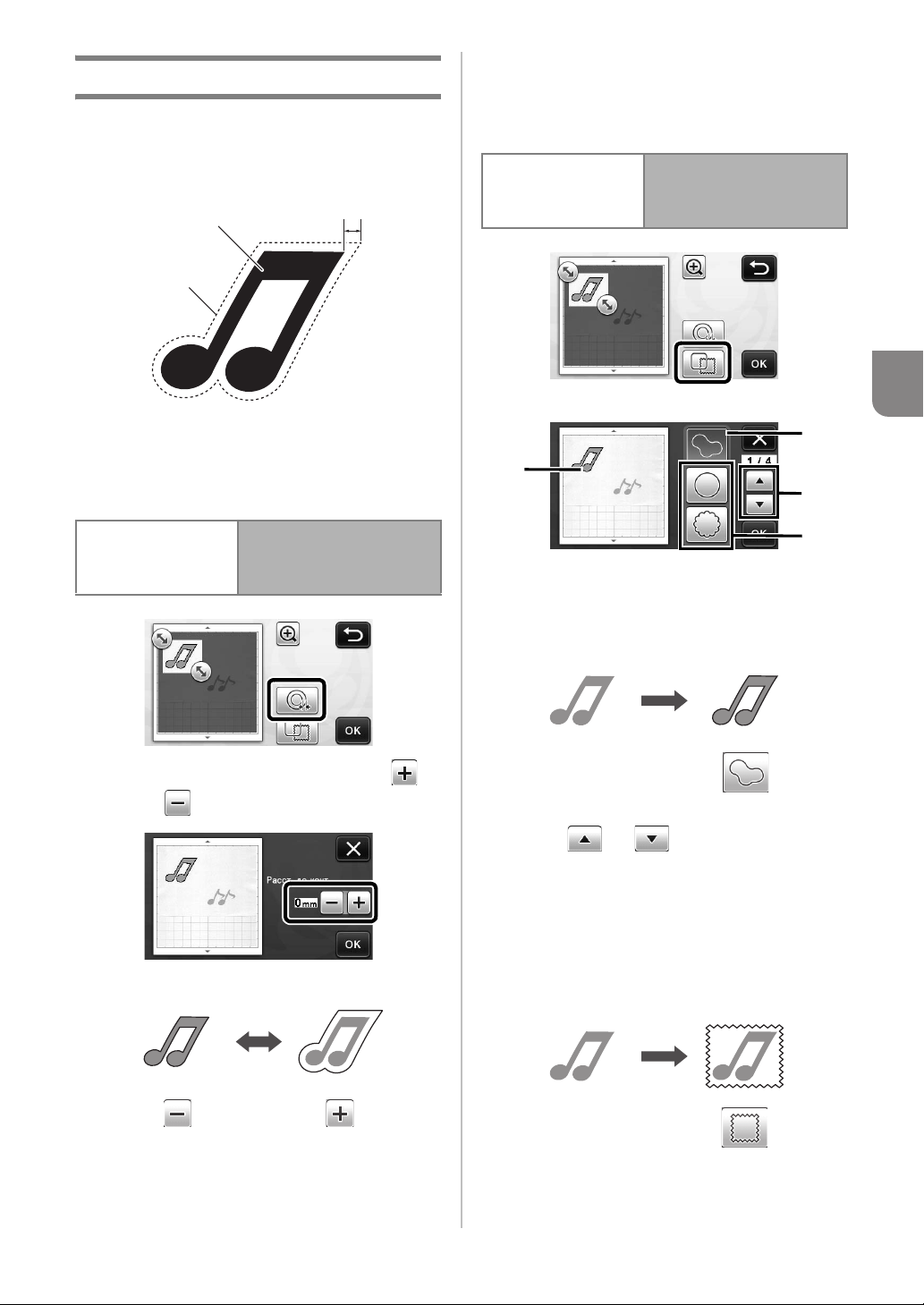
Расширенные функции вырезания
c
a
b
d
b
c
a
■ Вырезание по контуру и по рамке
В качестве линии вырезания для сканированного
изображения можно выбрать любую фигуру.
■ Расстояние от контура
Указание расстояния от линии вырезания до контура
сканированного изображения.
a Контур рисунка
b Линия вырезания
c Расстояние от контура
Находится на следующем экране
→
Обучающий урок 3, шаг b
Экран обрезки
изображения
(с. 48) в разделе
“Редактирование линий
вырезания”
Находится на следующем экране
→
Обучающий урок 3, шаг b
Экран обрезки
изображения
X Откроется экран настройки.
a Вырезание по контуру
Нажмите эту кнопку, чтобы создать линию отреза,
которая следует контуру сканированного
изображения.
(с. 48) в разделе
“Редактирование линий
вырезания”
4
X Откроется экран настройки. Нажмите
или , чтобы изменить эту настройку.
b Кнопки прокрутки фигур для рамки
Нажмите или , чтобы прокрутить вверх
или вниз список рамок.
c Вырезание по рамке
Нажмите кнопку с нужной рамкой, чтобы добавить
ее в сканированное изображение и создать
соответствующую линию отреза.
• Если имеется несколько изображений, можно
выбрать рамку отдельно для каждого изображения.
d Предварительный просмотр
Отображение предварительного вида изображения
вместе с линией вырезания по выбранной рамке.
49
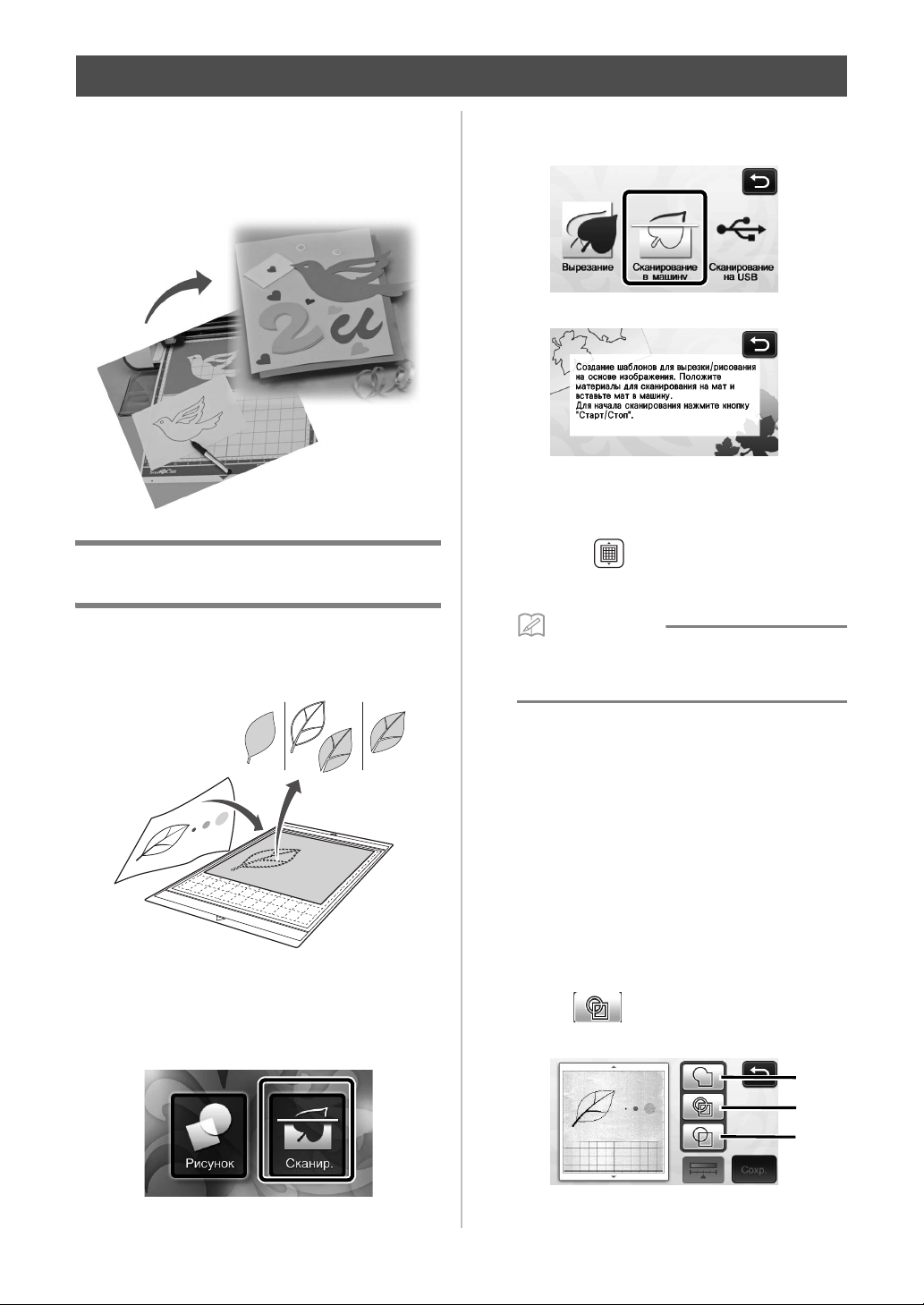
Напоминание
СОЗДАНИЕ ШАБЛОНОВ ДЛЯ ВЫРЕЗАНИЯ (Сканирование в машину)
b
a
c
На этой машине можно сканировать печатное
изображение или нарисованный от руки рисунок
и преобразовать его в линии вырезания для
вырезания/рисования и затем сохранить в виде
файла.
Обучающий урок 4. Создание
шаблонов для вырезания
В этом обучающем уроке мы сохраним
иллюстрацию, нарисованную на бумаге, в
качестве шаблонов для вырезания.
b Выберите “Сканирование в машину” на
экране выбора режима сканирования.
X Отобразится соответствующее сообщение.
c Прикрепите оригинал к мату и загрузите мат
в слот для подачи.
• Слегка вставьте мат в слот для подачи и
нажмите на панели управления.
• Подробнее о загрузке мата см. в разделе
“Загрузка мата”, с. 20.
• В режиме “Сканирование в машину” нельзя
использовать дополнительный мат 12 × 24
дюйма (305 × 610 мм).
■ Сканирование
a Нажмите кнопку “Сканир.” на главном
экране, чтобы выбрать режим сканирования.
50
d Нажмите кнопку “Пуск/Стоп”, чтобы
запустить сканирование.
X После завершения сканирования
сканированное изображение появится на
экране.
■ Редактирование шаблонов для
вырезания
a Выберите тип линии вырезания на экране
редактирования изображения.
Распознается форма изображения, и создаются
линии вырезания на основе одного из трех
алгоритмов распознавания. В этом примере
нажмите , чтобы создать линии вырезания
на основании распознавания областей.
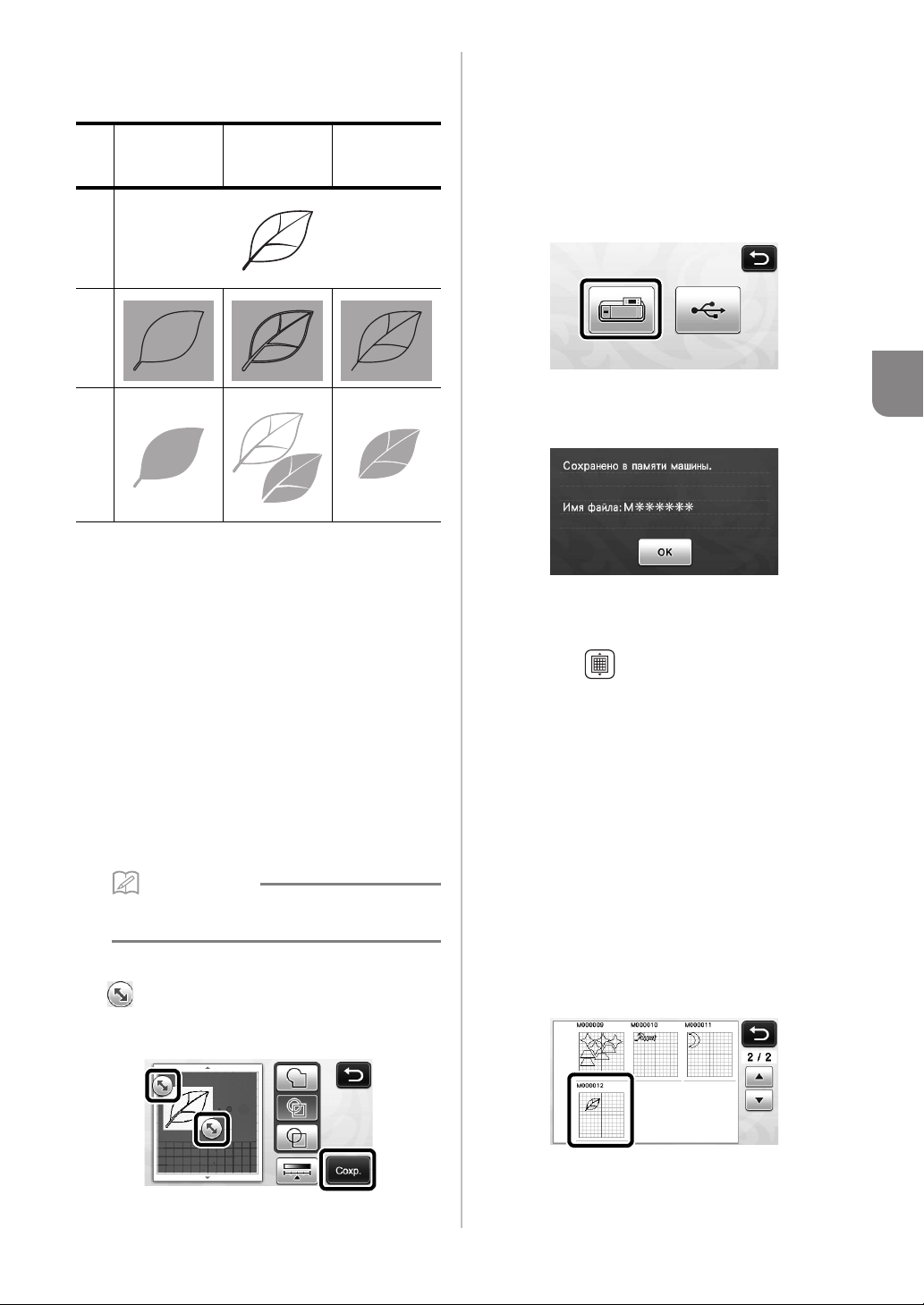
Напоминание
Различия линий вырезания в зависимости от
алгоритма распознавания
a
Распознавание
контуров
Оригинал
Линии
вырезания
после вырезания
Готовый результат
a Распознавание контуров
Если нужно выполнить вырезание/рисование вдоль
контура изображения, выберите этот вариант, чтобы
преобразовать контур изображения в линию отреза.
Это полезно, когда в виде файла сохраняется
иллюстрация, нарисованная для аппликации.
b Распознавание областей
В этом случае цветные участки рисунка
распознаются как области и вокруг каждой области
создается линия вырезания. Контуры можно
создать с помощью толстых нарисованных от руки
линий (например, внешние линии рисунков или
текстовые иллюстрации). Этот вариант позволяет
использовать не только вырезанные шаблоны, но и
материал, из которого они вырезаны (например,
кружево).
c Распознавание линий
В этом случае распознается середина линий и на
основе этого создаются линии вырезания. Это
полезно в том случае, когда рисунок содержит
несколько элементов и нужно создать линию
отреза для каждого элемента.
• Линии толщиной свыше 1,5 мм не
распознаются как линии.
b
Пером для сенсорного экрана нажмите на метку
b
Распознавание
областей
c
Распознавание
линий
и перетащите ее на экране, чтобы обрезать
линии шаблона для вырезания, которые нужно
сохранить, и нажмите кнопку “Сохр.”.
■ Сохранение данных
a
Выберите место, где данные будут сохранены.
В качестве места сохранения можно выбрать
флэш-накопитель USB или память машины.
Нажмите кнопку, соответствующую выбранному
месту сохранения. В этом примере выберите
память машины. Чтобы сохранить данные на
флэш-накопителе USB, вставьте USB-носитель в
USB-порт машины.
X При нажатии на кнопку начинается
сохранение данных. Когда данные сохранены,
отображается следующее сообщение.
b Нажмите кнопку “OK”, чтобы завершить
сохранение данных.
c Нажмите на панели управления, чтобы
выдвинуть мат, и отделите оригинал от мата.
■ Извлечение шаблонов для вырезания
Сохраненные шаблоны для вырезания можно
вызвать для выполнения вырезания.
a Прикрепите материал для вырезания к мату и
загрузите мат.
• Подробнее о прикреплении материала см. в
разделе “Сочетание мата и ножа для резки”, с. 12.
• Подробнее о загрузке мата см. в разделе
“Загрузка мата”, с. 20.
b Вызовите сохраненные шаблоны для
вырезания.
• Чтобы вызвать шаблоны, выполните
инструкции, приведенные в разделе
“Извлечение данных”, с. 41.
4
X
Откроется экран выбора места сохранения данных.
X Появляется предварительный вид компоновки
рисунков.
51

c При необходимости отредактируйте данные
Напоминание
b
a
вырезания и выполните вырезание или
рисование.
Чтобы завершить вырезание, выполните
инструкции, приведенные в разделах “Загрузка
мата” (с. 20) и “Вырезание” (с. 21).
• После того как сканированное изображение
преобразовано в шаблон для вырезания,
можно удалить посторонние пятна и линии,
появившиеся во время сканирования.
X После того как шаблоны для вырезания
открыты на экране компоновки рисунков, при
помощи функций редактирования выберите
пятна, которые нужно удалить.
Подробнее об этой функции см. в разделе
“Выбор нескольких рисунков”, с. 31.
X Нажмите , чтобы удалить все выбранные
пятна.
Редактирование изображений
Используя различные настройки сканирования,
можно воспроизводить изображения в различных
вариантах.
Находится на следующем экране
→
Экран
редактирования
изображения
■ Выбор настройки “Разм.удал.”
Очистите изображение, удалив из него мелкие
пятна, ненужные линии и лишний текст.
В следующем примере мы будем сканировать три
изображения различного размера (4 мм, 40 мм и
100 мм).
a Выберите один из трех режимов
распознавания и нажмите , чтобы
открыть экран выбора функций.
Обучающий урок 4, шаг a
(с. 50) в разделе
“Редактирование шаблонов
для вырезания”
52
a Нажмите эту кнопку для выбора нескольких
рисунков в указанной области.
b Ненужные пятна и линии
X Выберите область с нежелательными пятнами
и нажмите кнопку “OK”.
b Нажмите , чтобы вызвать экран
настройки.

c Укажите минимальный размер объекта,
c
d
b
a
e
меньше которого преобразование в линии
вырезания не производится.
a Увеличение
c Кнопки настройки размера
e Блокировка/разблокировка соотношения
сторон
1 Линия вырезания создана
2 Линия вырезания не создана
X Нажмите кнопку “OK” (d), чтобы применить
настройки. Нажмите (b), чтобы
вернуться к предыдущему экрану без
применения настроек.
b При помощи кнопок и укажите
пороговое значение для преобразования
изображения в двухтоновое изображение.
1
Линия вырезания создана
2 Линия вырезания не создана
X Нажмите кнопку “OK”, чтобы применить
настройки. Нажмите , чтобы вернуться к
предыдущему экрану без применения
настроек.
4
■ Настройка уровня распознавания
изображений
Преобразуйте изображение с полутонами или
затенением в двухтоновое (черно-белое)
изображение и затем создайте линии вырезания для
этого изображения.
В следующем примере мы выполним сканирование
трех изображений с различными тонами (светлое,
среднее, темное).
a Нажмите на экране выбора функций,
чтобы открыть экран настройки.
53

Напоминание
СКАНИРОВАНИЕ ИЗОБРАЖЕНИЙ (Сканирование на USB)
Изображение, напечатанное на бумаге или ткани,
шаблон рисунка или оригинальную
иллюстрацию, сделанную от руки, можно
сканировать и сохранить в виде данных
изображения на флэш-накопителе USB.
Это полезно для сохранения данных
оригинального изображения в качестве
резервной копии перед вырезанием.
Замечания о сканировании
■ Характеристики сканирования
•
Формат сканирования: цветное
•
Формат файлов: JPG
•
Максимальная область сканирования:
296 × 298 мм (11 3/4 × 11 3/4 дюйма).
■
Допустимые материалы для сканирования
со слабоклейким раскройным матом/
стандартным раскройным матом
Толщина
Тип
До 1,5 мм
Бумага/ткань
b Нажмите кнопку “Сканир.” на главном
экране, чтобы выбрать режим сканирования.
c Выберите “Сканирование на USB” на экране
выбора режима сканирования.
X Отобразится соответствующее сообщение.
d Нажмите , чтобы открыть экран настроек
сканирования.
Задайте размер области, которую нужно
сканировать, и разрешение сканирования.
• В режиме “Сканирование на USB” нельзя
использовать дополнительный мат
12 × 24 дюйма (305 × 610 мм).
• Для закрепления сканируемой бумаги или
ткани используйте дополнительный мат для
сканирования. Мат можно использовать без
прикрепления к нему бумаги или ткани.
Обучающий урок 5. Сканирование на
USB
В этом обучающем уроке мы сохраним
иллюстрацию, нарисованную на бумаге, в виде
файла JPEG на флэш-накопитель USB.
■ Настройки сканирования
a Вставьте флэш-накопитель USB в USB-порт
на машине.
e Нажмите (для “Размер сканир.”), чтобы
открыть экран настроек размера
сканирования.
54

f Выберите размер области сканирования.
Примечание
b
a
c
b
a
В списке нажмите кнопку, соответствующую
формату сканируемого оригинала. В этом примере
выберите формат A4.
a Кнопки выбора размера
b Нажмите, чтобы отменить настройку и
вернуться к предыдущему экрану.
c Нажмите для прокрутки списка.
X Когда нужная кнопка будет выделена,
нажмите кнопку “OK”, чтобы завершить выбор
настроек.
g Нажмите (для “Разреш. сканир.”), чтобы
открыть экран настроек разрешения
сканирования.
hВыберите разрешение сканирования.
В списке нажмите кнопку, соответствующую
разрешению сканирования. В этом примере
выберите 150 т/д.
a Кнопки выбора разрешения
b Нажмите, чтобы отменить настройку и
вернуться к предыдущему экрану.
X Когда нужная кнопка будет выделена,
нажмите кнопку “OK”, чтобы завершить выбор
настроек.
■ Сканирование и сохранение
a Прикрепите к мату оригинал, который будет
сканироваться.
• Расположите оригинал, который нужно
сканировать, в горизонтальной ориентации.
f
c
g
a 12" × 12" (305 мм × 305 мм)
b Письмо (216 мм × 279 мм)
c A4 (210 мм × 297 мм)
d 8" × 8" (203 мм × 203 мм)
e 5" × 7" (127 мм × 178 мм)
f 4" × 6" (102 мм × 152 мм)
g 3,5" × 5" (89 мм × 127 мм)
b Загрузите мат в слот для подачи.
Подробнее о загрузке мата см. в разделе “Загрузка
мата”, с. 20.
c Нажмите кнопку “Пуск/Стоп”, чтобы
запустить сканирование.
X Данные сохраняются одновременно со
сканированием оригинала.
X Когда сканирование и сохранение будут
завершены, появится сообщение с
подтверждением.
d Нажмите кнопку “OK”, чтобы выйти из
режима “Сканирование на USB”.
e
d
b
a
4
i Проверьте настройки и нажмите кнопку
“OK”.
X Отобразится соответствующее сообщение.
e Нажмите на панели управления, чтобы
выдвинуть мат.
f Отсоедините флэш-накопитель USB от USB-
порта на машине.
g На компьютере проверьте сохраненные
данные изображения.
55

Глава 5 ПРИЛОЖЕНИЕ
a
ЗАМЕНЯЕМЫЕ КОМПОНЕНТЫ
Критерии замены
Для обеспечения безопасной работы машины
заменяйте следующие заменяемые компоненты в
соответствии с критериями замены. По вопросам
приобретения деталей обращайтесь в магазин, в
котором была куплена машина, или в ближайший
авторизованный сервисный центр. Подробную
информацию о дополнительных
принадлежностях см. в разделе
“ДОПОЛНИТЕЛЬНЫЕ ПРИНАДЛЕЖНОСТИ”,
с. 67.
Мат
• Когда клеевой слой мата ослабевает
• Когда на мате имеется много порезов
Нож для резки
• Когда порезы на материале создают
неровности, ухудшающие качество
полученного изделия
• Когда режущий край притупляется
Клейкая подложка для ткани
• Когда клеевой слой подложки ослабевает
• Когда прикрепленная ткань скручивается при
резке
Замена ножа
■ Снятие
a Отверните колпачок держателя и снимите
его.
b Воткните нож вертикально в резиновое
покрытие на обратной стороне прилагаемой
лопаточки.
Мат для сканирования
• Когда мат и покровный лист загрязнились так,
что это ухудшает качество сканированного
изображения
56
a Резиновое покрытие

c Поднимите держатель так, чтобы нож
Примечание
ОСТОРОЖНО!
остался в резиновом покрытии.
■ Установка
a Возьмите новый нож за стержень и вставьте
его в гнездо для ножа на конце держателя.
Стержень ножа удерживается на месте магнитом,
установленным в держателе. Медленно вставьте
стержень ножа и затем медленно отпустите его
после того, как стержень со щелчком притянется к
магниту.
b Заверните колпачок ножа, чтобы закрепить
его на держателе.
Полностью затяните колпачок, чтобы нож был
максимально выдвинут, затем ослабьте колпачок,
чтобы нож был полностью утоплен.
a
b
a Затяните колпачок так, чтобы нож был
максимально выдвинут.
b Ослабьте колпачок, чтобы наконечник ножа
не выступал за край колпачка.
5
• Ослабьте колпачок держателя так, чтобы
наконечник ножа был полностью утоплен.
Шкала выдвижения ножа на держателе
применяется тогда, когда нож начинает
выступать из наконечника колпачка.
Подробнее о выдвижении ножа см. в
разделе “Регулировка выдвижения ножа”,
с. 18.
• После снятия держателя ножа с машины
обязательно задвиньте лезвие ножа в
держатель и наденьте защитный колпачок.
• Не оставляйте лезвие выдвинутым. В
противном случае можно получить травму.
• Перед установкой держателя ножа на
машину снимите защитный колпачок.
• Не допускайте, чтобы дети брали защитный
колпачок в рот.
57
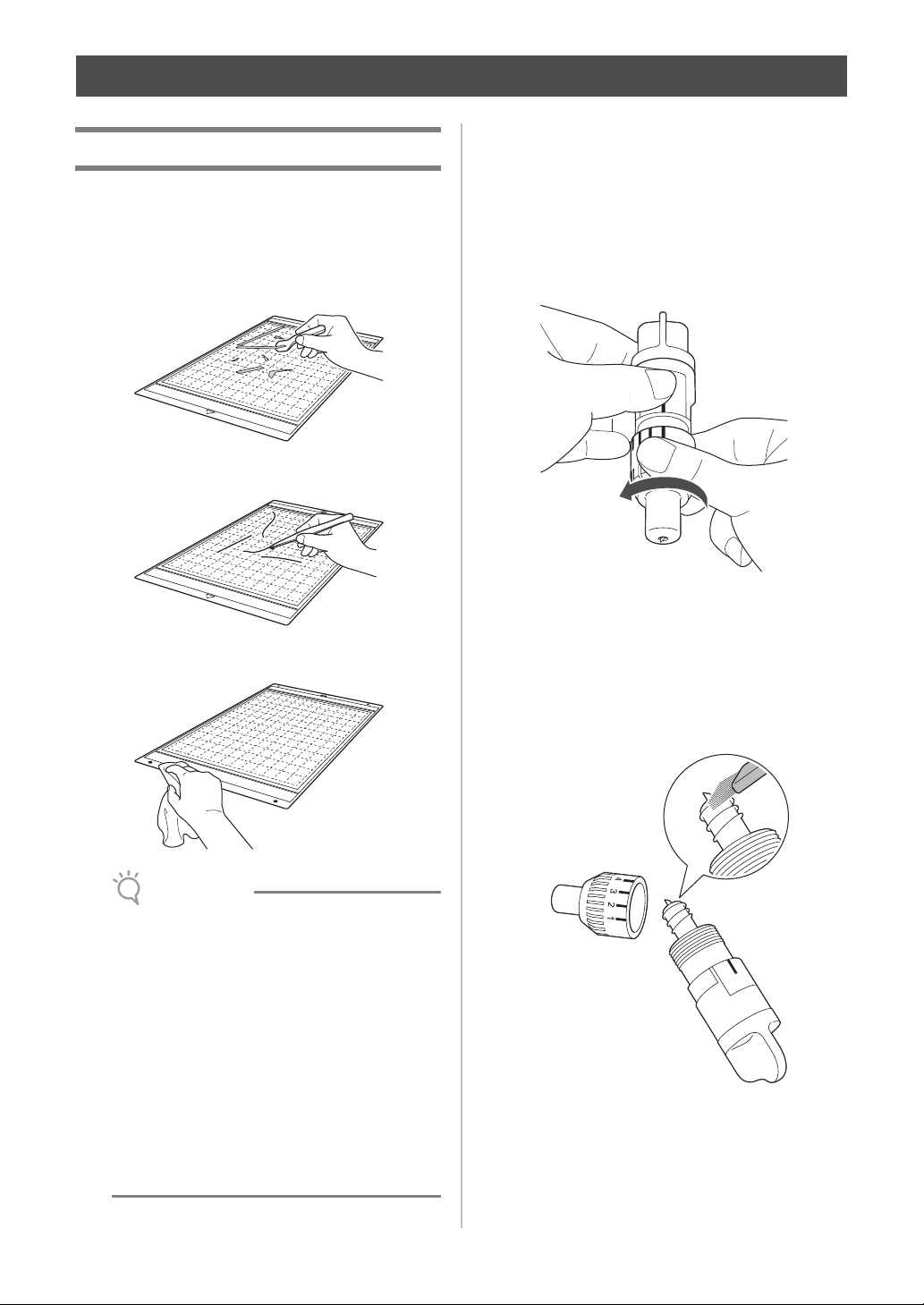
Примечание
УХОД И ТЕХНИЧЕСКОЕ ОБСЛУЖИВАНИЕ
■ Очистка держателя
Очистка
■ Очистка мата
Приставшие к мату обрезки могут ухудшить
адгезивную способность мата, в результате чего с
ним нельзя будет правильно работать. Регулярно
очищайте мат. Прилагаемой лопаточкой без
усилий соскребайте обрезки, приставшие к мату.
Обычным пинцетом удаляйте нити, приставшие к
мату.
Если в держателе скопились обрезки материала,
волокна нитей или пыль, держатель может
работать неправильно. Очищайте держатель
после каждого использования.
a Отверните колпачок держателя и снимите
его.
Очищайте круглые метки на мате и область
вокруг них с помощью сухой тканой салфетки.
• Для очистки мата не используйте спирт или
воду.
• Когда мат не используется, очистите его и
храните, закрыв защитным листом. При
этом не накладывайте защитный лист на
мат, пока мат влажный. В противном случае
адгезивная способность мата ухудшится.
• Не складывайте и не сгибайте мат для
хранения.
• Храните мат при комнатной температуре в
месте, не подверженном воздействию
высоких температур, высокой влажности и
прямого солнечного света.
• Если мат больше не приклеивает, замените
его на новый. Подробнее о дополнительных
матах см. в разделе “ДОПОЛНИТЕЛЬНЫЕ
ПРИНАДЛЕЖНОСТИ”, с. 67.
b При помощи обычной щетки удалите обрезки
материала, волокна нитей и пыль.
Особенно тщательно удаляйте волокна нитей и
пыль вокруг ножа. Если волокна нитей и пыль
будут скапливаться между ножом и держателем,
это может блокировать вращение ножа или
ухудшить его режущие свойства.
c Установите колпачок держателя на
держатель.
Подробнее об установке колпачка держателя см. в
разделе “Установка”, с. 57.
58
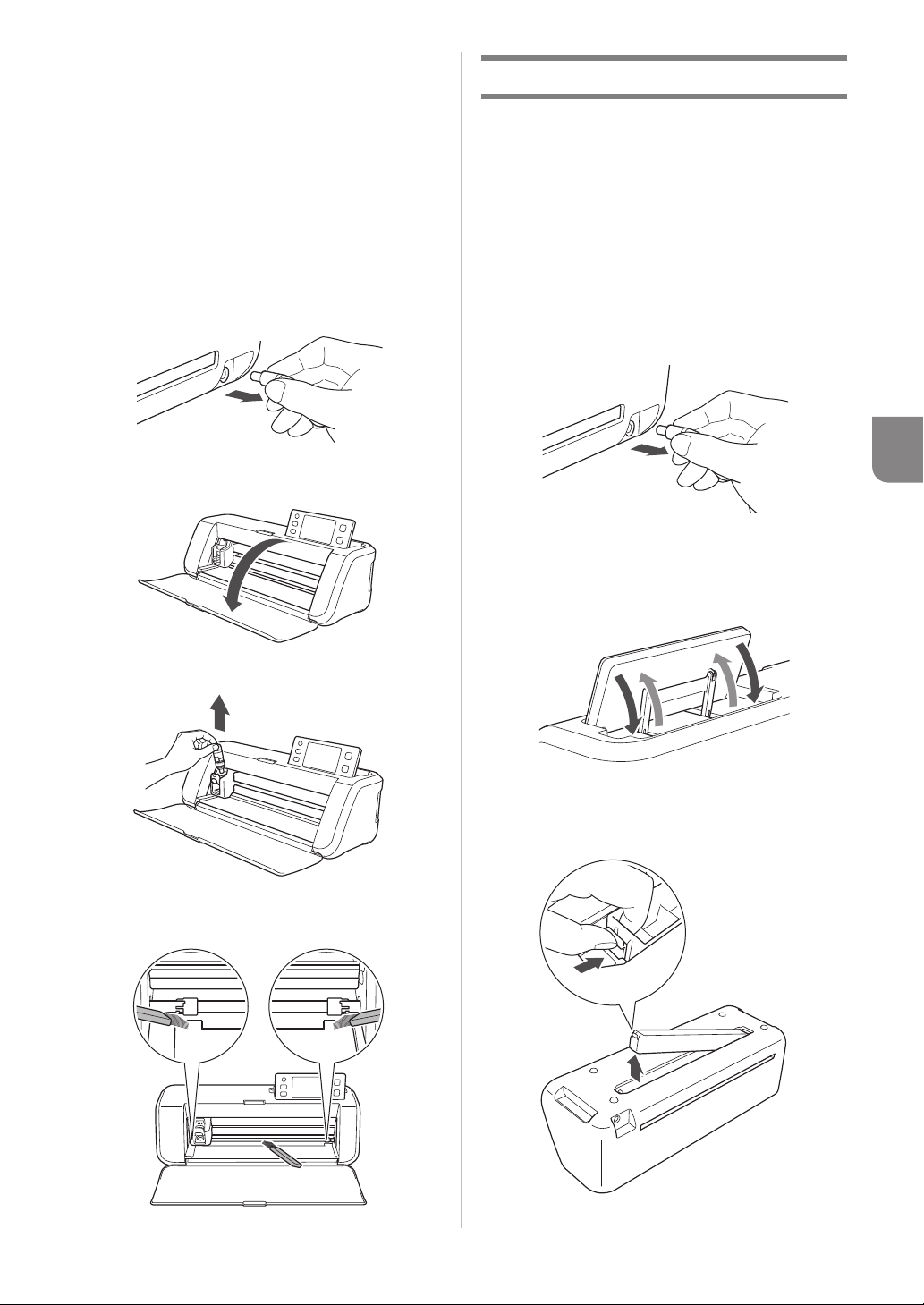
■ Очистка внутренних частей машины
Если на сканированном изображении появляются
вертикальные линии или белые области,
возможно, в машине скопились волокна нитей
или пыль. Волокна также могут налипать на
роликах подачи, что препятствует правильной
загрузке или выгрузке мата. Для их очистки
используйте мягкую щетку.
a Выключите машину и отключите вилку
кабеля питания, затем отключите разъем
адаптера питания переменного тока от
разъема питания постоянного тока на задней
панели машины.
b
Откройте крышку на передней части машины.
Очистка стекла сканера
Если на сканированном изображении появляются
вертикальные линии или если сканирование не
удается выполнить качественно, возможно,
загрязнилась область сканирования сканера.
Очистите стекло сканера в нижней части
машины.
a Выключите машину и отключите вилку
кабеля питания, затем отключите разъем
адаптера питания переменного тока от
разъема питания постоянного тока на задней
панели машины.
5
b Сложите панель управления.
Сначала поднимите панель в вертикальное
положение, затем опустите ее в углубление.
c Снимите держатель с каретки.
d
При помощи обычной щетки очистите область
вокруг слота для подачи и каретки.
a
c Удерживая нажатой кнопку в нижней части
b
машины, потяните вверх крышку.
59

d Смочите мягкую неворсистую ткань водой и
Примечание
a
хорошо выжмите ее, затем протрите стекло
сканера на внутренней стороне нижней части
машины.
e Вставьте кнопку крышки в паз установочного
гнезда и установите крышку на машину.
Регулировка экрана
Если при нажатии на экранные клавиши экран не
действует надлежащим образом (машина не
выполняет операции или выполняет не те
операции, которые должна), то для выполнения
соответствующих регулировок выполните
описанные ниже шаги.
a Не отнимая пальца от ЖК-дисплея,
выключите и снова включите кнопку питания.
X Появляется экран настроек сенсорной
панели.
b Прилагаемым пером для сенсорного экрана
слегка коснитесь по очереди центра каждого
символа “+” на экране, по порядку с 1 по 5.
a Паз
f После очистки выполните пробное
сканирование.
60
X Когда регулировка сенсорной панели будет
завершена, на экране отобразится сообщение
“SUCCESS”.
c Выключите и затем снова включите кнопку
питания.
• Если даже после регулировки экрана экран
реагирует неправильно или если
регулировку не удается выполнить,
обратитесь в магазин, в котором была
куплена машина, или в ближайший
авторизованный сервисный центр.

ПОИСК И УСТРАНЕНИЕ НЕИСПРАВНОСТЕЙ
Если машина перестала нормально работать, то перед обращением в сервисный центр выполните
следующие проверки.
Большинство проблем можно решить самостоятельно. Если необходима дополнительная помощь, на
веб-сайте Brother Solutions Center имеется обновляемый раздел часто задаваемых вопросов и советы по
поиску и устранению неисправностей. Посетите наш веб-сайт по адресу http://support.brother.com.
Если проблема не исчезла, обратитесь в магазин, в котором была куплена машина, или в ближайший
авторизованный сервисный центр.
Источник питания
Признак
Машина не
включается.
Мат
Признак
Не удается вставить
мат.
Не удается распознать
мат.
Мат загружается под
углом.
Используемый
материал или
сканируемый оригинал
не прикрепляется к
мату.
Мат не удается
извлечь.
Во время загрузки мата
прикрепленный
материал
отклеивается.
Замятие бумаги/ткани
Признак
Мат не подается.
Возможные причины
(или последствия)
Адаптер питания переменного
тока неправильно подключен к
машине.
Возможные причины
(или последствия)
При загрузке мата он не был
заведен под ролики подачи.
Мат был загружен без
использования кнопки “Подача”.
Круглые метки на загруженной
части мата загрязнены.
Круглые метки на загруженной
части мата закрыты
прикрепленным материалом.
Мат загружен так, что сторона с
прикрепленным материалом
направлена вниз.
Стекло сканера загрязнено.
Мат был вставлен в слот для
подачи под углом.
Углы мата деформированы (загнуты).
Материал выступает за пределы
клеевой области мата.
Адгезивная способность мата
ухудшилась.
Произошло замятие материала,
предназначенного для вырезания
или рисования, или сканируемого
оригинала в механизме подачи
машины.
Мат располагается не
горизонтально из-за веса
материала.
Адгезивная способность мата
ухудшилась.
Возможные причины
(или последствия)
Имеется препятствие вокруг
слота на задней панели машины.
Машина установлена на неровной
поверхности.
Решение Описание
Проверьте, что адаптер питания
переменного тока подключен к машине
и что кабель питания подключен к
адаптеру питания переменного тока и
розетке электросети.
Решение Описание
Вставьте мат так, чтобы он оказался
под роликами подачи, которые
находятся с правой и левой стороны
слота для подачи.
Вставьте край мата в слот для подачи и
нажмите кнопку “Подача”.
Очищайте круглые метки на мате и
области вокруг них.
Прикрепите материал так, чтобы он
находился в пределах клеевой области
мата.
Загрузите мат так, чтобы сторона с
прикрепленным материалом была
направлена вверх.
Очистите стекло сканера с нижней
стороны машины.
Нажмите кнопку “Подача”, чтобы
выдвинуть мат, и затем снова вставьте
мат прямо.
Замените мат на новый. с. 56
Прикрепите материал так, чтобы он
находился в пределах клеевой области
мата.
Замените мат на новый. с. 56
Во время загрузки мата нажмите
кнопку “Подача”, чтобы выдвинуть мат.
Если мат не выдвигается, выключите
машину и осторожно вытяните мат.
При загрузке мата придерживайте его
руками в горизонтальном положении.
Замените мат на новый. с. 56
Решение Описание
Обеспечьте свободное пространство
рядом с выходным слотом на задней
панели машины, чтобы мат мог двигаться.
Устанавливайте машину на ровной
горизонтальной поверхности.
с. 10
с. 20
с. 20
с. 58
с. 12
с. 20
с. 59
с. 20
с. 21
с. 12
с. 21
с. 20
с. 9
—
5
61

Признак
Мат или материал
пристает к ролику
подачи во время
загрузки мата.
Мат или материал
пристает к ролику
подачи во время
вырезания/рисования.
Мат подается под
углом и не подается во
время вырезания/
рисования.
Используемый
материал или
сканируемый оригинал
отклеивается во время
вырезания/рисования.
Вырезание
Признак
Вырезаемый материал
пристает к кончику
ножа для резки.
Машина остановилась
во время выполнения
операции.
Вырезание
выполняется не везде.
Некоторые области
остаются
невырезанными.
Возможные причины
(или последствия)
Адгезивная способность мата
снизилась, или материал не
закреплен.
Материал выступает за пределы
клеевой области мата.
- Адгезивная способность мата
снизилась, или материал не
закреплен.
- Материал выступает за
пределы клеевой области мата.
Возможные причины
(или последствия)
В держателе скопилась грязь или
волокна нитей.
Нож износился. Замените нож на новый. с. 56
Вырезаемый материал
несовместим с данной машиной.
Если во время вырезания или
рисования коснуться панели,
машина останавливает работу для
обеспечения безопасности.
Используется нож, не
подходящий для используемого
материала.
Нож выдвинут недостаточно из
держателя.
Адгезивная способность мата
снизилась, или материал не
закреплен.
Нож износился. Замените нож на новый. с. 56
Материал несовместим с данной
машиной.
Неправильное давление
вырезания (“Давление ножа”).
В держателе скопилась грязь или
волокна нитей.
Слишком маленький интервал
между скомпонованными
рисунками.
При вырезании тканей не
используется ни клейкая подложка
для ткани, ни термоклеевой лист
для аппликаций.
Ткань ненадежно прикреплена к
мату, к которому на клеевой
стороне прикреплена клейкая
подложка для ткани.
Нажмите кнопку “Подача”, чтобы
выдвинуть мат, затем замените мат на
новый.
Нажмите кнопку “Подача”, чтобы
выдвинуть мат, затем прикрепите
материал так, чтобы он находился в
пределах клеевой области мата.
Нажмите кнопку “Пуск/Стоп”, чтобы
остановить операцию. Следуйте
инструкциям на экране и нажмите
кнопку “Подача”, чтобы выдвинуть мат.
Если мат не выдвигается, выключите
машину, снимите держатель и вручную
вытяните мат.
После извлечения мата замените его на
новый или прикрепите материал так,
чтобы он находился в пределах
клеевой области мата.
Очистите держатель. с. 58
Используйте вместо этого материала
материал, совместимый с данной машиной.
Следуйте инструкциям в сообщении,
которое отображается на экране.
Нажмите кнопку “OK”, чтобы
переместить каретку в начальное
положение. Загрузите мат и выполните
операцию еще раз.
Используйте нож, подходящий для
используемого материала.
Снимите держатель с каретки и
отрегулируйте выдвижение ножа.
Замените мат на новый. с. 56
Используйте вместо этого материала
материал, совместимый с данной
машиной.
Отрегулируйте настройку параметра
“Давление ножа” на экране настроек.
Очистите держатель. с. 58
Расположите рисунки так, чтобы интервал
между ними был немного больше.
Задайте значение “3” или более в поле
“Интервал между рисунками”, затем заново
скомпонуйте рисунки или воспользуйтесь
функцией автоматической компоновки.
Перед вырезанием ткани закрепите
клейкую подложку для ткани на мате
или прикрепите термоклеевой лист для
аппликаций к ткани.
Надежно прикрепите ткань к мату, с
нажимом проведя прилагаемой
лопаточкой поперек поверхности
ткани.
Решение Описание
с. 21
с. 56
с. 12
с. 21
с. 12
с. 21
с. 56
Решение Описание
с. 11
—
с. 12
с. 18
с. 11
с. 18
с. 23
с. 24
с. 38
с. 13
с. 15
с. 14
62

Признак
Вырезание
выполняется не везде.
Некоторые области
остаются
невырезанными.
На мате имеются
глубокие сквозные
порезы.
Pисование
Признак
Нарисованная линия
толще (тоньше), чем
нужно.
Возможные причины
(или последствия)
Термоклеевой лист для
аппликаций ненадежно
прикреплен к ткани.
Нож слишком сильно выдвигается
из держателя.
Неправильное давление
вырезания (“Давление ножа”).
Возможные причины
(или последствия)
Неправильная скорость
рисования (параметр “Скорость
рисов.”) или нажим рисования
(параметр “Давление маркера”).
Решение Описание
Прогладьте весь термоклеевой лист,
чтобы надежно прикрепить его к
изнаночной стороне ткани.
Снимите держатель с каретки и
отрегулируйте выдвижение ножа.
Отрегулируйте настройку параметра
“Давление ножа” на экране настроек.
Решение Описание
Скорректируйте настройки параметров
“Скорость рисов.” и “Давление
маркера” на экране настроек.
Чтобы нарисовать более толстые
линии, увеличьте нажим рисования.
Чтобы нарисовать более тонкие линии,
уменьшите нажим рисования.
Чтобы нарисовать более толстые
линии, уменьшите скорость рисования.
Чтобы нарисовать более тонкие линии,
увеличьте скорость рисования.
После корректировки настроек
выполните пробную операцию
рисования.
с. 16
с. 18
с. 18
с. 23
с. 23
5
Сканирование
Признак
Сканируются лишние
изображения.
При сканировании не
удается получить
чистое изображение
(на сканированном
изображении имеются
посторонние линии).
Сканируются линии,
напечатанные на мате.
Сканированное
изображение красное.
Возможные причины
(или последствия)
Неправильно определена область
сканирования.
Стекло сканера загрязнено.
Сканируемый оригинал загрязнен
или поцарапан.
Оригинал настолько прозрачен,
что сканируются линии,
напечатанные на мате.
Если используется
дополнительный мат для
сканирования, перед
сканированием не снята синяя
лента.
Решение Описание
В режиме “Сканирование на USB”
выберите размер бумаги в поле
“Размер сканир.”.
В режиме “Вырезание напрямую” или
“Сканирование в машину” после
сканирования обрежьте изображение
на экране редактирования.
Очистите стекло сканера с нижней
стороны машины.
В режиме “Сканирование в машину”
удалите тонкие линии или грязь с
изображения на экране
редактирования.
В режиме “Сканирование в машину”
удалите эти линии на экране
редактирования изображения.
Перед сканированием снимите синюю
ленту с дополнительного мата для
сканирования.
с. 54
с. 48
с. 51
с. 59
с. 52
с. 52
—
63

СООБЩЕНИЯ ОБ ОШИБКАХ
В приведенной ниже таблице приведены некоторые сообщения об ошибках, которые могут появляться
во время работы машины, а также способы устранения соответствующих ошибок.
В случае появления сообщения об ошибке выполните инструкции, приведенные в сообщении, или
операции, описанные в данной таблице.
Если проблема не исчезла, обратитесь в магазин, в котором была куплена машина, или в ближайший
авторизованный сервисный центр.
Сообщения об ошибках Причины/решения
Произошел сбой. Выключите машину, а затем снова
включите ее.
Встроенная память повреждена.
Проверьте память.
Работа невозможна, так как используется слишком
много рисунков.
Работа невозможна из-за отсутствия рисунка.
Слишком длинная строка символов для мата.
Сбой определения положения лезвия.
Выключите машину.
Сбой определения головки.
Выключите машину.
К данной комбинации не могут быть добавлены
дополнительные рисунки.
Нет рисунка в рабочей области.
Не хватает памяти для сохранения рисунка.
Недостаточно места на мате.
Проверьте размер рисунка, место на мате и значение
параметра "Область вырезания" или "Интервал между
рисунками".
Недостаточно места на мате.
Макс.: 10 (пример: рассчитанное количество)
Вызвать и восстановить предыдущее содержимое
памяти?
Выключите и снова включите машину.
Повреждены файлы с данными в памяти машины.
Перезапустите машину.
Это сообщение появляется в следующих ситуациях:
- Для вырезания в режиме “Вырезание напрямую”
выбран 301 или более рисунков.
- В качестве данных вырезания в режиме
“Сканирование в машину” сохраняется 301 или более
рисунков.
Уменьшите количество используемых рисунков.
- После сканирования большого количества мелких
рисунков нужно создать слишком много линий
вырезания.
- Слишком много светлых рисунков нужно преобразовать
в двухтоновые (черно-белые) рисунки, пока
корректируется уровень распознавания изображений.
Уменьшите количество скомпонованных изображений в
оригинале и повторите сканирование изображений.
Нет сканированного изображения или линий для
сканирования.
Еще раз проверьте изображение, которое нужно
сканировать, и скорректируйте область сканирования,
уровень распознавания изображений и настройки
“Разм.удал.”.
В дополнение к этому, замените изображение,
нарисованное на оригинале, на изображение, которое
легче сканировать.
Уменьшите количество знаков так, чтобы
последовательность знаков была не больше ширины 12дюймового мата (максимальная допустимая ширина 297 мм).
Выключите и снова включите машину.
Нельзя скомбинировать 301 или более рисунков.
Уменьшите количество рисунков.
Нет рисунков, которые нужно вырезать или прорисовать
в пределах области вырезания.
Чтобы вырезать или прорисовать рисунок, находящийся
вне этой области, увеличьте настройку “Область
вырезания” или переместите рисунки в область,
определенную параметром “Область вырезания” (с. 23).
Удалите файл из памяти машины или с флэш-накопителя
USB.
Выполните одно из следующих действий для компоновки
рисунков.
- Удалите уже скомпонованный рисунок на экране
компоновки рисунков.
- Измените размер рисунка в компоновке.
- Увеличьте настройку “Область вырезания” (с. 23).
- Уменьшите интервал между скомпонованными рисунками
при помощи настройки “Интервал между рисунками”.
Поскольку рисунков слишком много, их нельзя
скомпоновать.
Уменьшите количество рисунков до максимального
количества, отображаемого на экране.
Чтобы использовать данные из предыдущей операции,
нажмите кнопку “OK”. (с. 24)
64
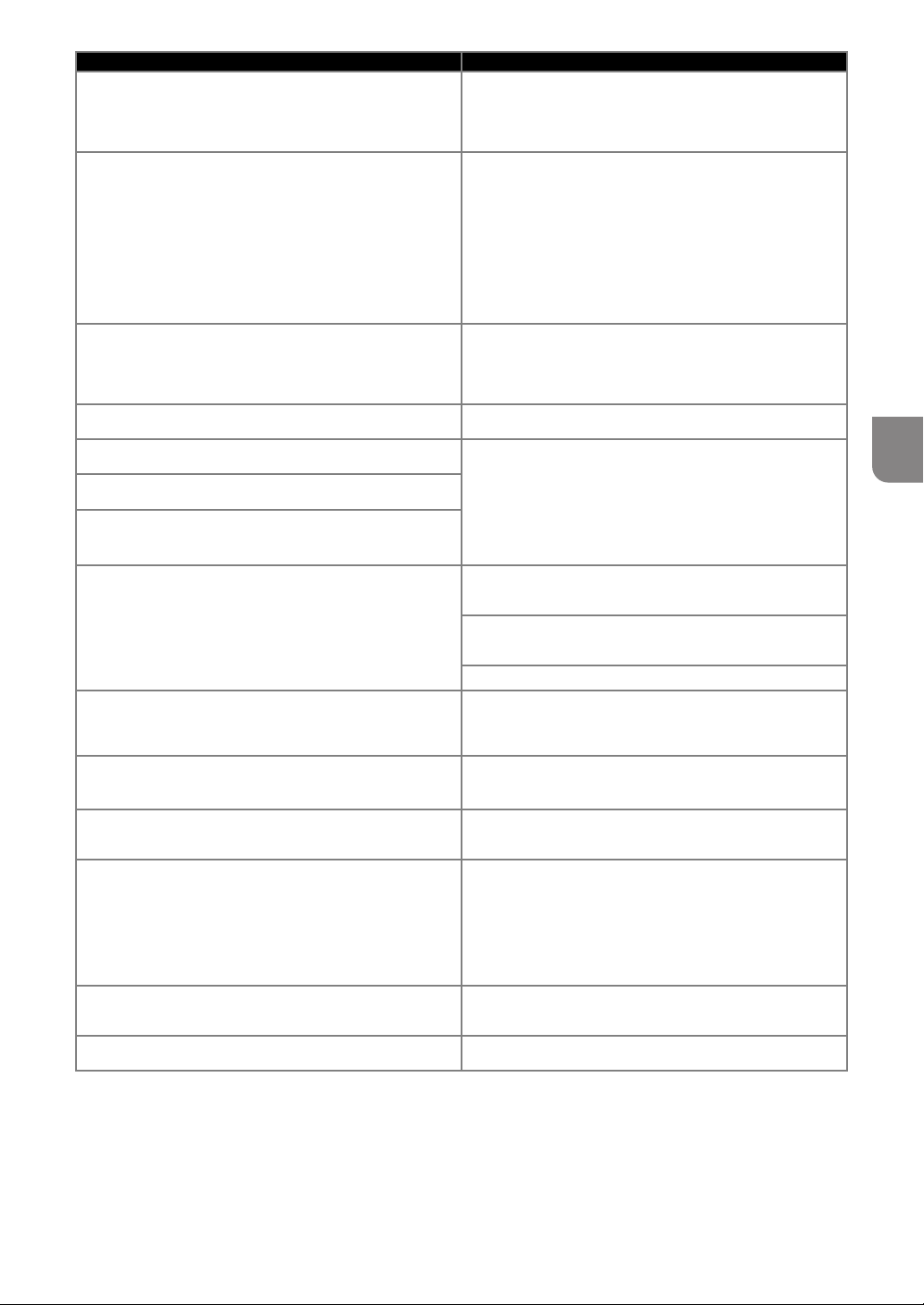
Сообщения об ошибках Причины/решения
Рисунки невозможно объединить.
Выбрана неподходящая пара рисунков.
Контуры рисунков нельзя объединить.
Для некоторых рисунков наложения недопустимы.
Возможно перекрытие рисунков, так как на машине
выбран большой припуск на шов.
Ошибка сканирования.
Выключите машину.
Не удается удалить данные.
Не удается прочитать данные.
Не удается сохранить данные.
Не удается распознать мат.
Мат будет извлечен.
Для некоторых рисунков невозможно добавить припуск
на шов.
На некоторых рисунках невозможно задать расстояние
от контура до линии вырезания.
Имеется рисунок, который не может быть сохранен на
USB-носителе.
Сохраните этот рисунок в памяти машины.
Рисунок выходит за пределы рабочей области.
Рисование или вырезание рисунка невозможны.
Продолжить?
Эти данные слишком сложные и не могут быть
преобразованы.
Этот мат нельзя использовать.
Это сообщение появляется при объединении рисунков.
В качестве пар выбраны рисунки с припуском на шов и
без припуска на шов. Выберите рисунки так, чтобы все
рисунки либо имели припуск на шов, либо были без
припуска на шов.
Это сообщение появляется при слиянии рисунков.
- Рисунки не перекрываются. Расположите выделенные
рисунки так, чтобы они перекрывались.
Альтернативным способом редактирования в
некоторых случаях может быть объединение рисунков.
- Выбран рисунок, имеющий припуск на шов. Отключите
настройку припуска на шов и слейте рисунки.
- В качестве рисунка выбрана открытая фигура. Можно
сливать только закрытые фигуры. Альтернативным
способом редактирования в некоторых случаях может
быть объединение рисунков.
Когда настройка припуска на шов для рисунка
увеличивается по сравнению с предыдущей операцией,
края близлежащих рисунков могут перекрываться.
Скорректируйте настройку припуска на шов. Можно
также увеличить интервал между рисунками.
Выключите и затем снова включите машину, затем
попробуйте снова выполнить операцию.
Возможно, используемый флэш-накопитель USB
несовместим с данной машиной. Попробуйте извлечь
флэш-накопитель USB и снова выполнить операцию;
если после этого это сообщение все равно появляется,
замените флэш-накопитель USB. Информацию о флэшнакопителях USB, совместимых с данной машиной,
можно найти на нашем веб-сайте
http://support.brother.com.
Загружен мат, который не распознается. Если
используется мат, не предназначенный для данной
машины, уберите его и используйте правильный мат.
Очистите круглые метки по краю мата и область вокруг
них. Если мат все равно не распознается, замените мат
на новый.
Очистите стекло сканера с нижней стороны машины.
Настройки припуска на шов нельзя задать для сложных
фигур. Выберите рисунок с простой фигурой.
Возможным решением является увеличение припуска на
шов на 2 мм или более.
Расстояние от контура до линии вырезания не может
быть задано для рисунков сложной формы. Выберите
рисунок с простой фигурой.
В некоторых случаях нельзя сохранить рисунок на флэшнакопителе USB.
Имеются рисунки вне пределов области вырезания.
Если рисунки, находящиеся вне области вырезания, не
требуется вырезать или прорисовать, продолжайте
операцию.
Чтобы вырезать или прорисовать рисунок, находящийся
вне этой области, увеличьте настройку “Область
вырезания” или переместите рисунки в область,
определенную параметром “Область вырезания” (с. 23).
В случае слияния или объединения рисунков:
Уменьшите количество скомпонованных рисунков или
замените рисунки на более простые.
Используется мат, который нельзя использовать при
выполнении данной операции. Замените мат.
5
65

Примечание
ОБНОВЛЕНИЕ
ПРОГРАММНОГО
ОБЕСПЕЧЕНИЯ
При помощи флэш-накопителя USB можно
обновлять программное обеспечение машины.
Более подробную информацию об обновлениях
можно найти на веб-сайте Brother Solutions Center
(http://support.brother.com). Если на сайте доступен
файл обновления, загрузите этот файл и обновите
машину, следуя описанной ниже процедуре.
a Удерживая нажатой кнопку на панели
управления, нажмите , чтобы включить
машину.
b Подключите флэш-накопитель USB с
записанным файлом обновления к USB-порту
данной машины.
На флэш-накопителе USB не должно быть
записано никаких других файлов, кроме файла
обновления. В противном случае машина может
начать работать неправильно.
• Данная машина не поддерживает
использование USB-концентратора.
Подключите флэш-накопитель USB
напрямую к USB-порту.
c Нажмите кнопку “Обновить”, чтобы начать
обновление.
X Когда обновление будет завершено,
отобразится соответствующее сообщение.
d
Отключите флэш-накопитель USB от USB-порта.
e Выключите и снова включите машину.
66
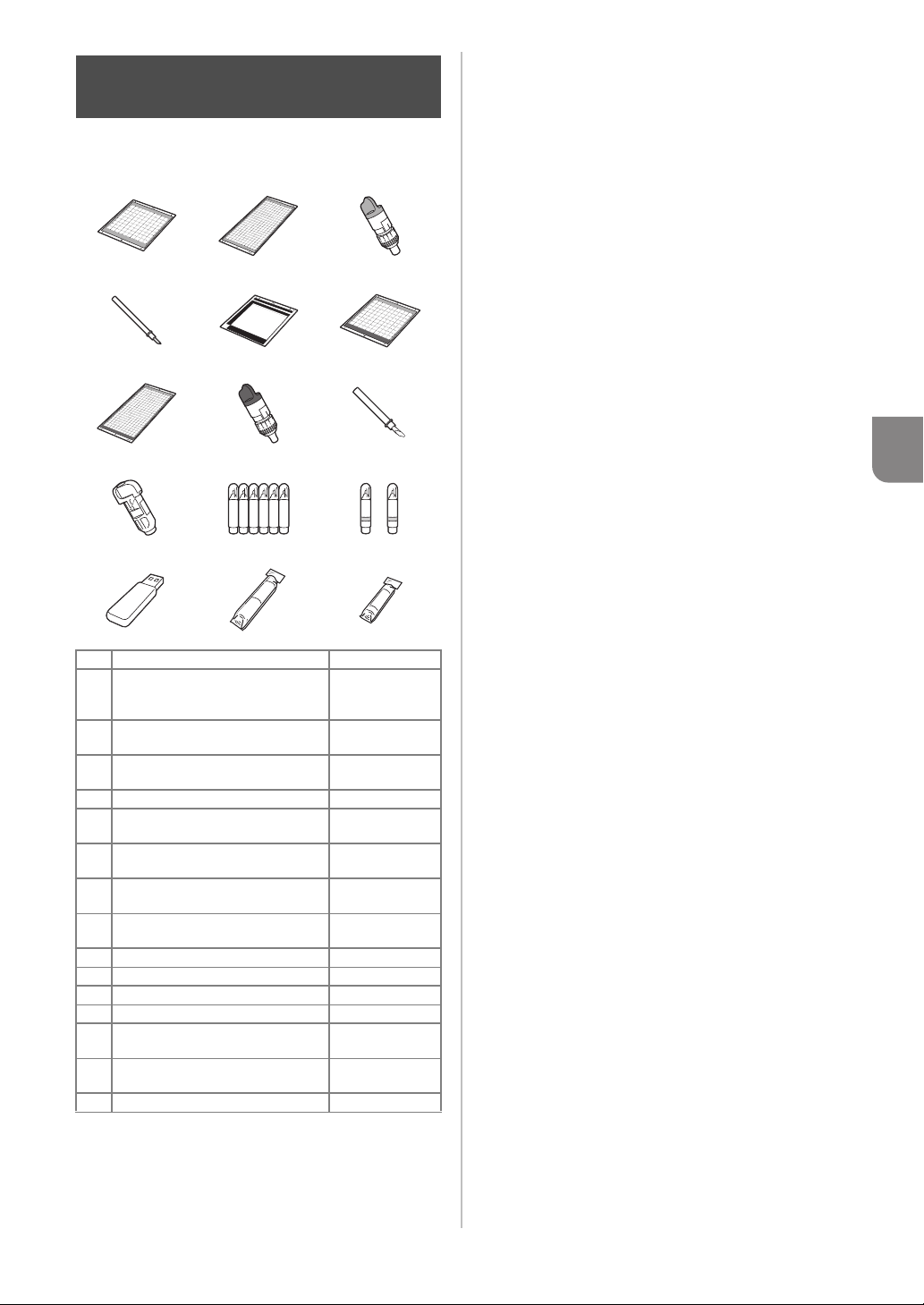
ДОПОЛНИТЕЛЬНЫЕ
ПРИНАДЛЕЖНОСТИ
Следующие принадлежности предлагаются как
дополнительные (приобретаются отдельно).
1. 2. 3.
4. 5. 6.
7. 8. 9.
10. 11. 12.
13. 14. 15.
№ Наименование Код изделия
Слабоклейкий раскройный мат
1
12 × 12 дюймов
(305 мм × 305 мм)
Слабоклейкий раскройный мат
2
12 × 24 дюйма (305 мм × 610 мм)
Держатель стандартного ножа
3
для резки (бирюзовый) (без ножа)
4 Стандартный нож для резки CABLDP1
Мат для сканирования 12 × 12
5
дюймов (305 мм × 305 мм)
Стандартный раскройный мат
6
12 × 12 дюймов (305 мм × 305 мм)
Стандартный раскройный мат
7
12 × 24 дюйма (305 мм × 610 мм)
Держатель ножа для глубокой
8
резки (фиолетовый) (без ножа)
9 Нож для глубокой резки CABLDF1
10 Держатель маркера CAPENHL1
11 Набор цветных маркеров CAPEN1
12 Набор стираемых маркеров CAPEN2
USB-носитель с записанными
13
материалами
Термоклеевой лист для
14
аппликаций (белая подкладка)
15 Клейкая подложка для ткани CASTBL2
* Обратитесь по месту приобретения данной
машины или в ближайший официальный
сервисный центр.
CAMATLOW12
CAMATLOW24
CAHLP1
CAMATS12
CAMATSTD12
CAMATSTD24
CAHLF1
*
CASTBL1
5
67

Указатель
U
USB-порт ........................................................9, 41, 66
А
Автоматическое выключение ............................23, 24
Б
Базовые операции вырезания рисунков .................25
В
Выбор нескольких рисунков .....................................31
Выгрузка мата
Выдвижение ножа
Выключатель питания
Вырезание вокруг рисунков
Вырезание по контуру и по рамке
Вырезание сложных рисунков
............................................................21
..............................................18, 22
.........................................11, 25
.....................................44
...........................49
.................................27
Г
Главный экран ..................................................... 11, 25
Д
Давление маркера ..............................................23, 44
Детали устройства и функции
Дополнительные принадлежности
....................................9
...........................67
Е
Единицы измерения ................................................... 23
З
Загрузка мата .............................................................20
Замена ножа для резки
Звуковой сигнал
.............................................56
.........................................................23
И
Извлечение данных ...................................................41
Интервалы в компоновке
..........................................24
К
Калибровка сенсорного экрана ...............................60
Каретка
Клейкая подложка для ткани
Критерии замены
..................................................................9, 19
....................................13
.......................................................56
Л
Линия вырезания .......................................................50
Н
Нажим вырезания ........................................18, 23, 27
Настройка держателя
Нож для глубокой резки
...............................................19
...........................................17
О
Область вырезания ............................................. 23, 35
Обновление программного обеспечения
Объединение
(группирование нескольких рисунков)
Очистка
.......................................................................58
................66
.....................36
П
Панель управления ...............................................9, 10
Первый экран
Подключение и отключение электропитания
......................................................11, 24
..........10
Поиск и устранение неисправностей
Припуск на шов
Пробное вырезание
............................................24, 34, 44
...................................................19
....................... 61
Р
Разъем питания постоянного тока ...................... 9, 59
Расстояние от контура
Редактирование изображений
Режим “Рисунок”
Режим “Сканирование”
..............................................49
................................. 52
.........................................................8
........................................8, 47
С
Сканирование в машину ...........................................50
Сканирование для вырезания напрямую
Сканирование на USB
Сканирование фона
Скорость вырезания
Скорость рисования
Слабоклейкий раскройный мат
Слияние (объединение контуров нескольких
рисунков)
Слот для подачи
Сообщения об ошибках
Сохранение
Стандартные значения шкалы
Стандартный нож для резки
....................................................................36
................................................................41
...............................................54
...................................................38
..........................................23, 27
........................................... 23, 44
................................12
....................................................9, 20
............................................64
..................................18
.....................................12
................47
Т
Термоклеевой лист для аппликаций ........................15
Требуемое состояние материала
(для сканирования)
Требуемые параметры материала
(для вырезания/рисования)
.............................................47, 54
.......................................11
Ф
Фиксатор держателя ............................................9, 19
..............................................................................23
Фон
Функции ввода символов
Функции редактирования компоновки
Функции редактирования рисунков
Функции рисования
.......................................... 40
..................... 35
......................... 33
...................................................43
Э
Экран выбора категории рисунка ............................25
Экран выбора подкатегории рисунков
Экран выбора рисования/вырезания
Экран выбора рисунка
Экран компоновки рисунков
Экран настроек
Экран настройки размера рисунков
Экран обрезки изображения
Экран редактирования изображения
Экран редактирования рисунков
Экран редактирования элементов рисунков
Экран списка элементов рисунков
.......................................25, 28
.............................26, 35
..........................................................23
.............................48, 49
....................28
......................27
........................ 28
...............50, 52
...................... 25, 33
...29, 34
.......................... 28
Я
Язык ............................................................................23
68


См. раздел о поддержке продуктов и ответы на часто задаваемые
вопросы на нашем веб-сайте http://support.brother.com.
Эти устройства одобрены для эксплуатации только в стране приобретения. Местные
компании Brother или их дилеры предоставляют поддержку только для устройств,
приобретенных в странах, в которых работают эти компании.
Printed in China
Russian
891-Z01
XF7913-101ղ
